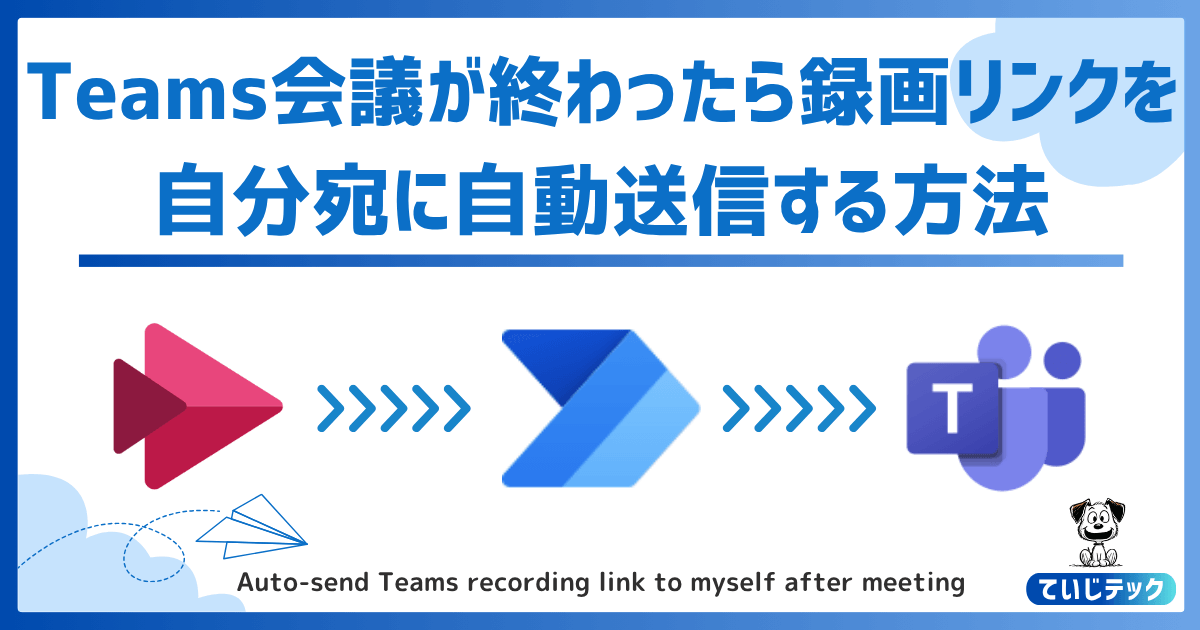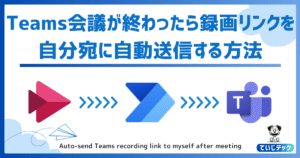こまったさん
こまったさんTeams会議の録画ファイルの管理が大変・・・
そんな時はPower Automateを使って効率化しましょう!
この記事を読んでわかること
- Power Automateを使ったTeams会議録画データの取得方法がわかる
- Power Automateを使ったTeams会議詳細情報の取得方法がわかる
- Power Automateを使ったTeamsチャットのメッセージ取得方法がわかる
| コネクタ | アクション |
|---|---|
| コントロール | 条件 |
| スケジュール | 延期期限 |
| データ操作 | 作成 |
| データ操作 | アレイのフィルター処理 |
| 変数 | 変数を初期化する |
| 変数 | 変数を設定する |
| Office365 グループ | HTTP要求(V2)を送信する |
| Office365 Outlook | HTTP要求を送信します |
| Microsoft Teams | Microsoft Graph HTTP要求を送信する |
| Microsoft Teams | チャットまたはチャネルでメッセージを送信する |
今回は、Power Automateを使ってTeams会議の録画データをチャットで自動送信するフローを紹介します
Teams会議の録画データを後日見返したいと思ったとき、「どこに保存されたっけ?」と探し回ることはありませんか?
特に忙しい日々の業務では、会議後に録画リンクをすぐに確認できると便利ですよね。
今回解説するフローを設定しておけば、会議終了後にTeamsチャットを開くだけで録画リンクをすぐ確認できるようになります。
具体的なフロー作成手順を画像付きでわかりやすく解説しますので、この記事を最後まで読んでもらえれば誰でも簡単に設定することができますよ。
手動で探す手間をなくして、業務の効率をぐっと上げていきましょう!
\ Power Automateをまだ良く知らないという方はコチラがおすすめ /




Teams会議の録画ファイルは見つけるのが大変
Teams会議録画は、議事録を書いたり後から見返す時にとても便利ですよね。
でも、会議が終わった後に「どのチャットに録画リンクがあるんだっけ?」と探すのは地味に面倒だと感じることありませんか?
特に、週に何件もの会議があると探すだけでも結構な時間が取られることも少なくありません。
そのまま放置すると、気づかない間に録画有効期限が切れてしまい、せっかく録画したデータが無駄になってしまいます。
Power Automateを使って録画リンクを自動で集める仕組みができたら良いと思いませんか。
自分宛てにチャットで送る仕組みを作っておけば、探す手間ゼロでリスクも減らすことができますよ。
今回想定したユースケースはこちら
今回作成するフローが活用できるユースケースは次の通りです。
- 会議終了後に議事録を作成するため、録画データを探す時間が面倒に感じている
- 研修録画データを後で見返すために1つの場所にストックしておきたい
- 会議欠席者への情報共有として録画データ送信が手間だと感じている
一つでも当てはまる方には、きっと役に立つフローになっていると思いますので、ぜひ最後まで読んでいってください。
Teams会議録画データはいろいろなシーンで活用することができますよね。すぐにデータへアクセスできる環境を作っておくと何かと便利になりますよ。
作成するフローの全体像
今回作成するフローの流れは大きく5ステップです
- 予定された会議の開始をトリガーにしてフロー実行
- 会議が終了し録画ファイルができるまで待機
- 会議データを取得する(会議名、会議URLなど)
- 会議チャットのメッセージ一覧から動画リンクを取得
- リンクをチャットに投稿する


一見するとアクション数が多く難しいと感じるかもしれませんが、中身はシンプルなものになっているので構える必要はありません。



できる限りていねいに解説しますので、最後までお付き合いください。
Power Automateフローの作成
▼トップ画面から「自動化したクラウドフロー」をクリック
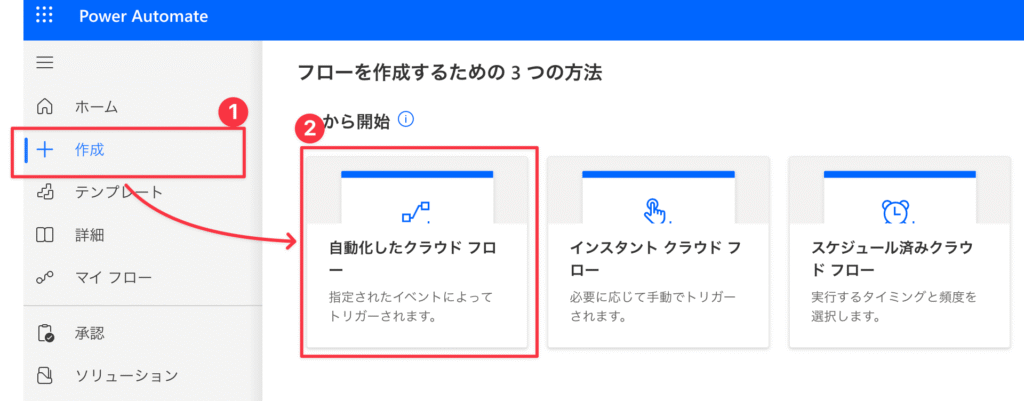
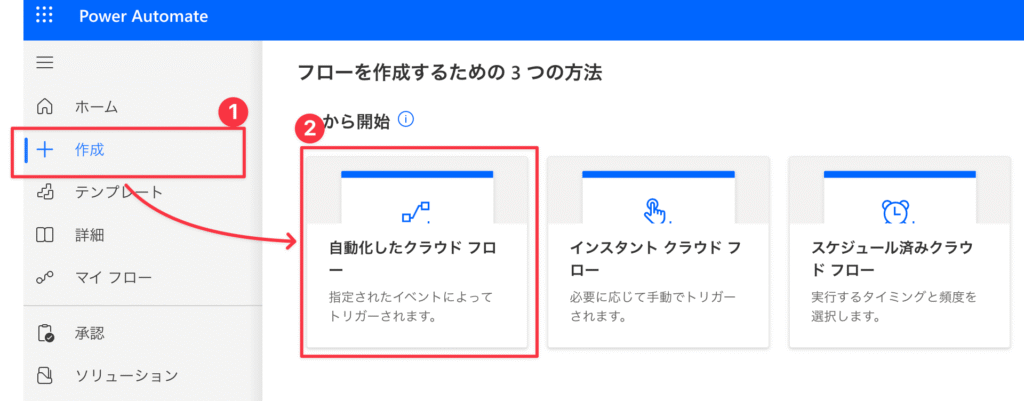
▼任意のフロー名を付け、「予定しているイベントがまもなく開始されるとき(V3)」を選択し作成をクリック
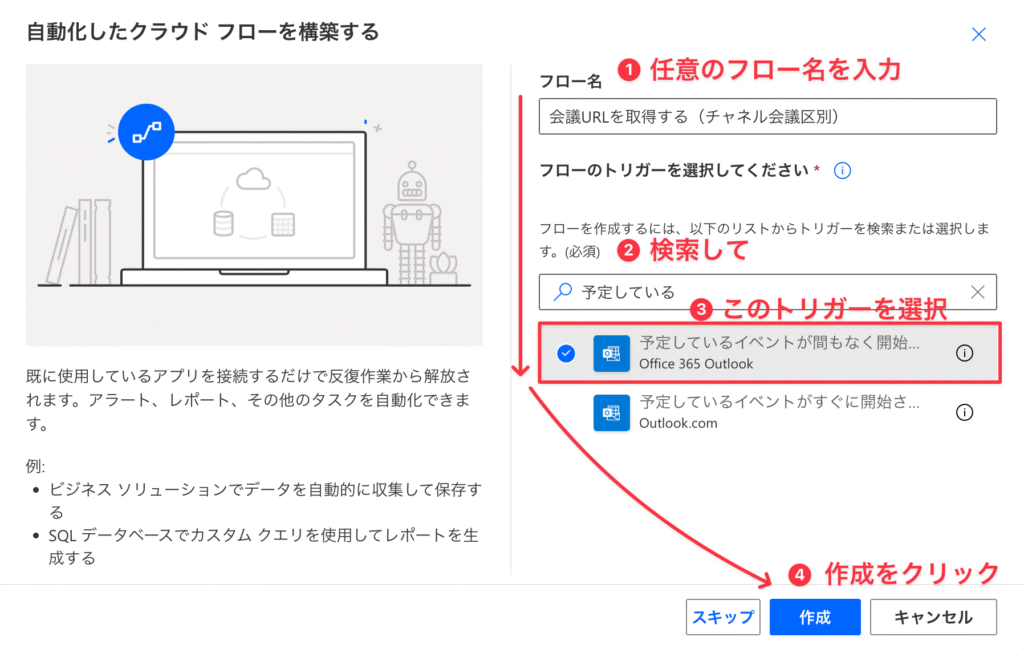
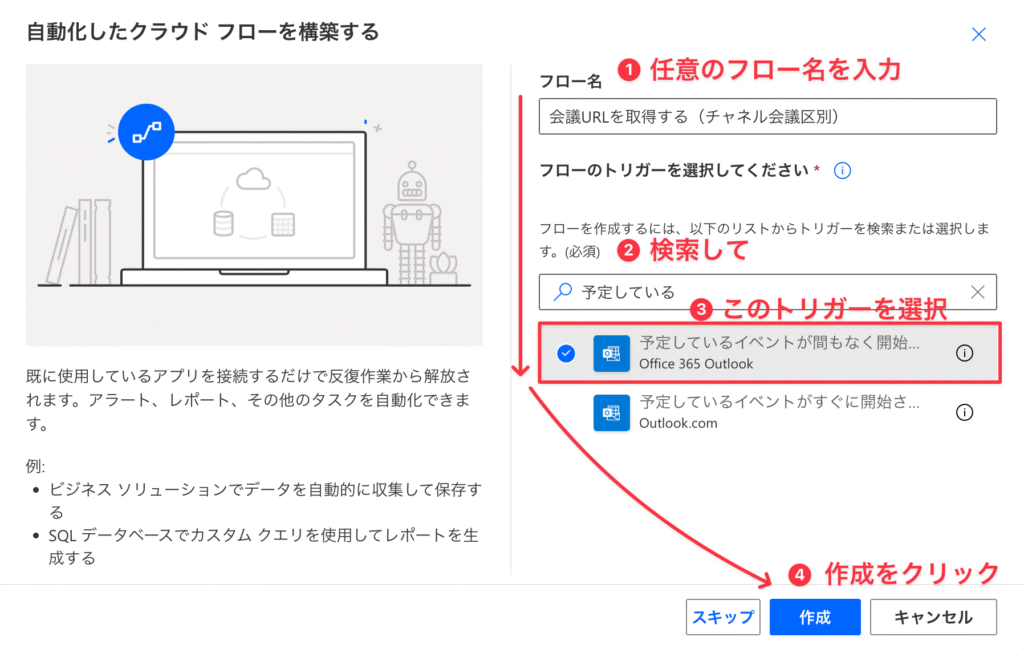
▼以下の通りパラメータを入力
| Calendar ID | 予定表 |
|---|
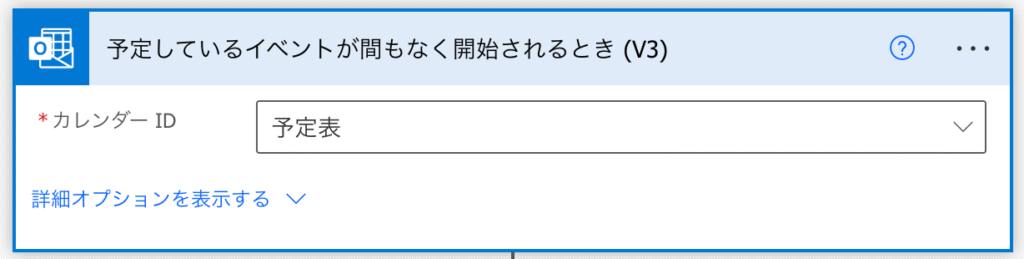
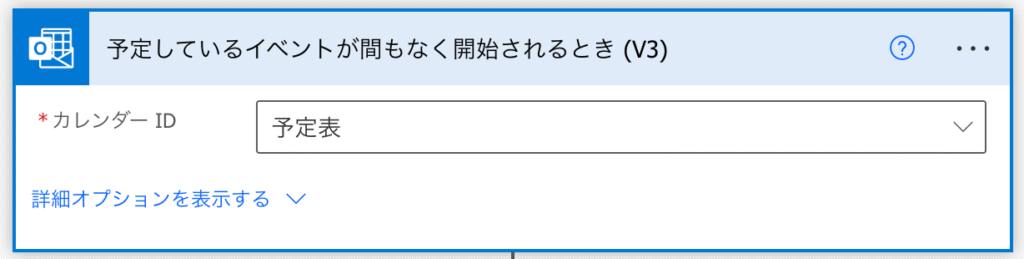
ここでは最初に会議の詳細情報を取得します
▼「Office365 Outlook」→「HTTP要求を送信します」をクリック
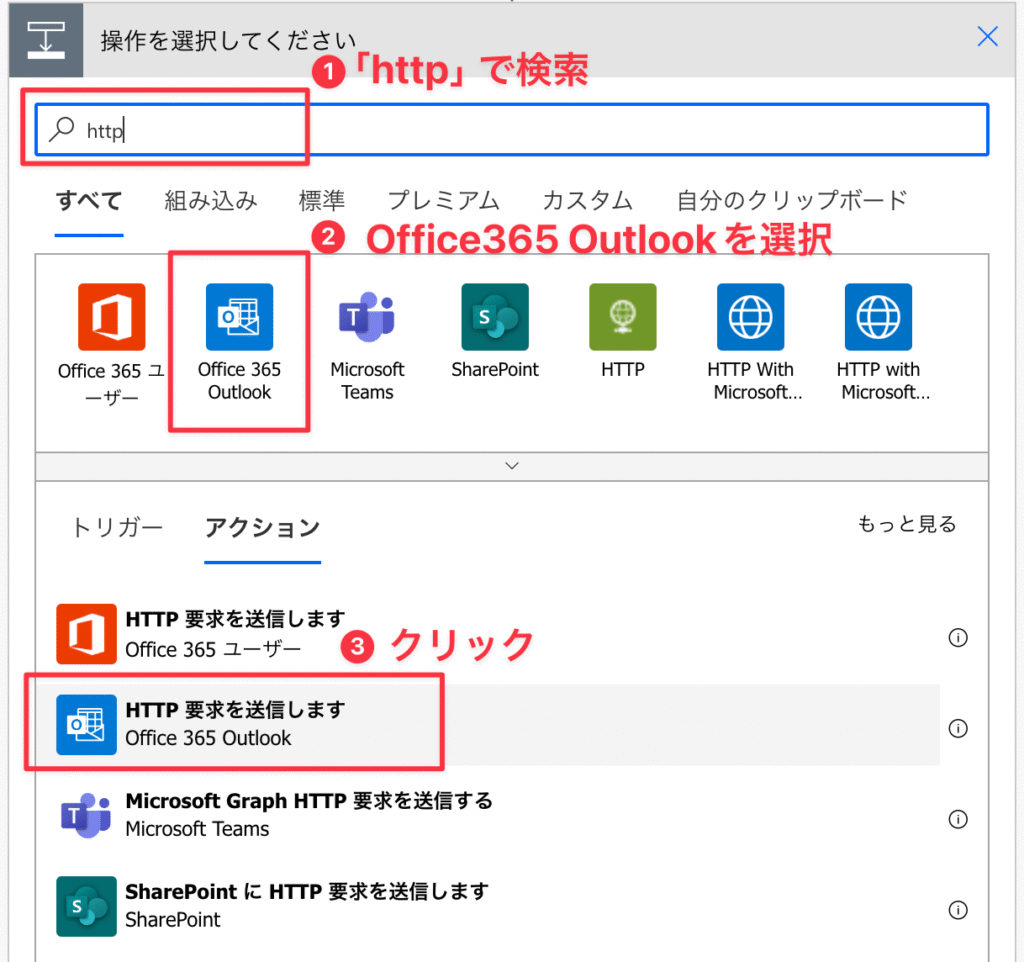
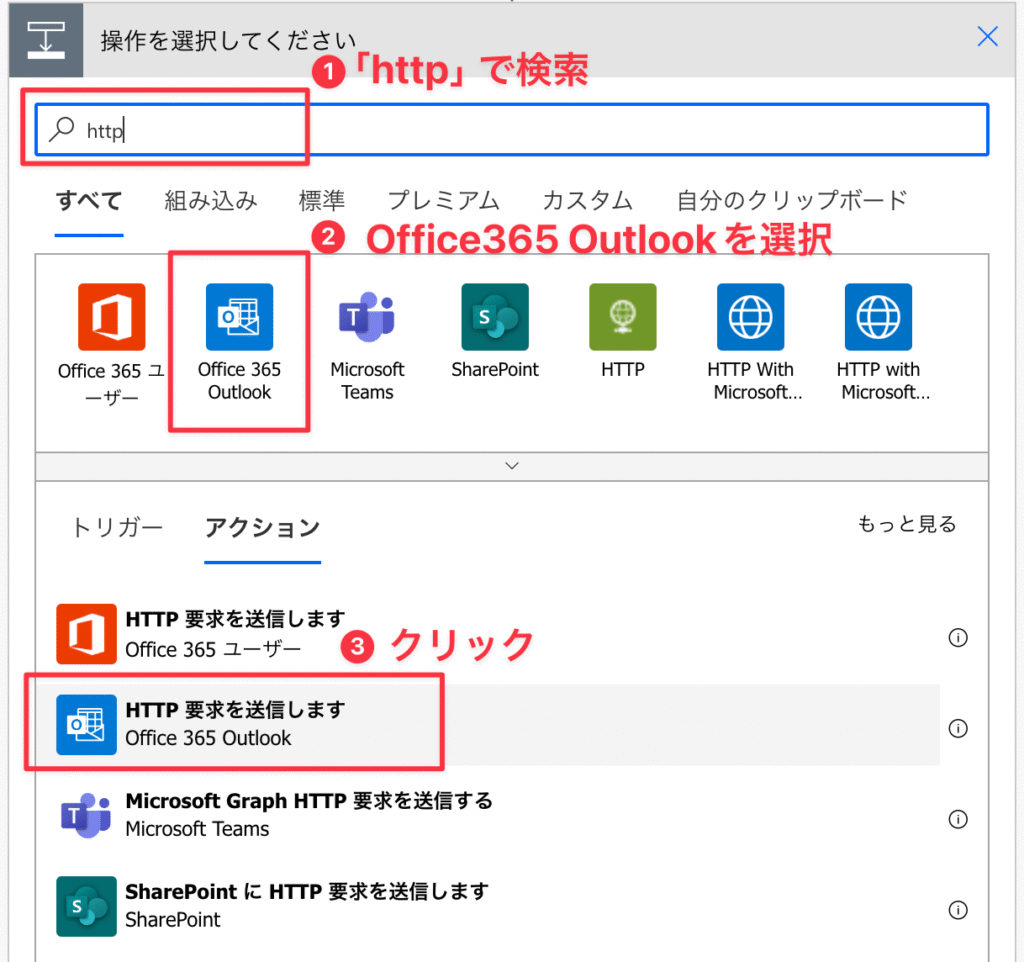
▼以下の通りパラメータを入力
| URI | https://graph.microsoft.com/v1.0/me/events/ Id |
|---|---|
| メソッド | GET |
| 本文 | (空) |
| コンテンツの種類 | application/json |
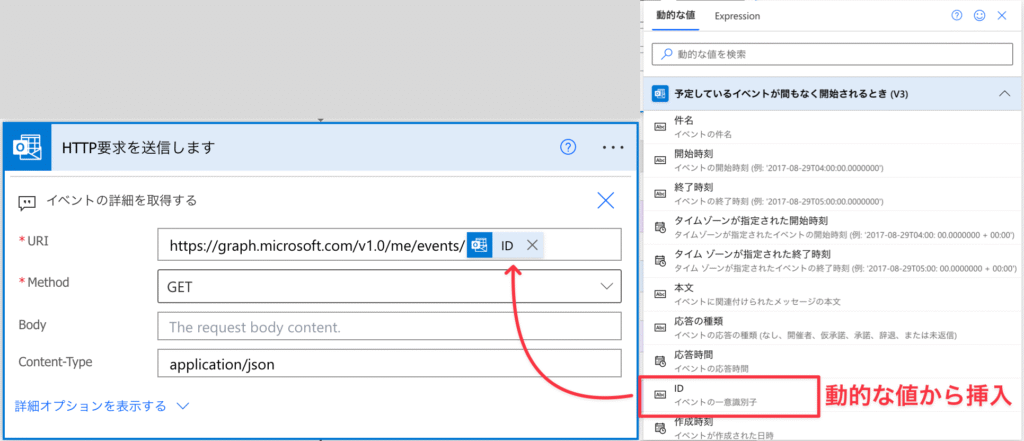
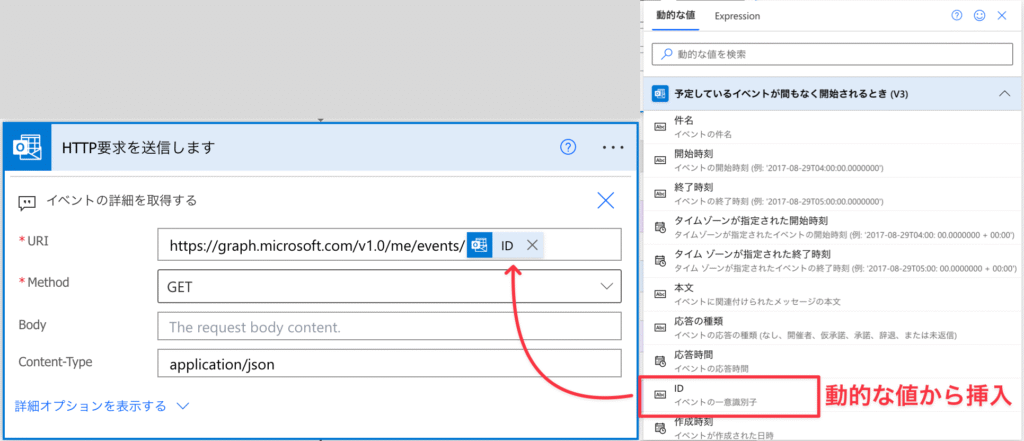
会議にTeams会議設定があるかどうかを確認します
▼「コントロール」→「条件」をクリック
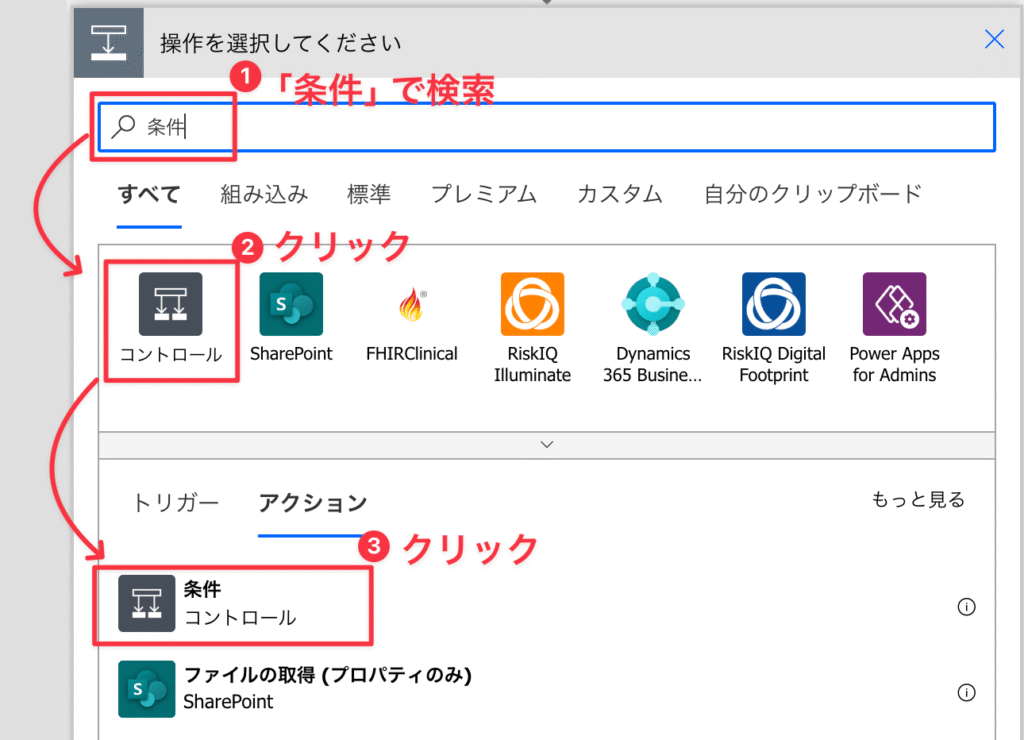
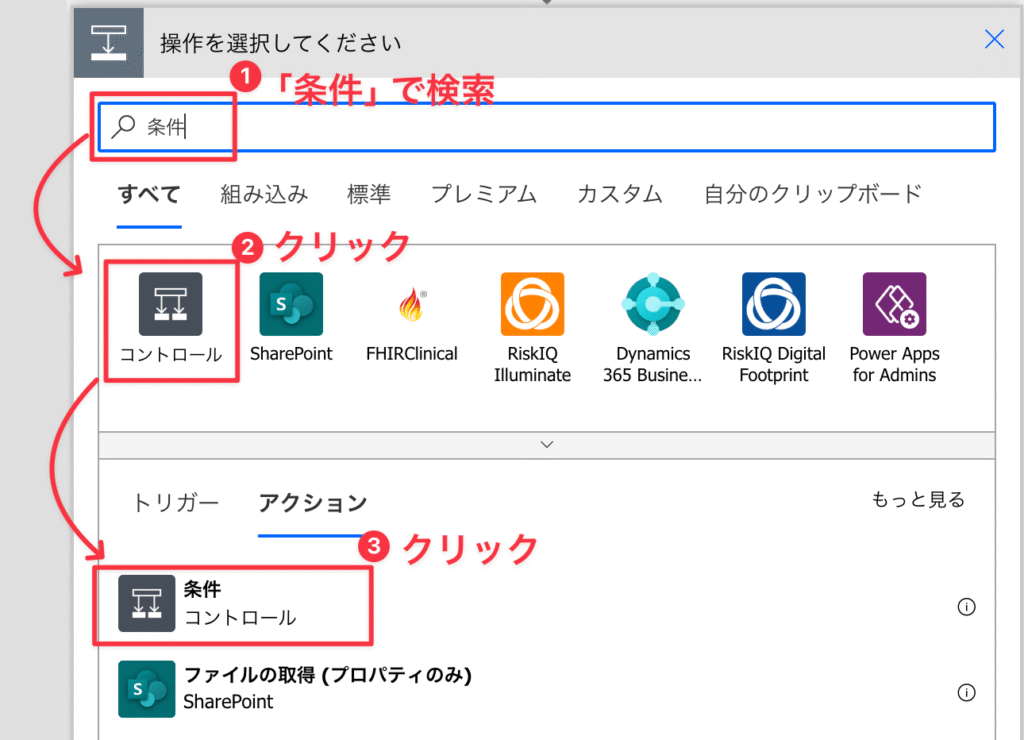
▼以下の通りパラメータを入力
| 左辺 | isOnlineMeeting |
|---|---|
| 中央 | 次の値に等しい |
| 右辺 | true |
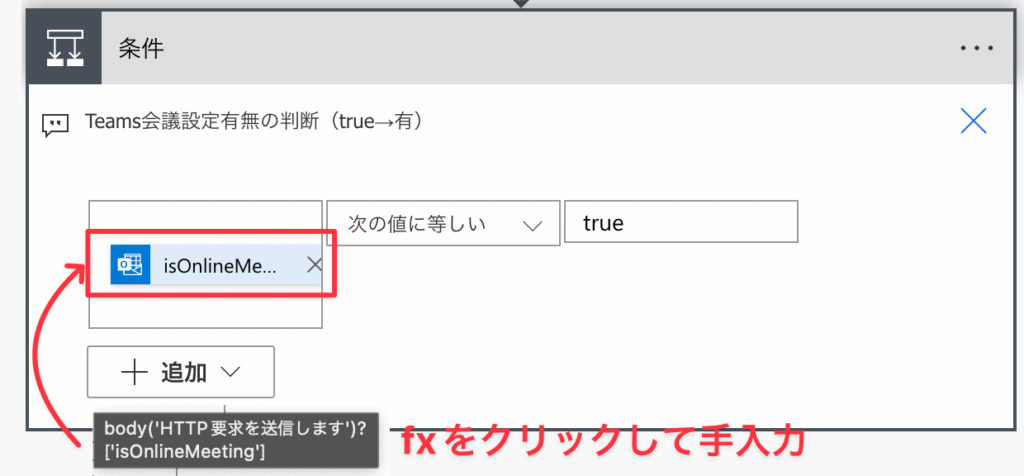
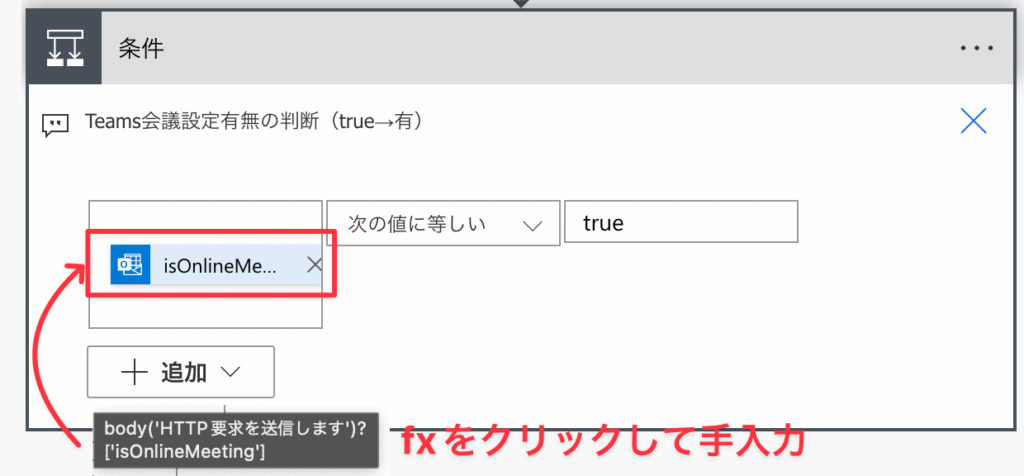
▼「コントロール」→「終了」をクリック
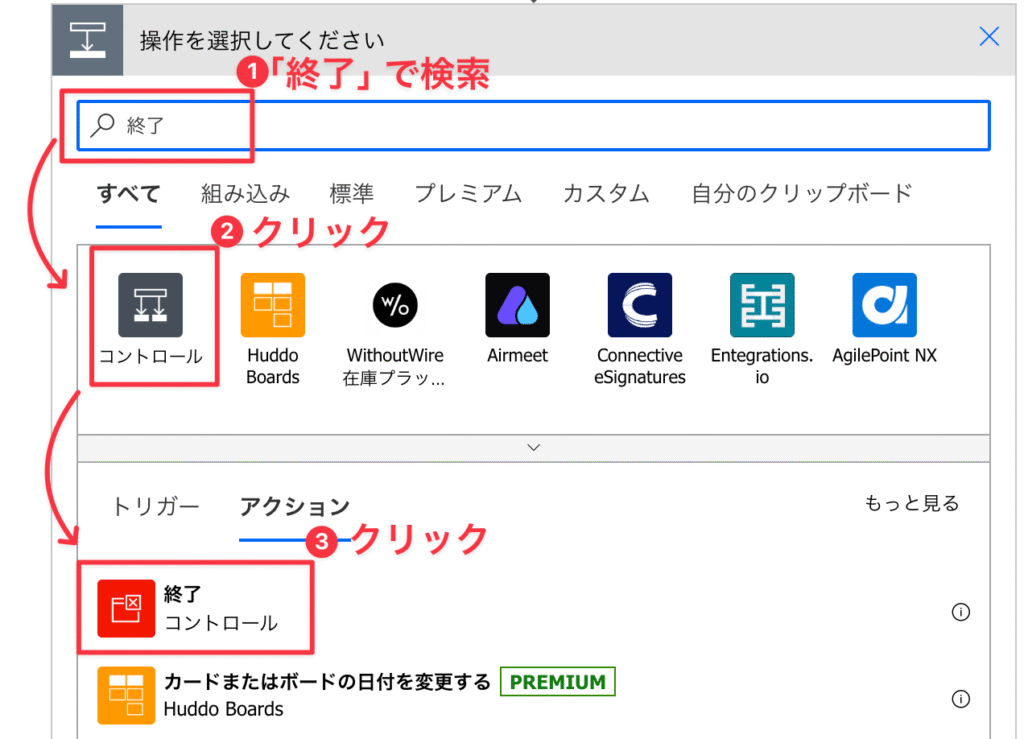
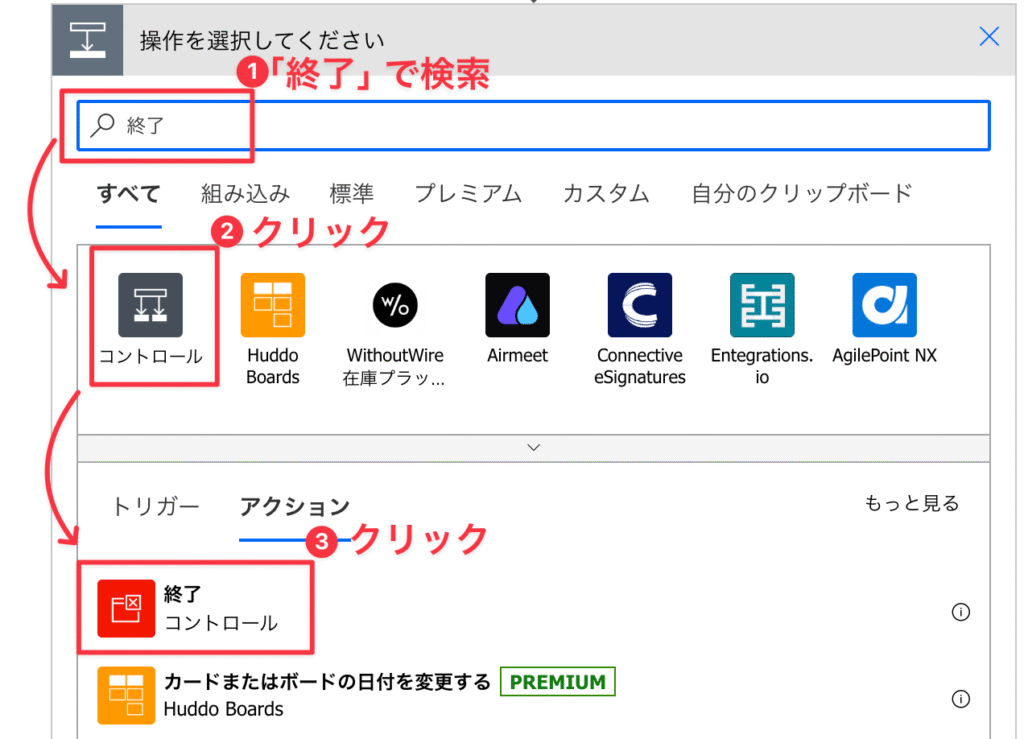
▼状態は「取り消し済み」を選択
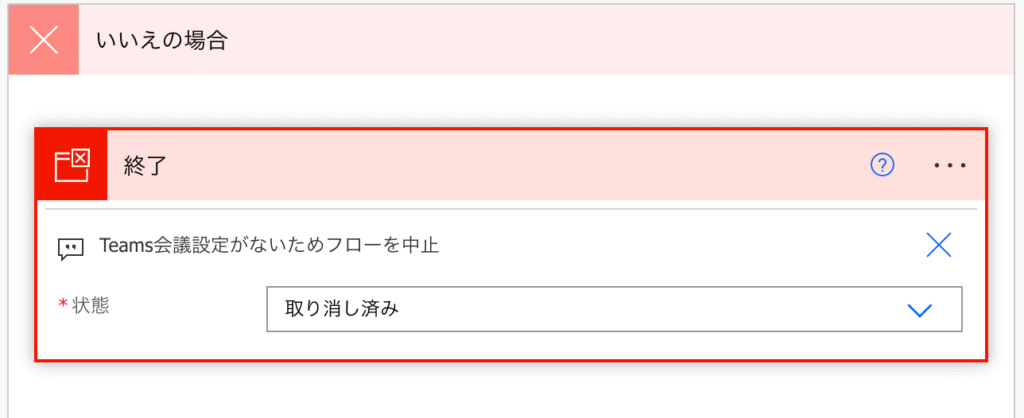
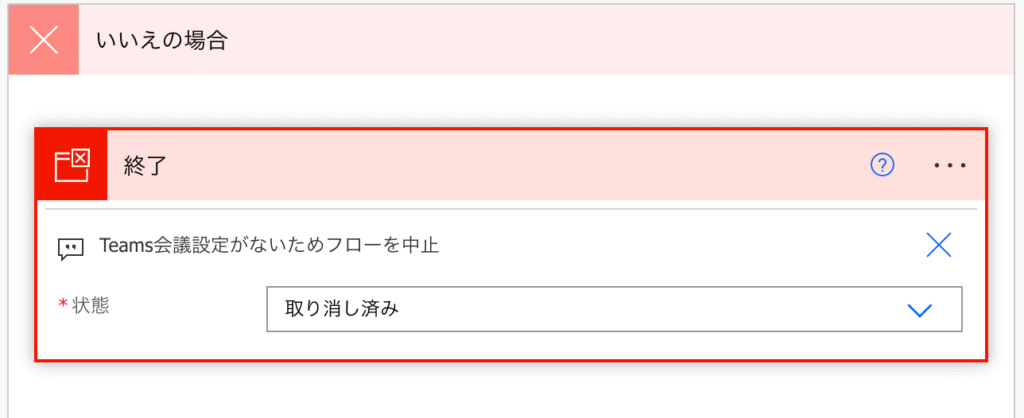
▼「変数」→「変数を初期化する」をクリック
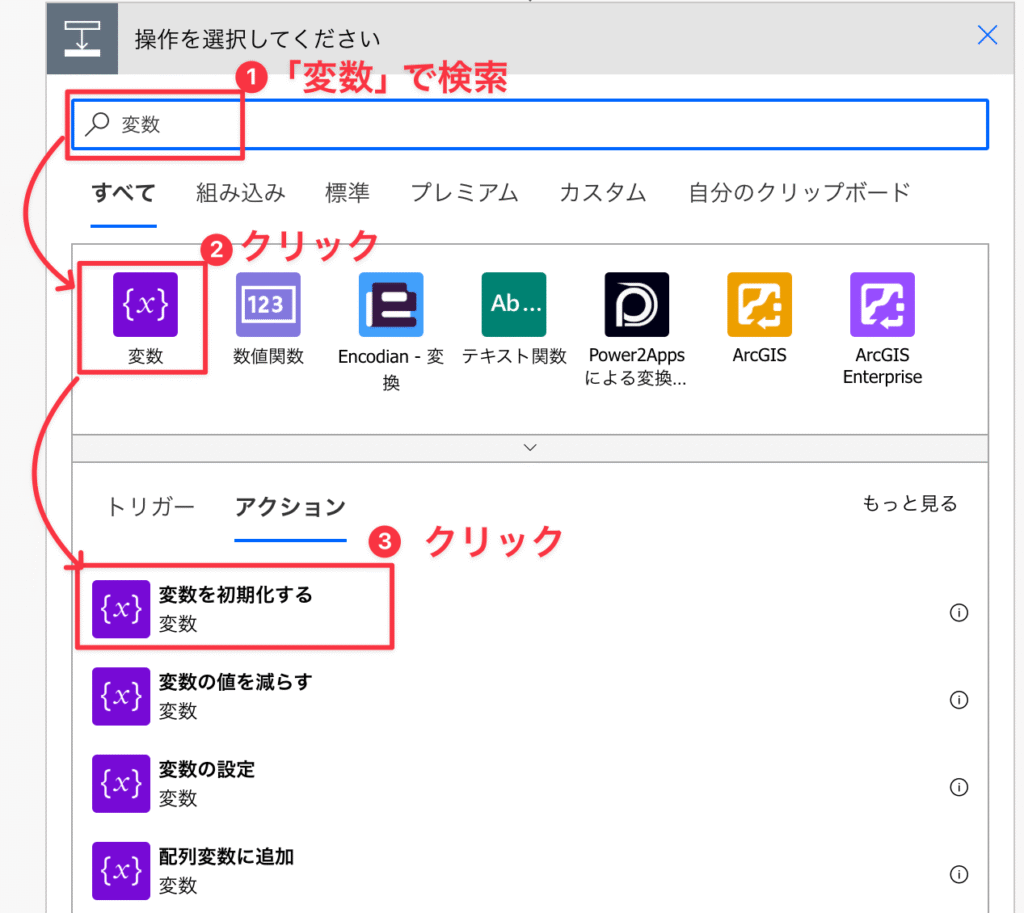
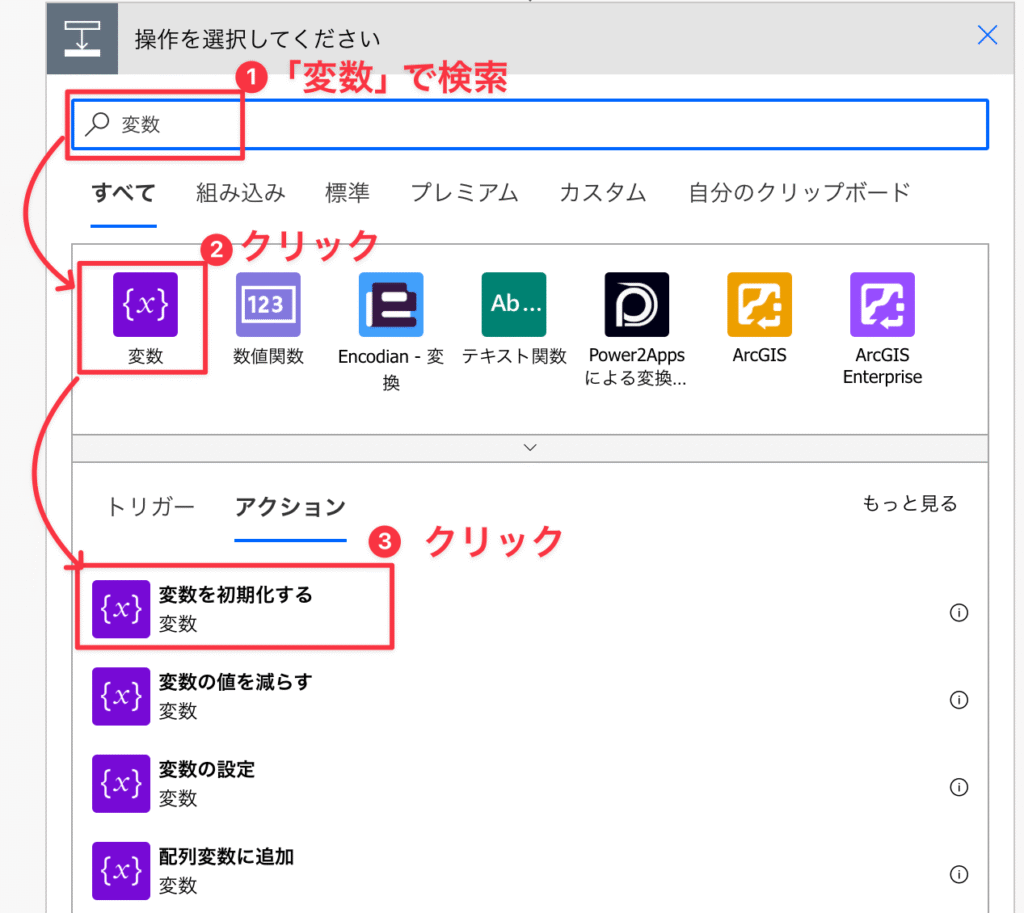
▼以下の通りパラメータを入力
| 名前 | waitingTime |
|---|---|
| 種類 | 整数 |
| 値 | 15 |
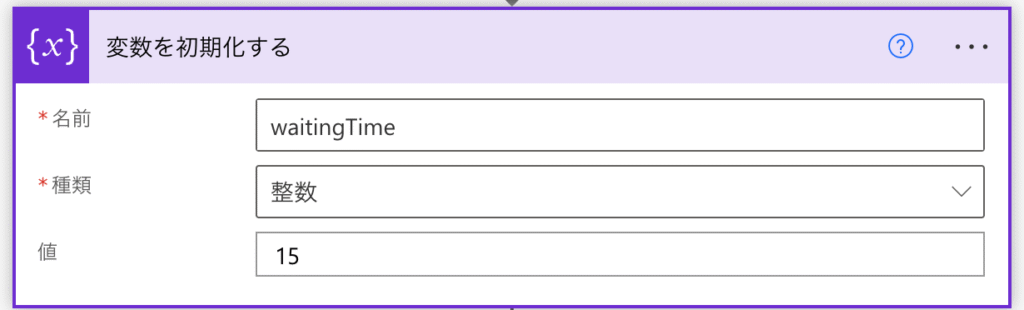
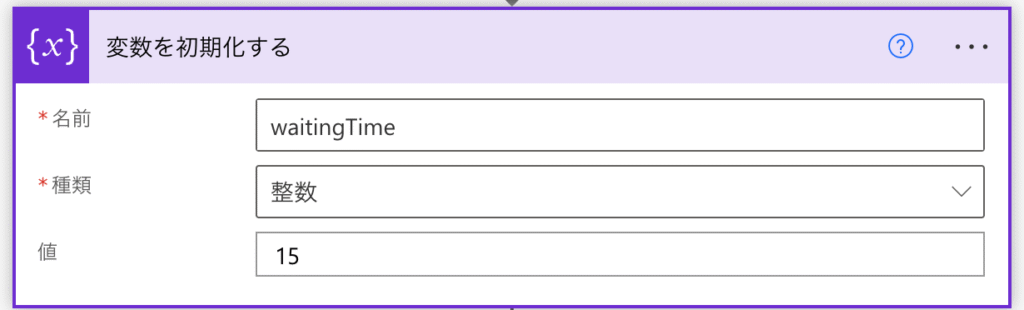
会議終了後、録画データができるまでに数分かかるため、待機時間をつくります
Step7の”waitingTime”変数を任意数字に変えることで待機時間を自由に設定できます。
自身の環境に合わせた時間に設定しましょう。
ここでは15分に設定します
▼「スケジュール」→「延期期限」をクリック
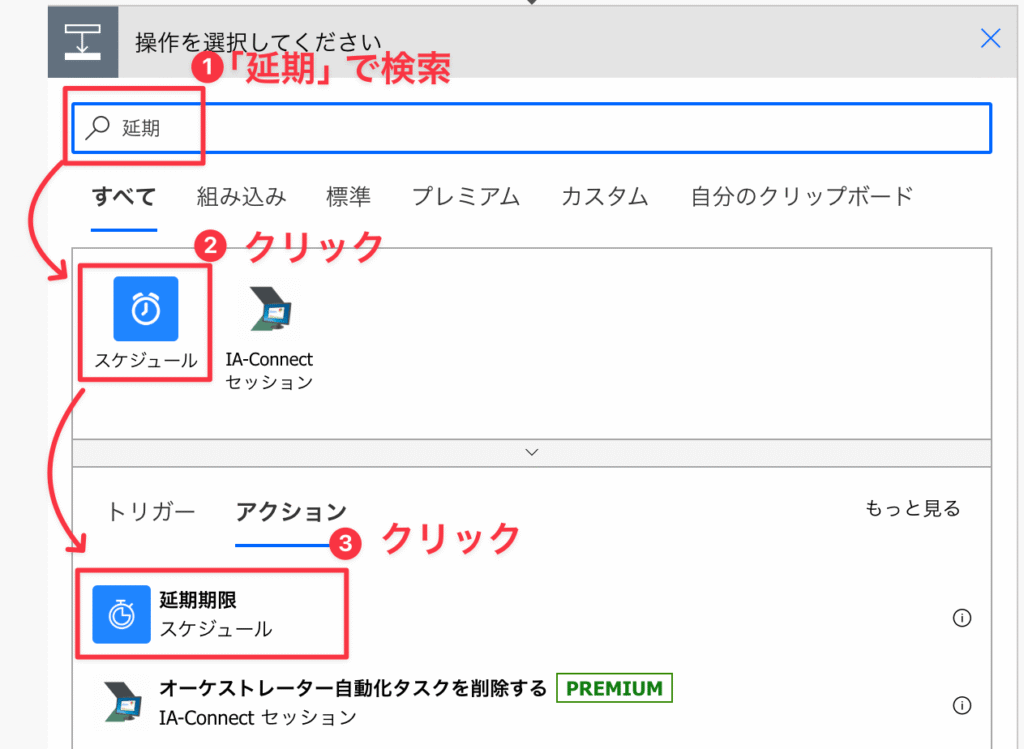
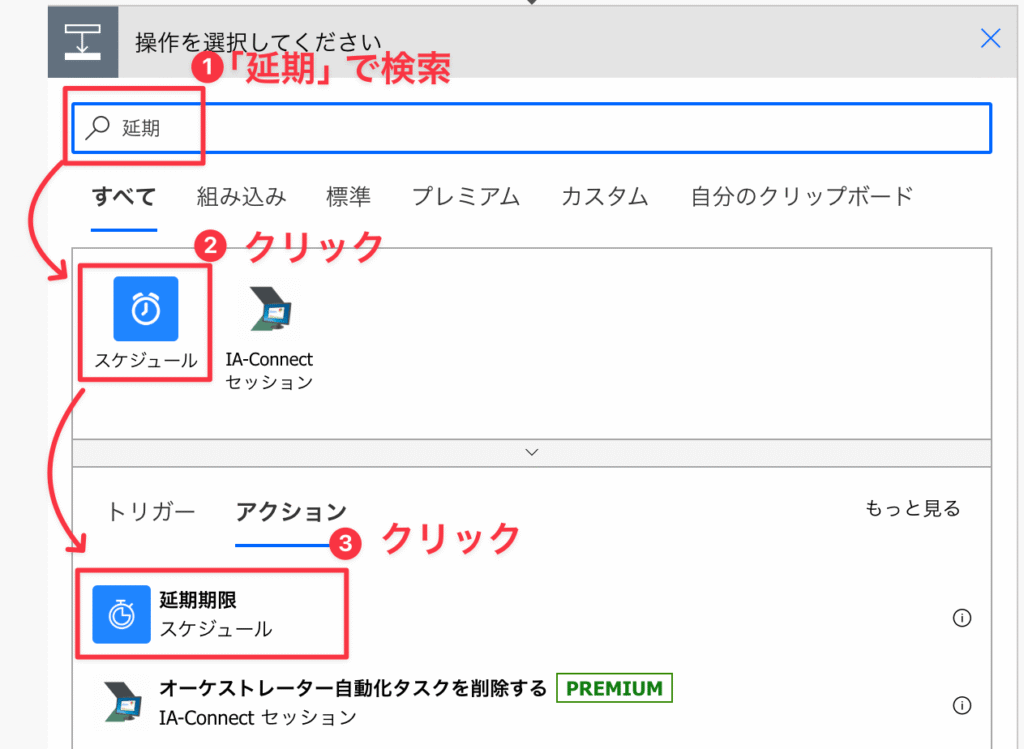
▼以下の通り「タイムスタンプ」を入力
formatDateTime(
addMinutes(
triggerOutputs()?['body/end'],
variables('waittingTime')
),
'yyyy-MM-ddTHH:mm:ssZ'
)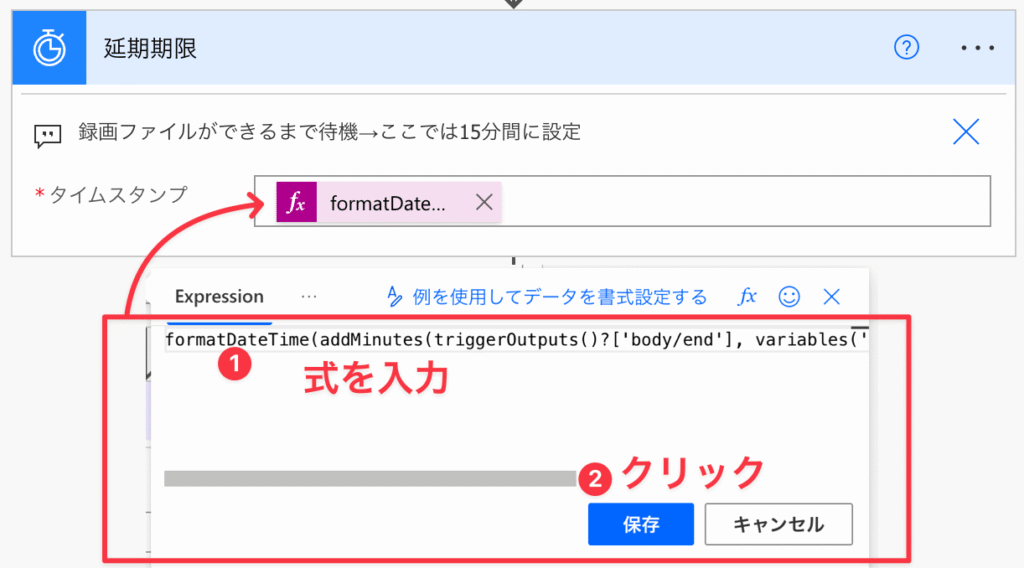
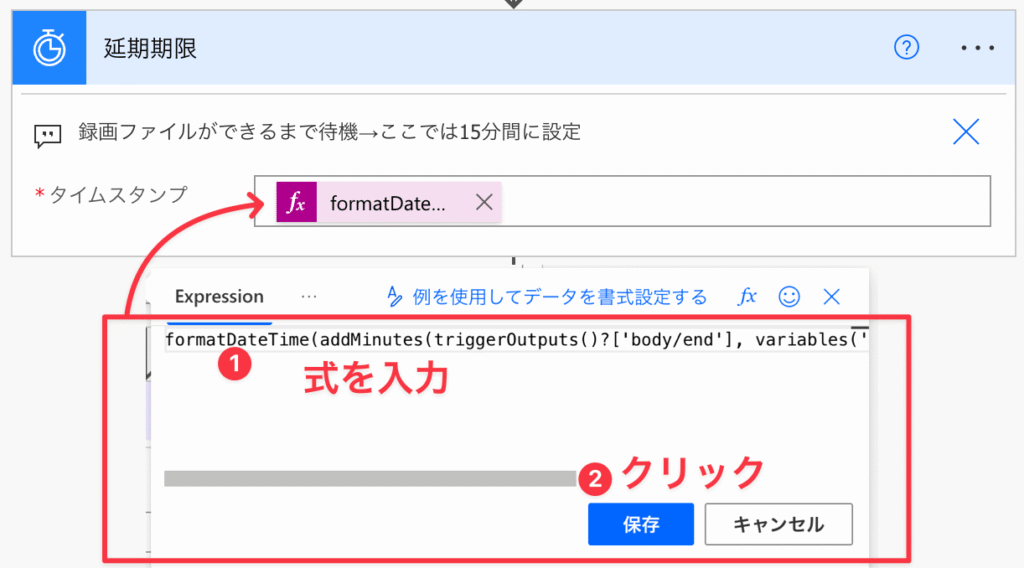
「HTTP要求を送信します」アクションで取得した会議参加URL(joinUrl)はエンコードされているためここでデコードします
▼「データ操作」→「作成」をクリック
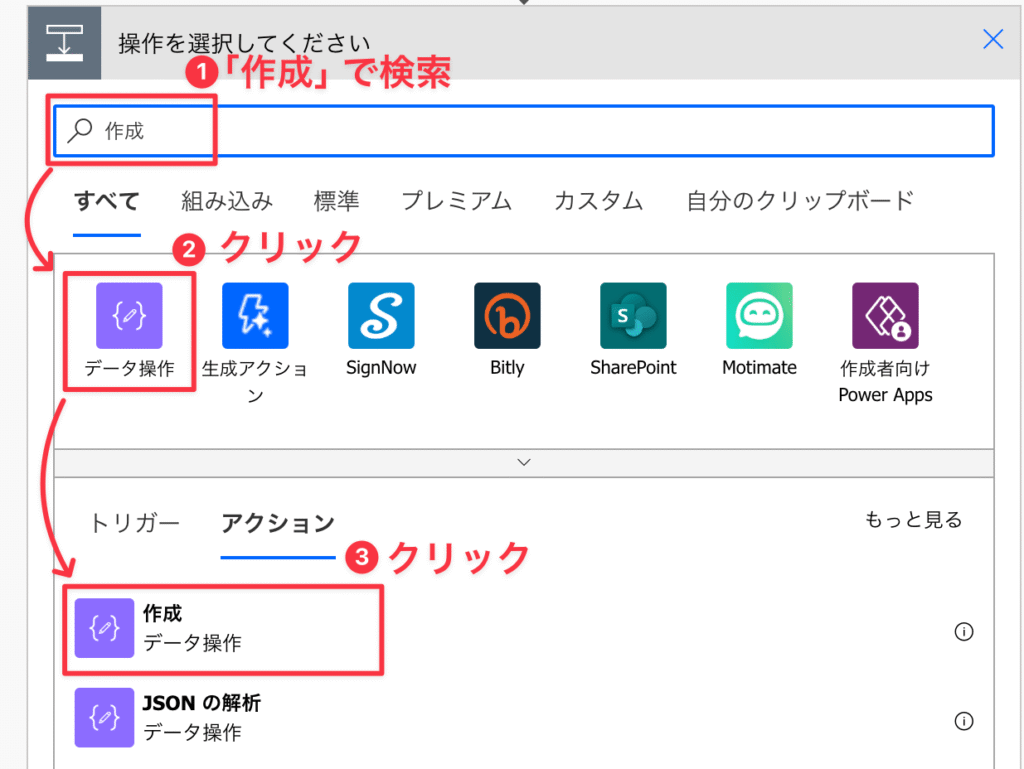
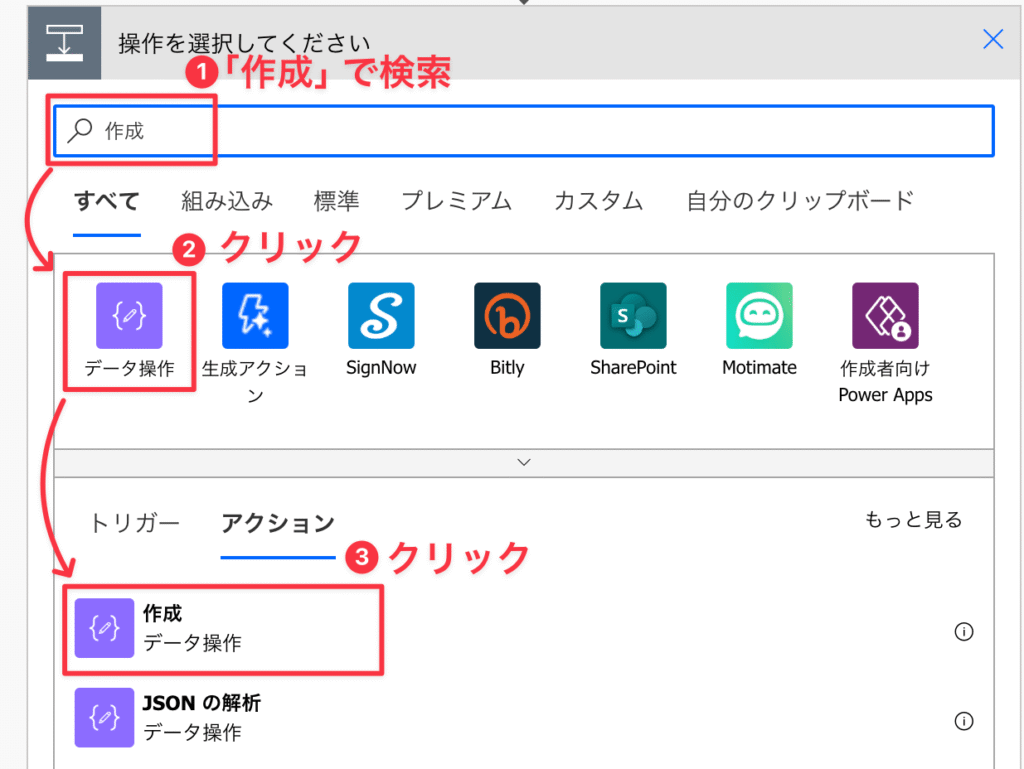
▼以下の通り「入力」を入力
decodeUriComponent(body('HTTP要求を送信します')?['onlineMeeting/joinUrl'])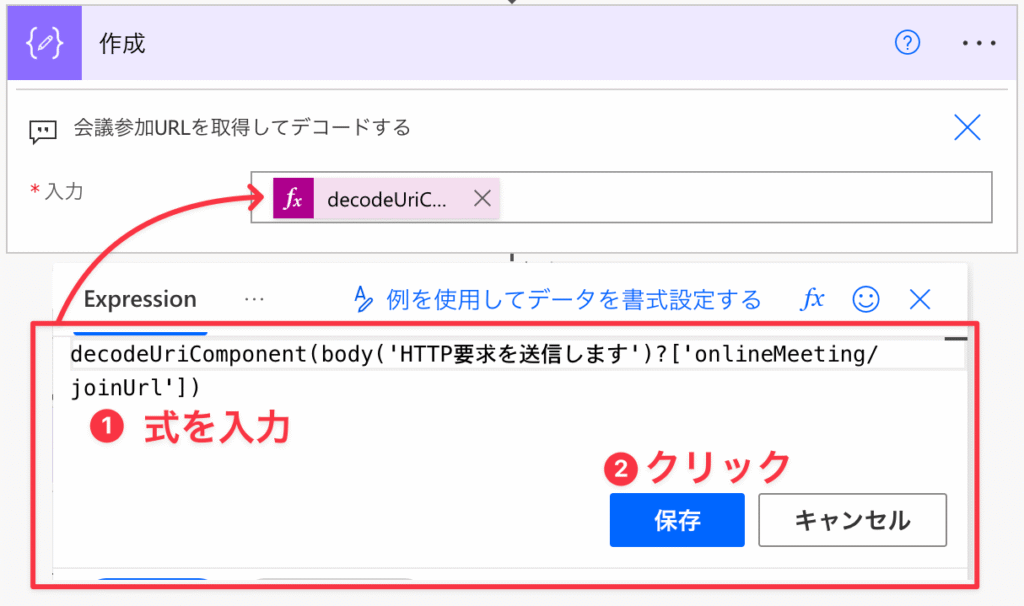
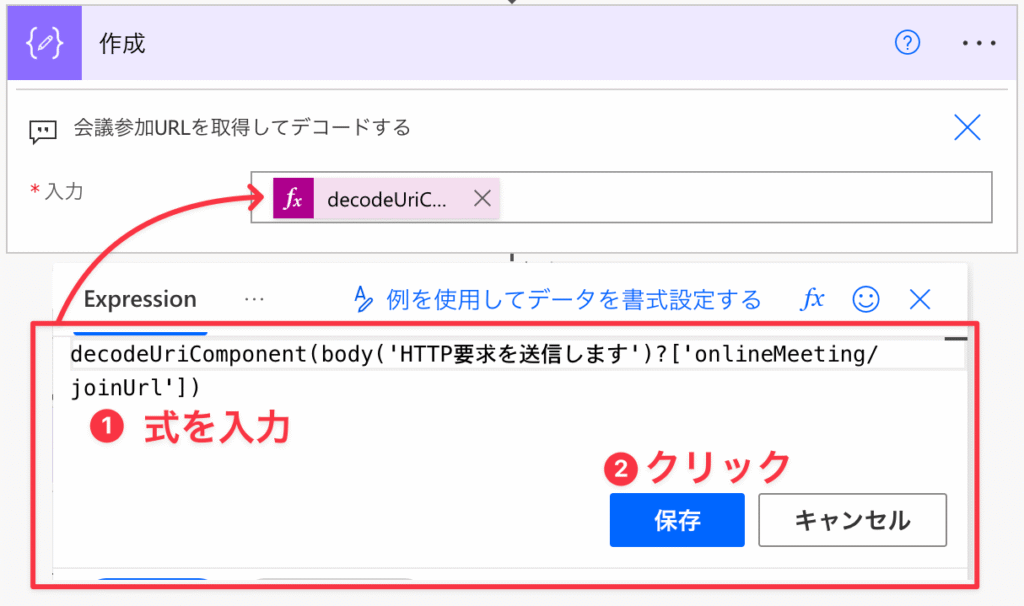
前のアクションでデコードしたjoinUrlを変数にします
▼「変数」→「変数を初期化する」をクリック
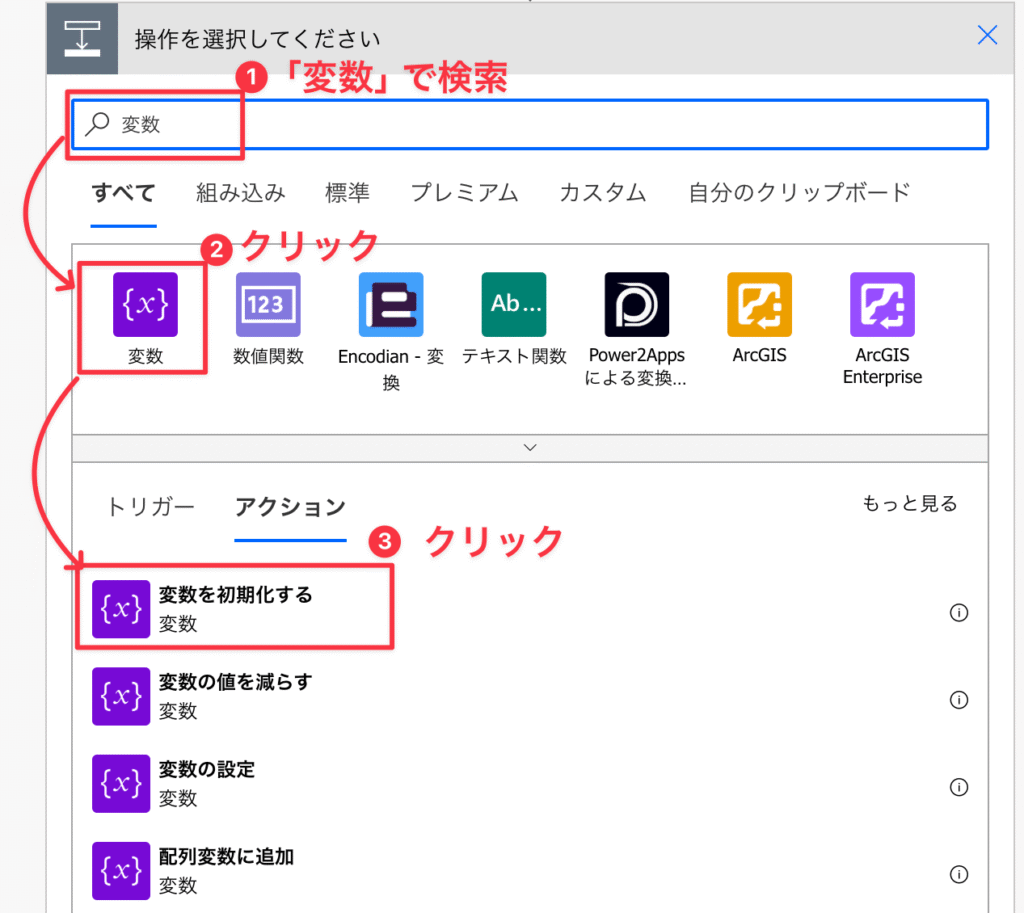
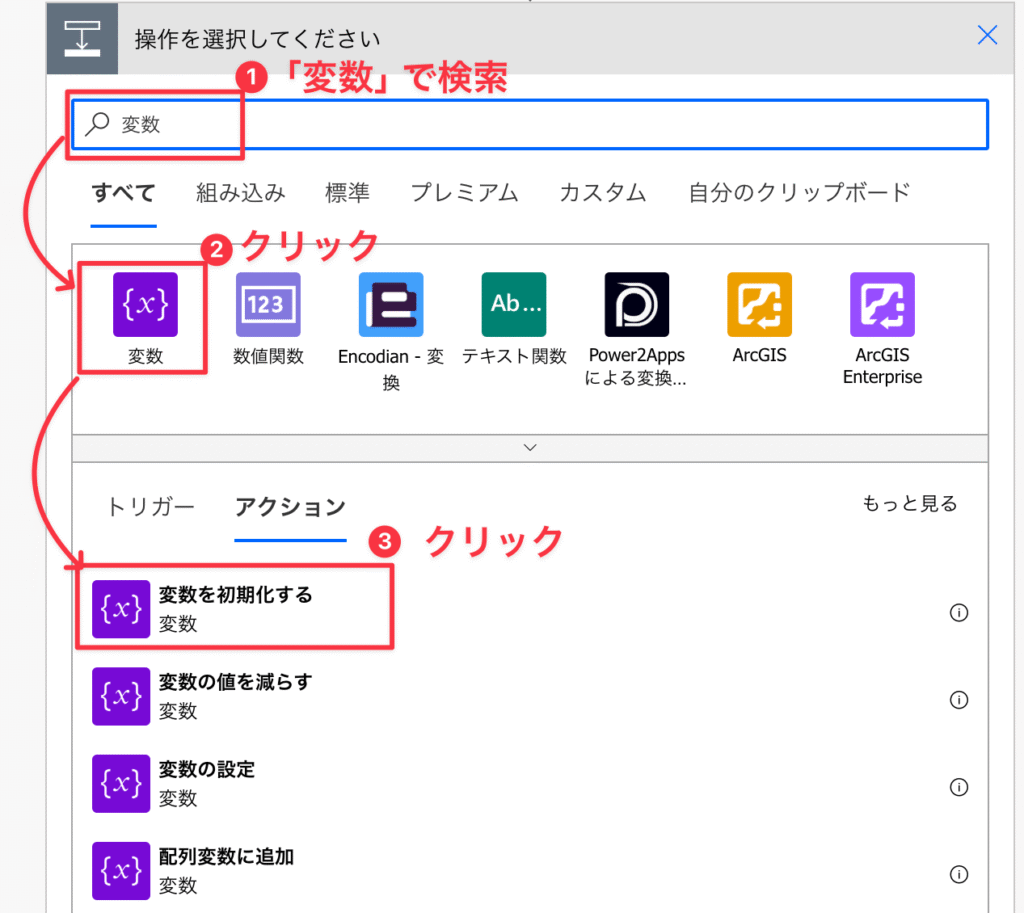
▼以下の通りパラメータを入力
値にはSTEP9の「出力」を選択
| 名前 | joinUrl |
|---|---|
| 種類 | 文字列 |
| 値 | 出力 ※「作成」アクションの動的な値 |
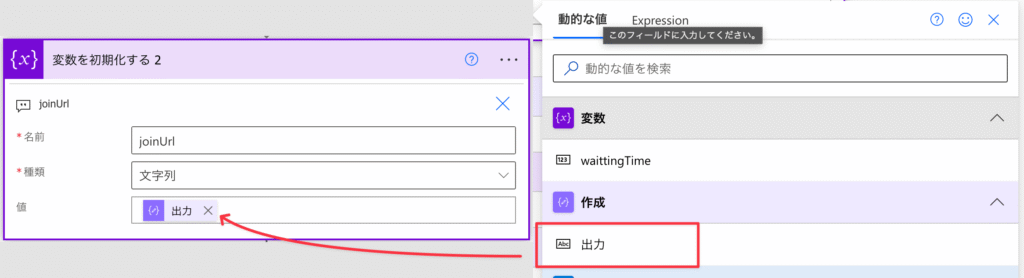
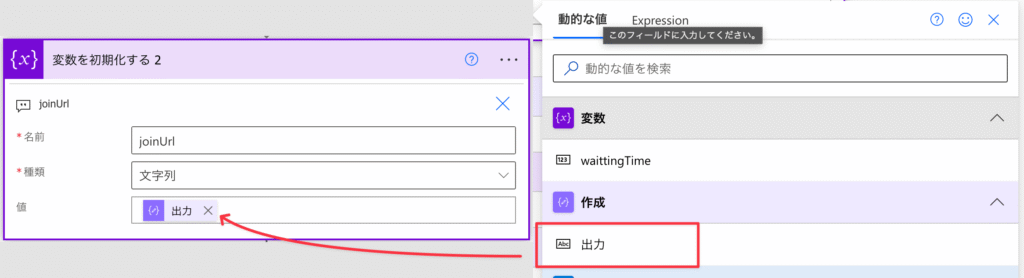
▼「データ操作」→「作成」をクリック
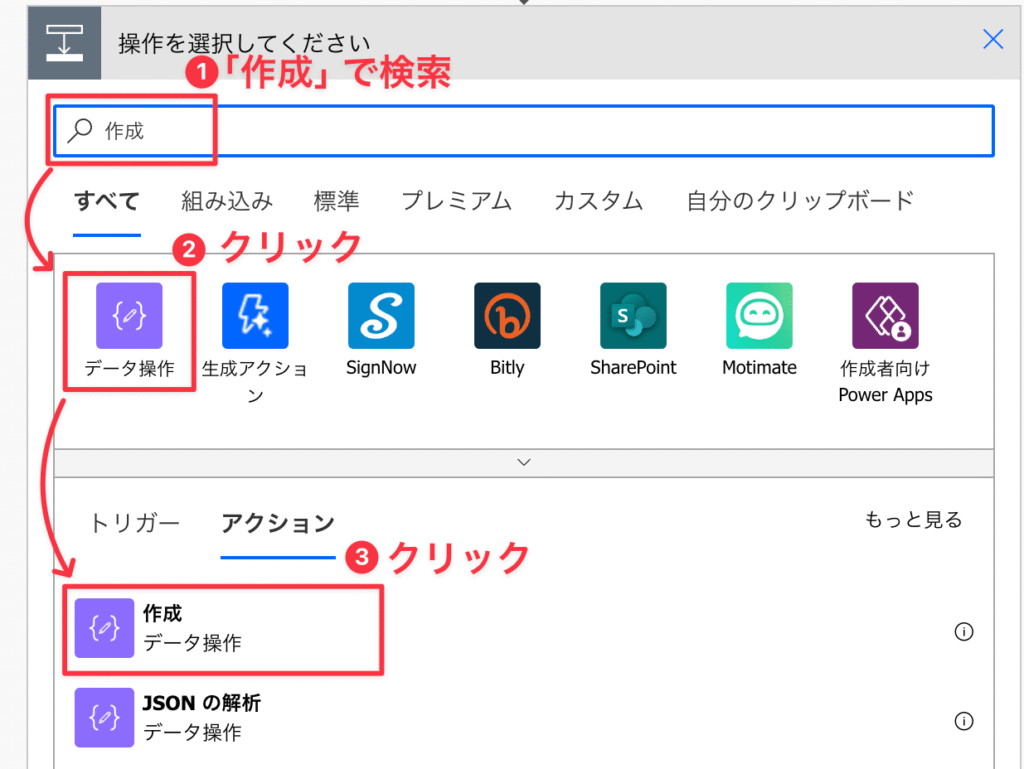
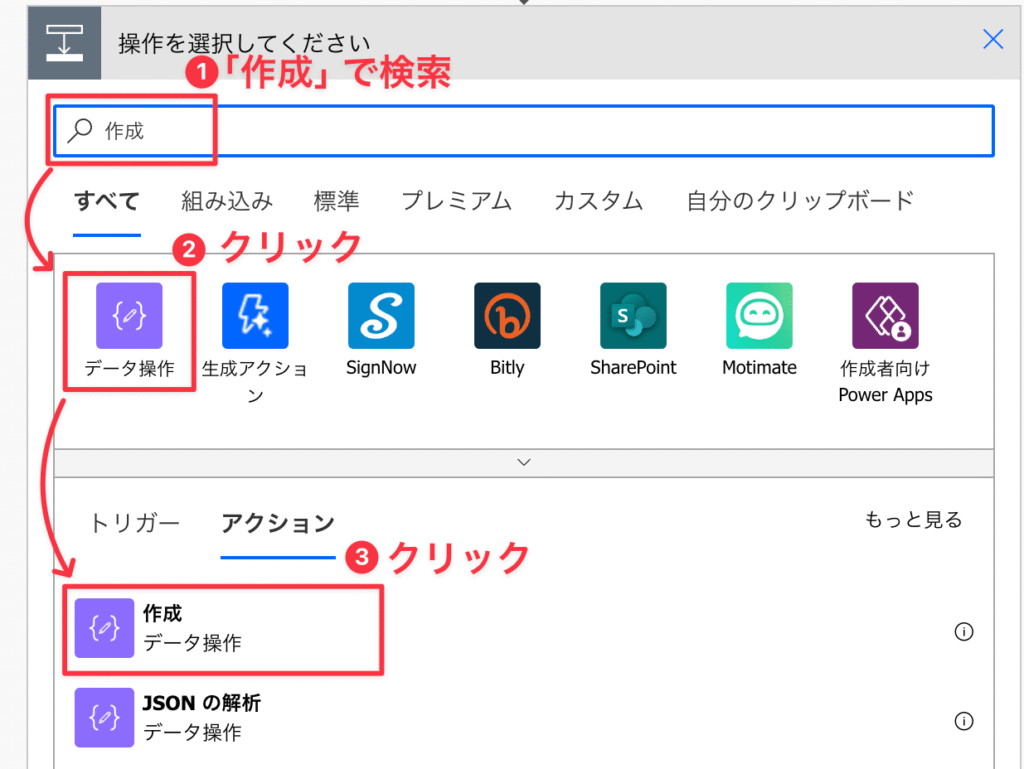
▼以下の通り「入力」を入力
split(
variables('joinUrl'),
'/'
)[5]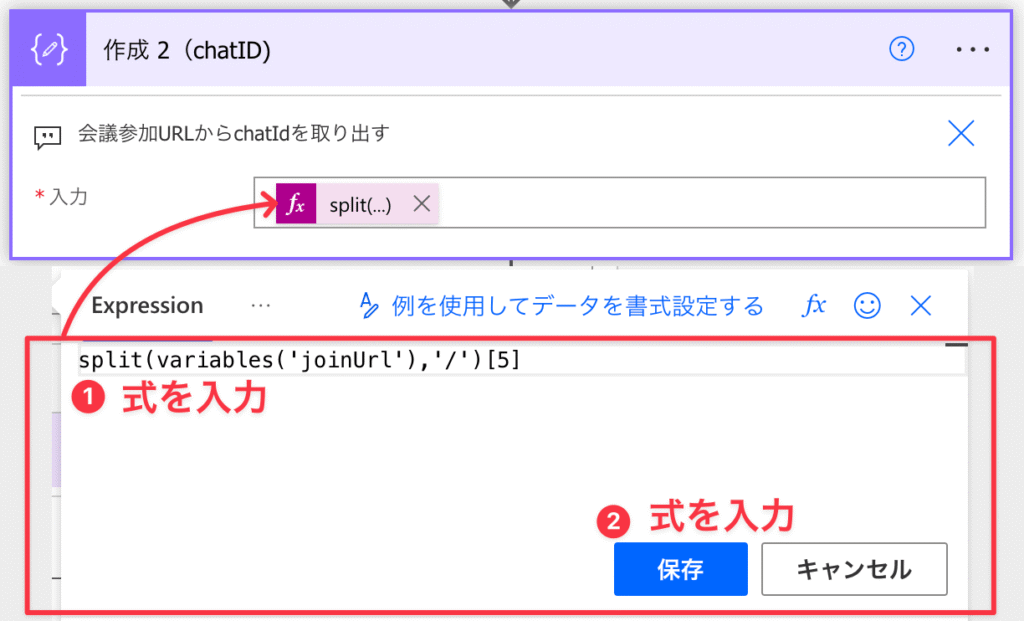
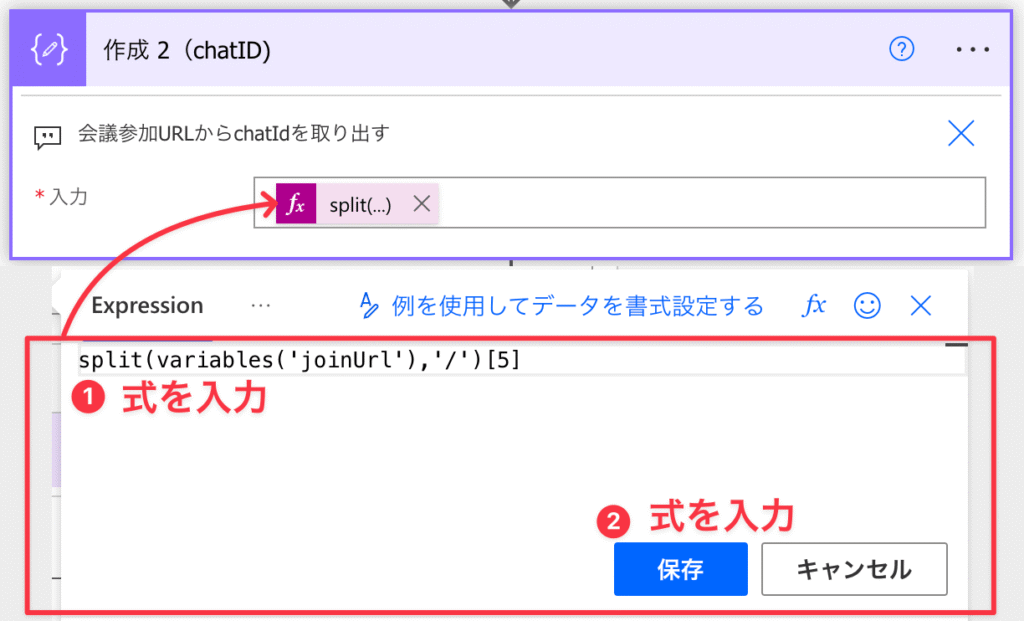
▼「変数」→「変数を初期化する」をクリック
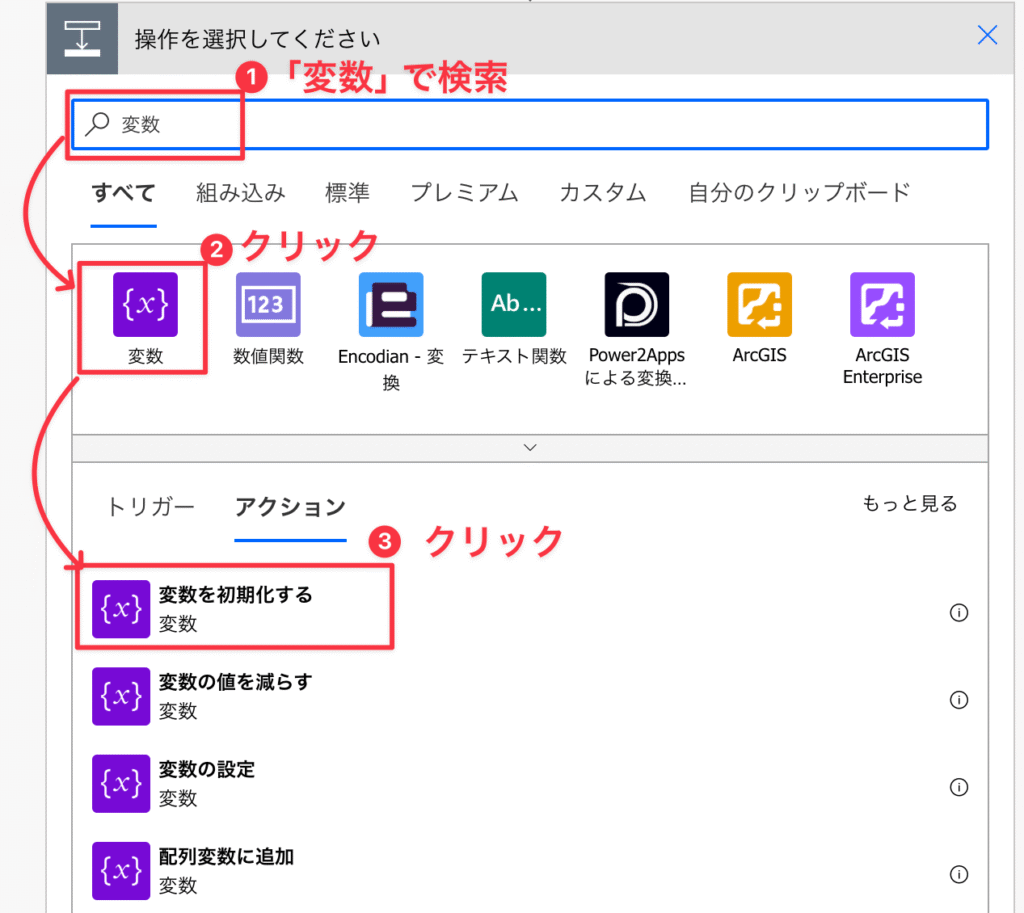
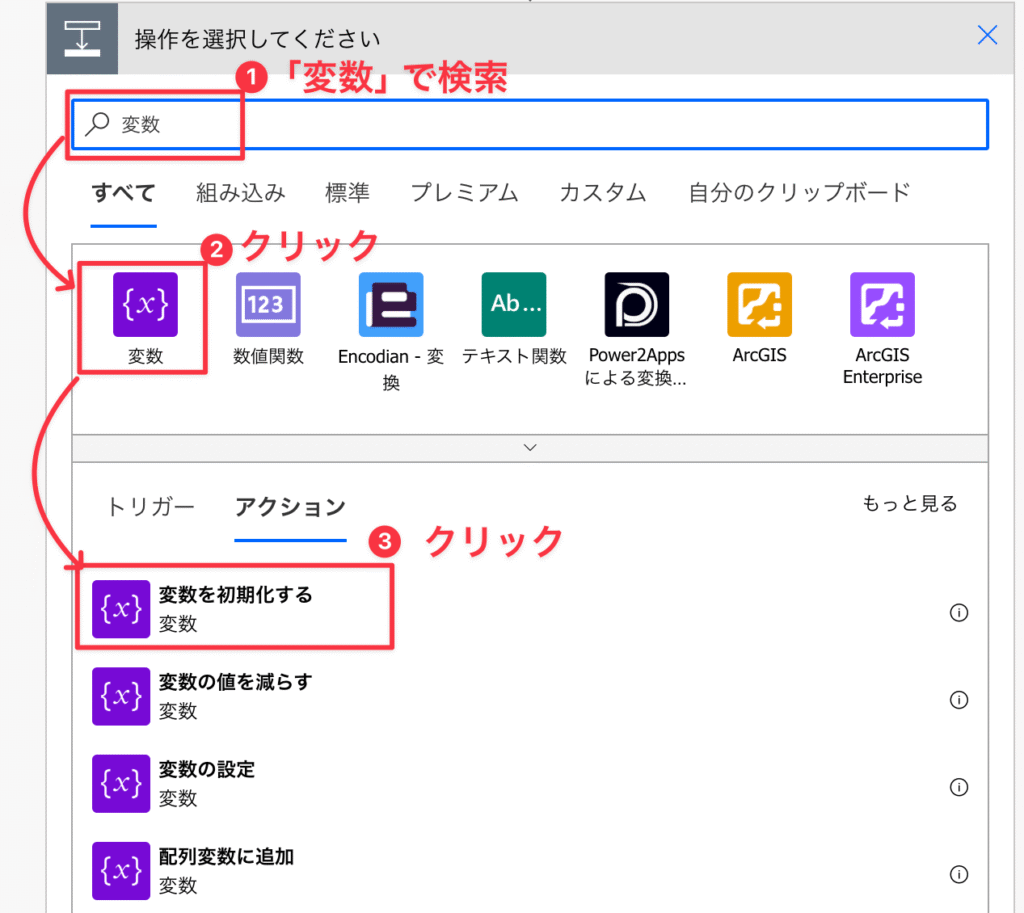
▼以下の通りパラメータを入力
| 名前 | chatId |
|---|---|
| 種類 | 文字列 |
| 値 | 出力 ※「作成2」アクションの動的な値 |
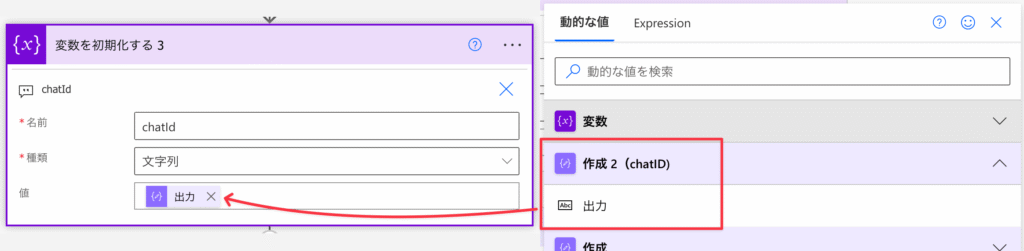
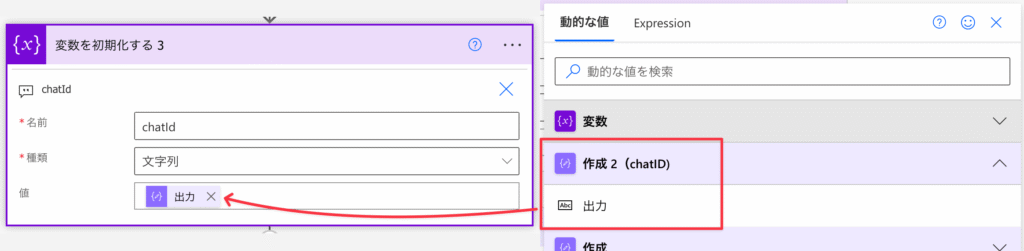
▼「データ操作」→「作成」をクリック
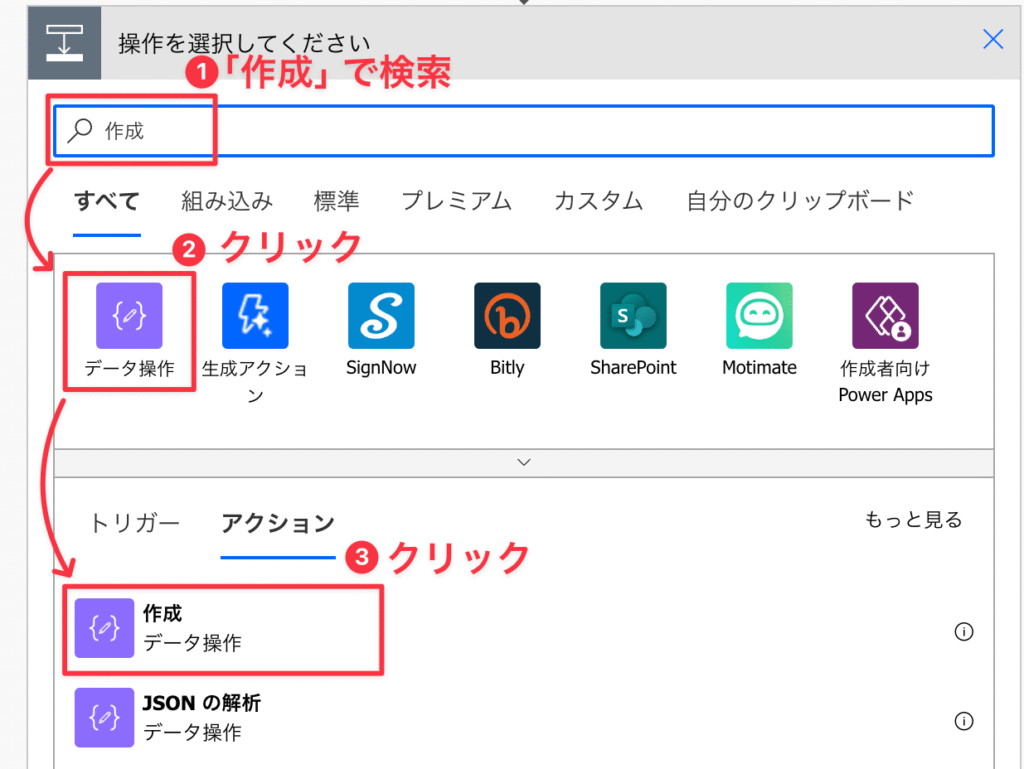
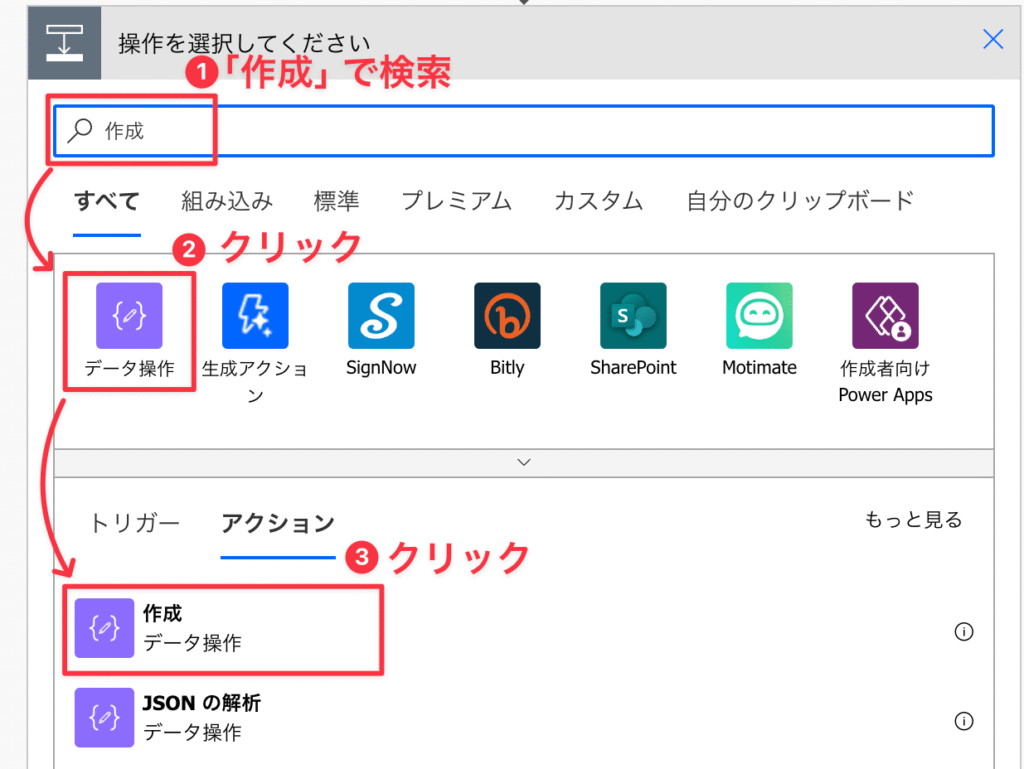
▼以下の通り「入力」パラメータを入力
split(
split(
variables('joinUrl'),
'/'
)[6],
'?'
)[0]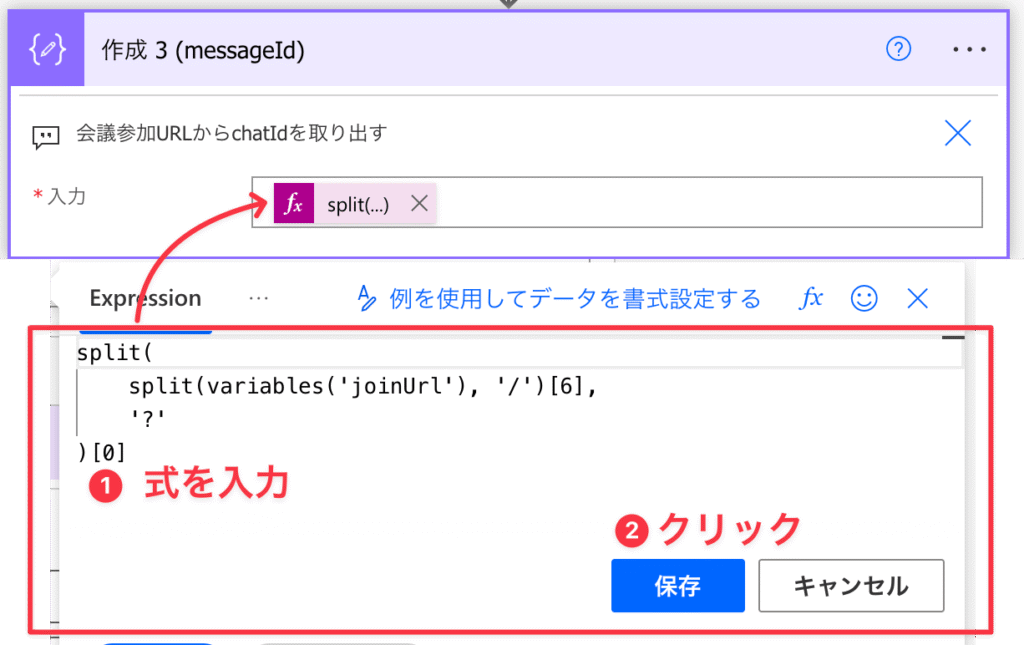
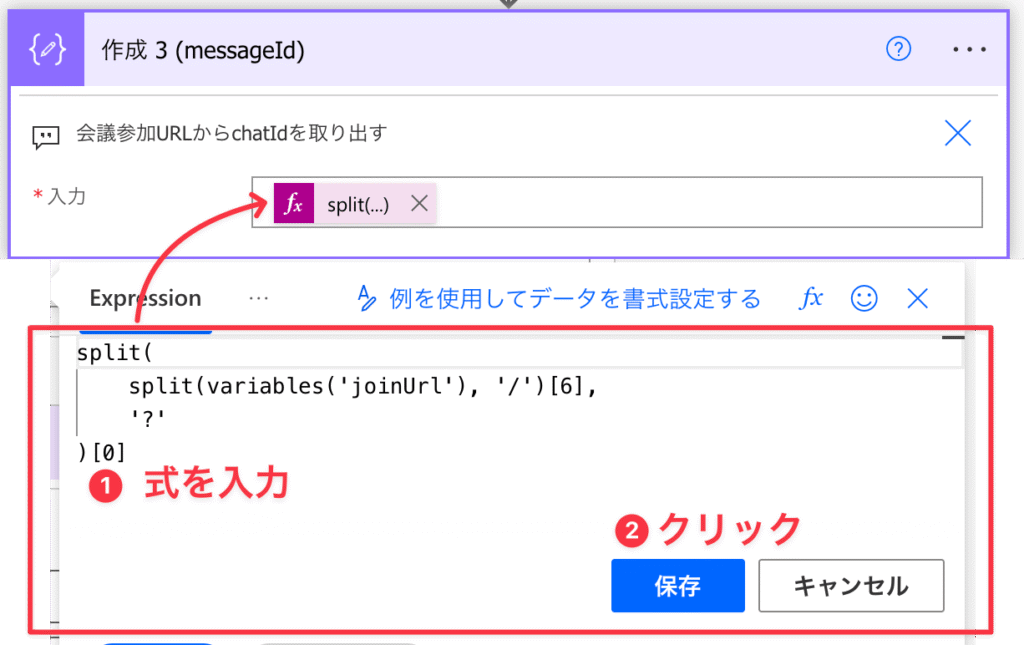
▼「変数」→「変数を初期化する」をクリック


▼以下の通りパラメータを入力
| 名前 | messageId |
|---|---|
| 種類 | 文字列 |
| 値 | 出力 ※「作成3」アクションの動的な値 |
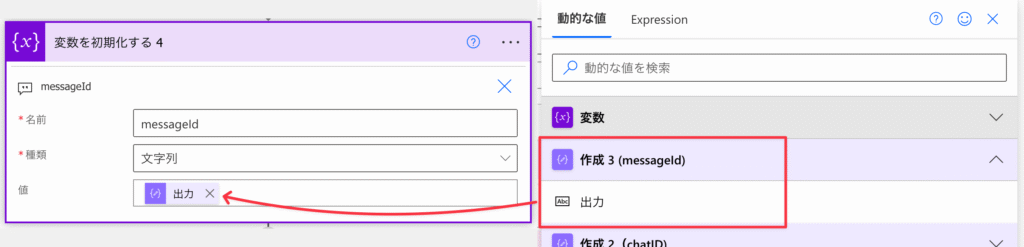
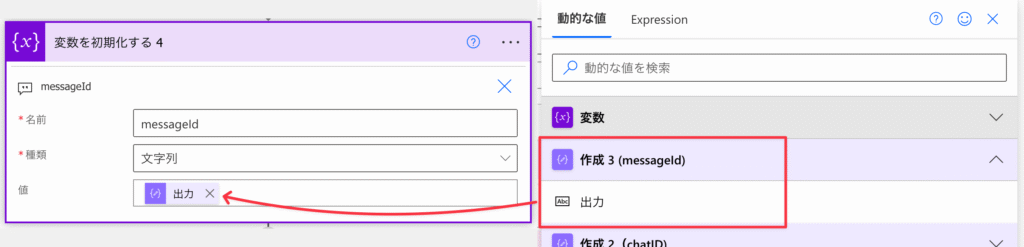
▼「変数」→「変数を初期化する」をクリック
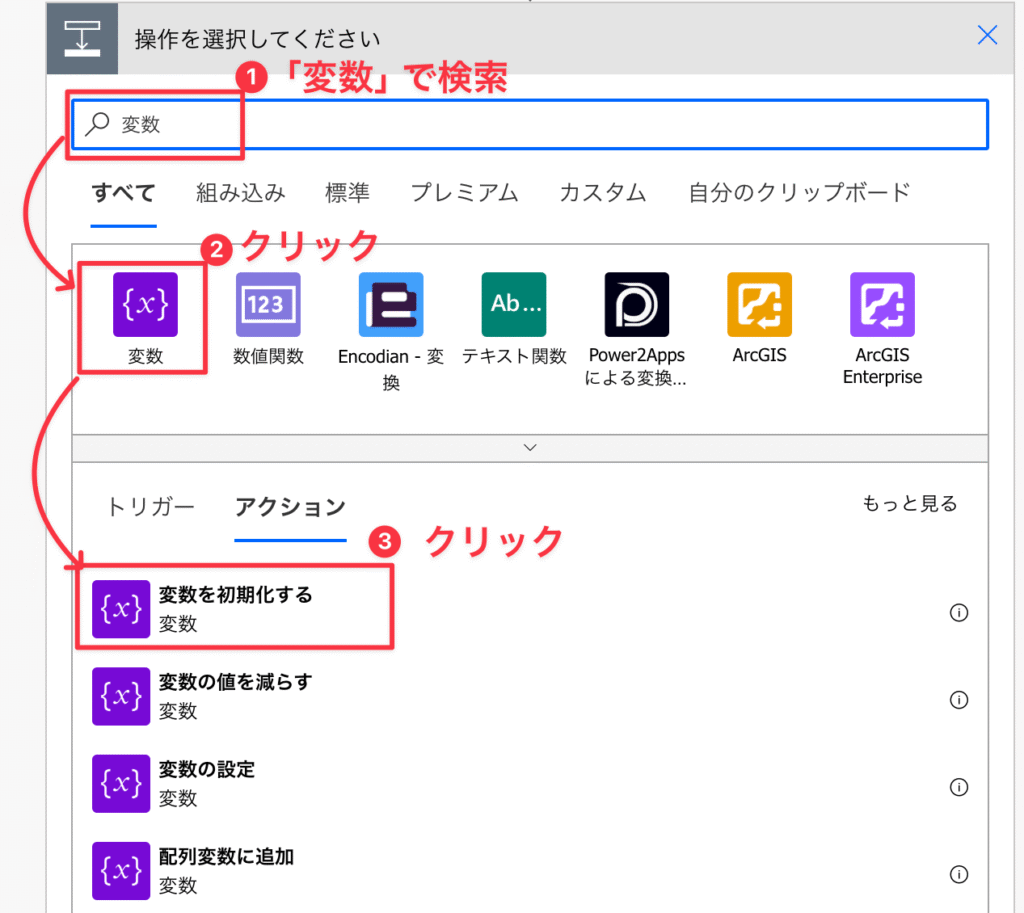
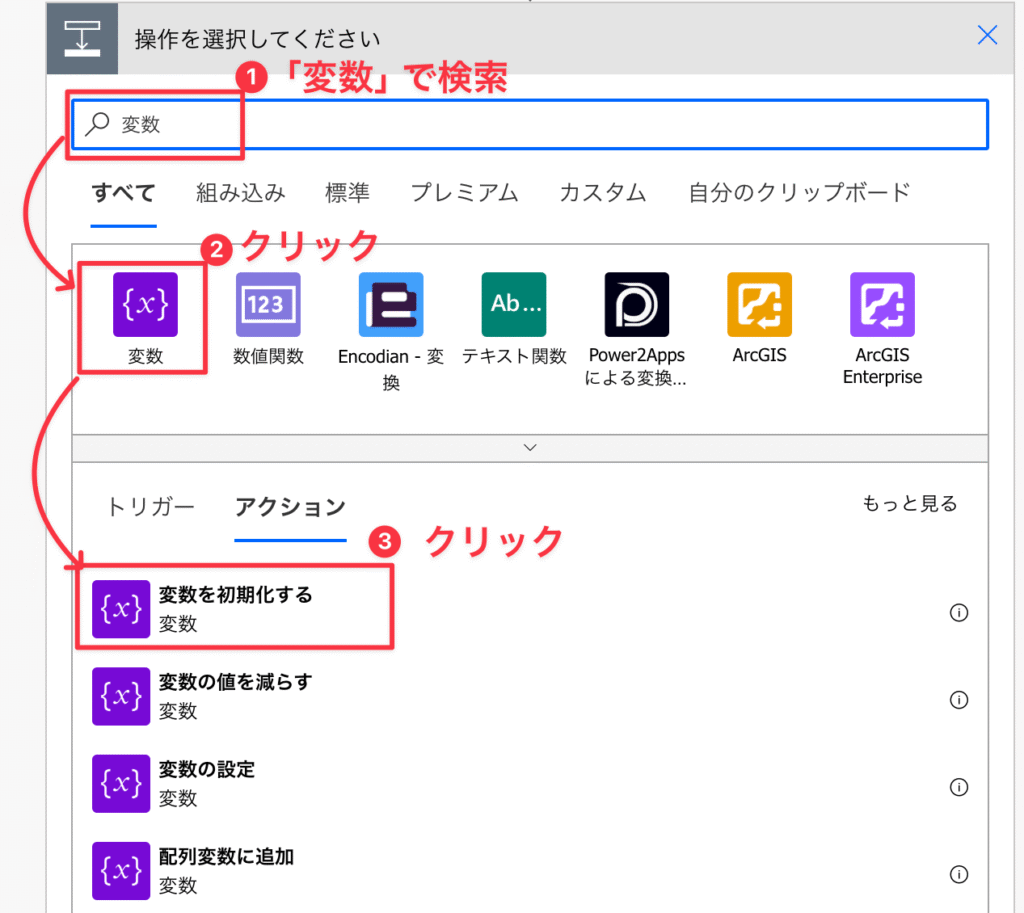
▼以下の通りパラメータを入力
| 名前 | groupId |
|---|---|
| 種類 | 文字列 |
| 値 | (空) |
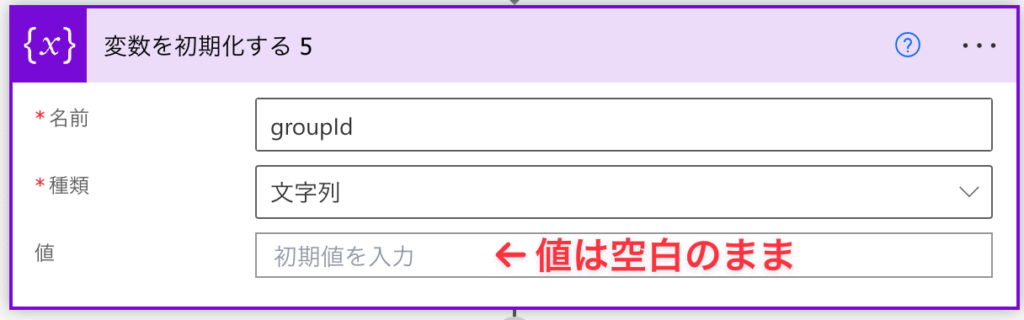
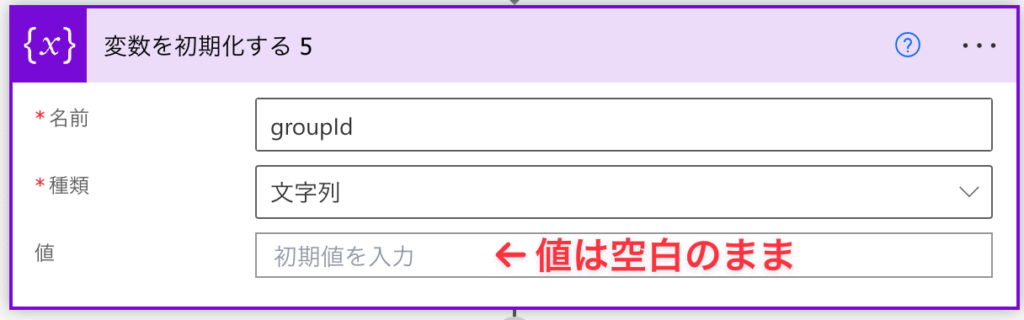
▼「変数」→「変数を初期化する」をクリック
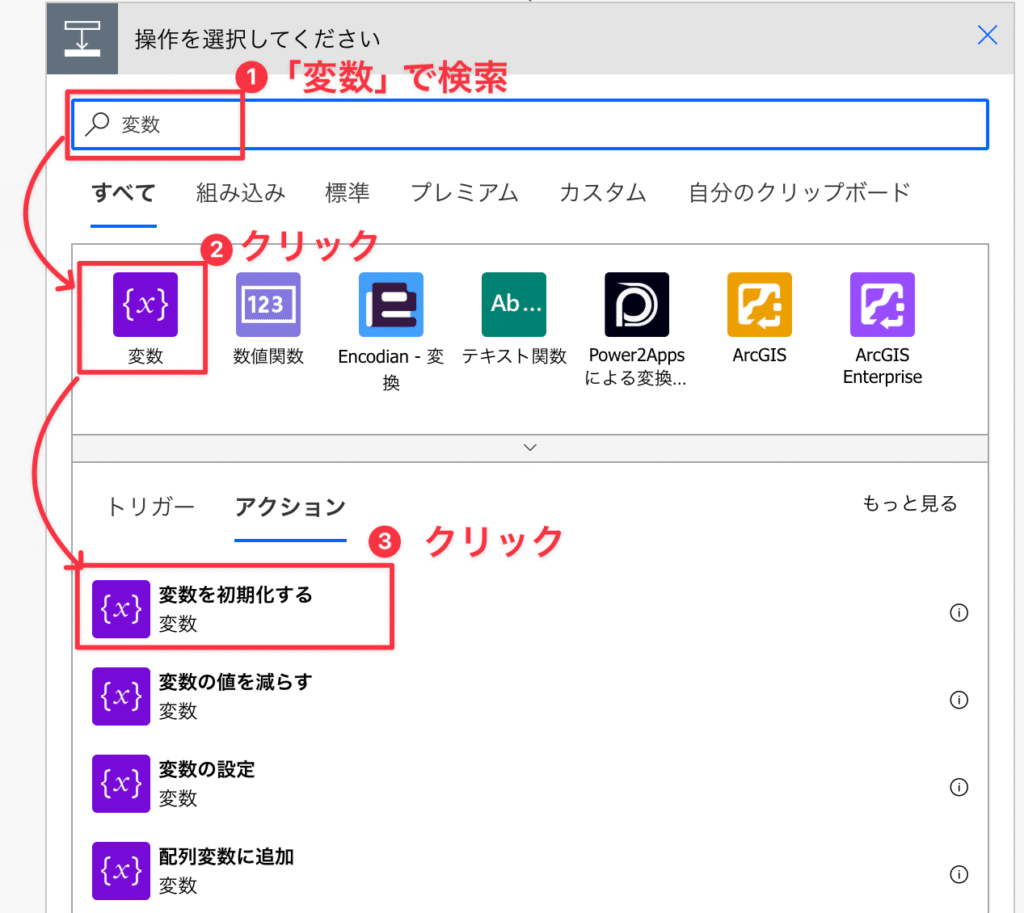
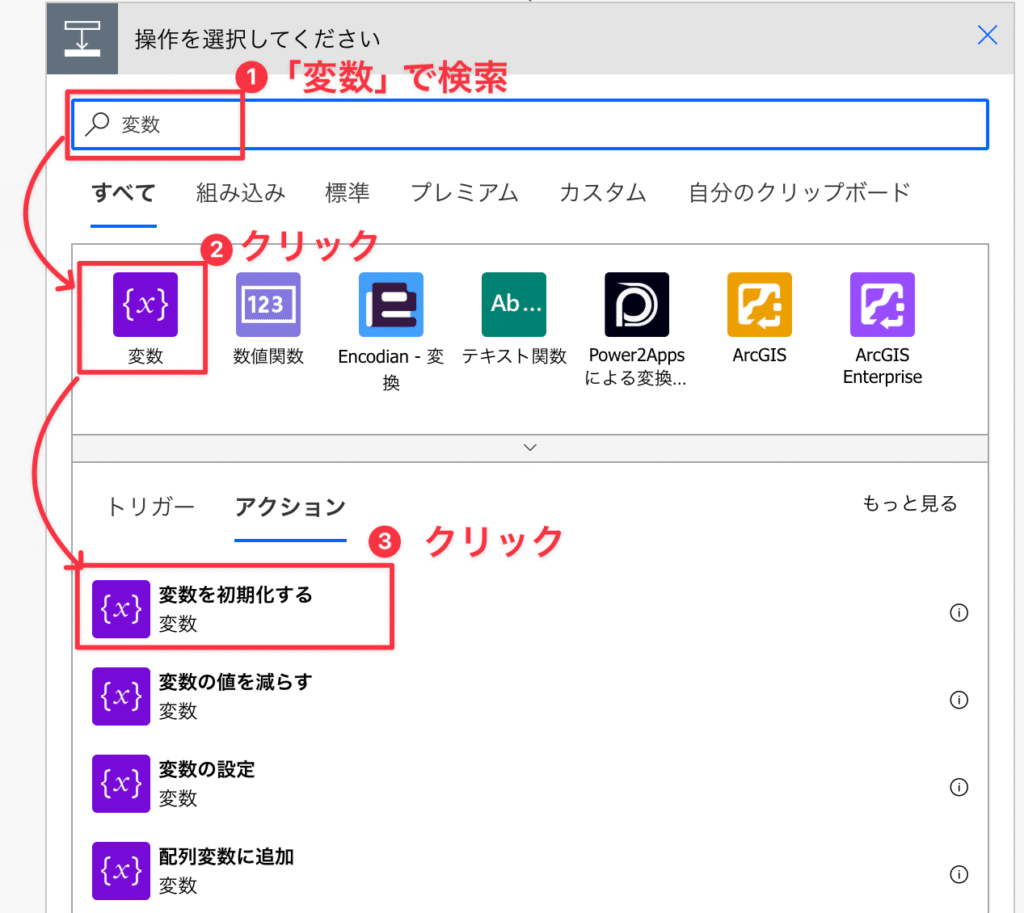
▼以下の通りパラメータを入力
| 名前 | messages |
|---|---|
| 種類 | アレイ |
| 値 | (空) |
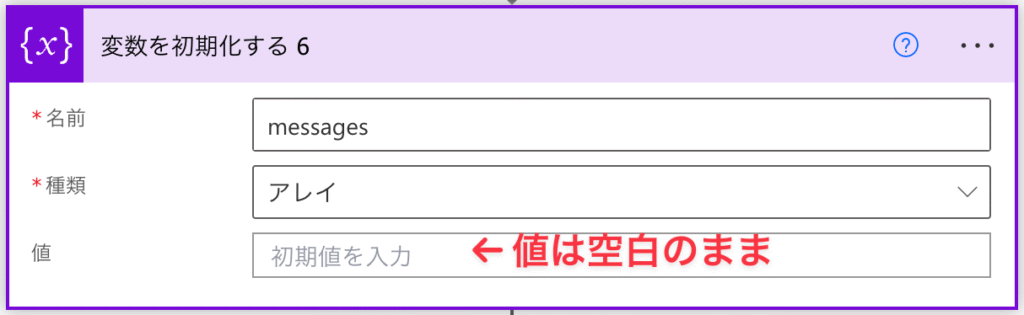
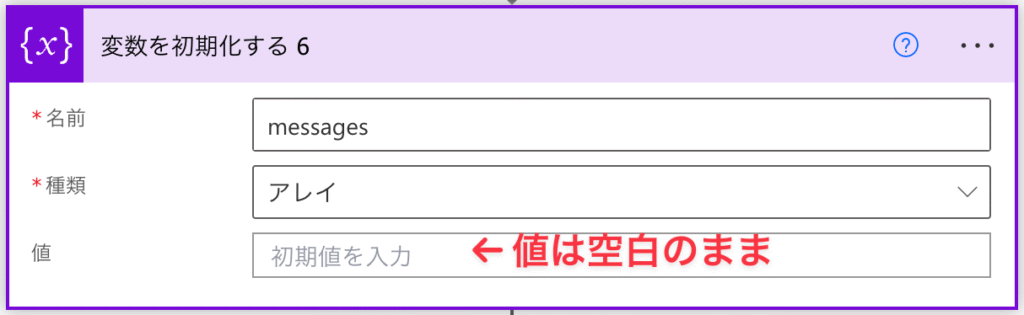
ここでチャネルで作られた会議かどうかで分岐します
「はいの場合」:チャネル会議
「いいえの場合」:チャネル会議以外(Outlookから設定したTeams会議もこちら)
▼「コントロール」→「条件」をクリック
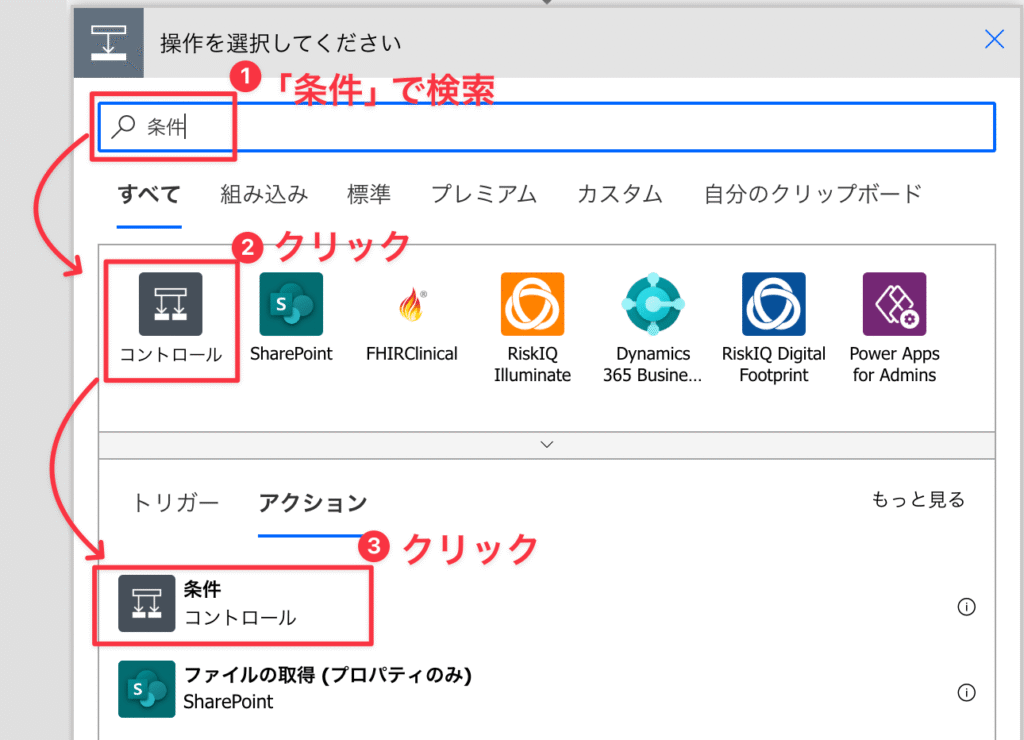
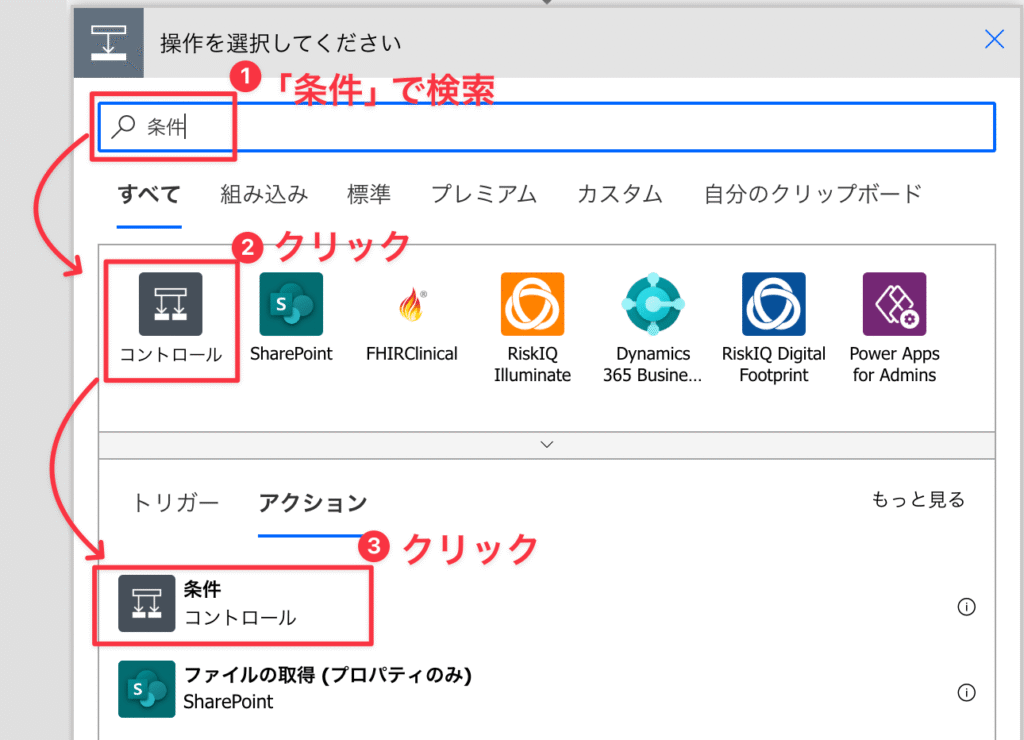
▼以下の通りパラメータを入力
| 左辺 | 出力 ※「作成3」アクションの動的な値 |
|---|---|
| 中央 | 次の値に等しくない |
| 右辺 | string(0) |
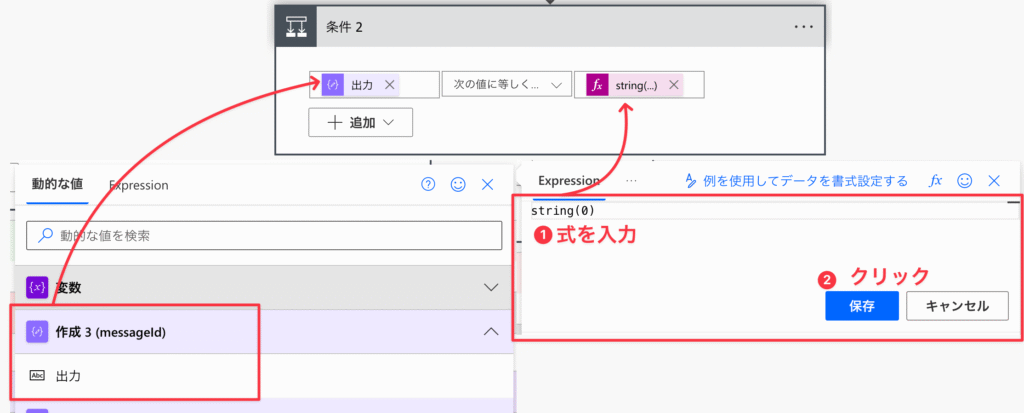
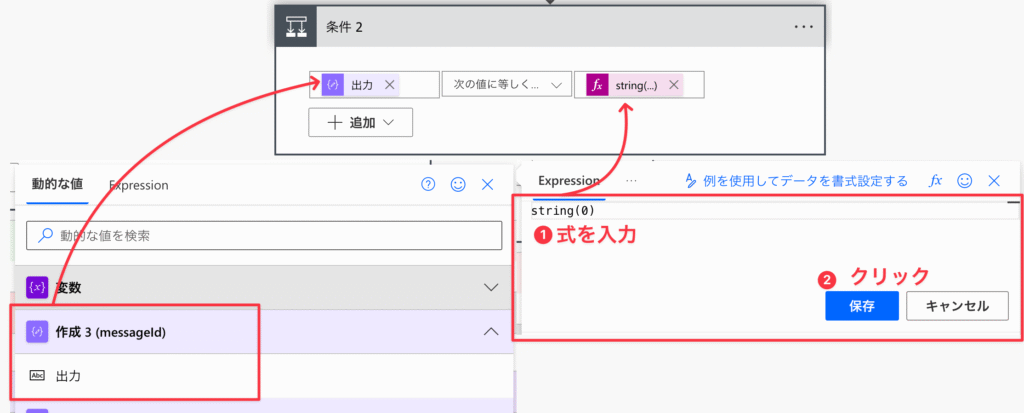
▼「Office365グループ」→「HTTP要求(V2)を送信する」をクリック
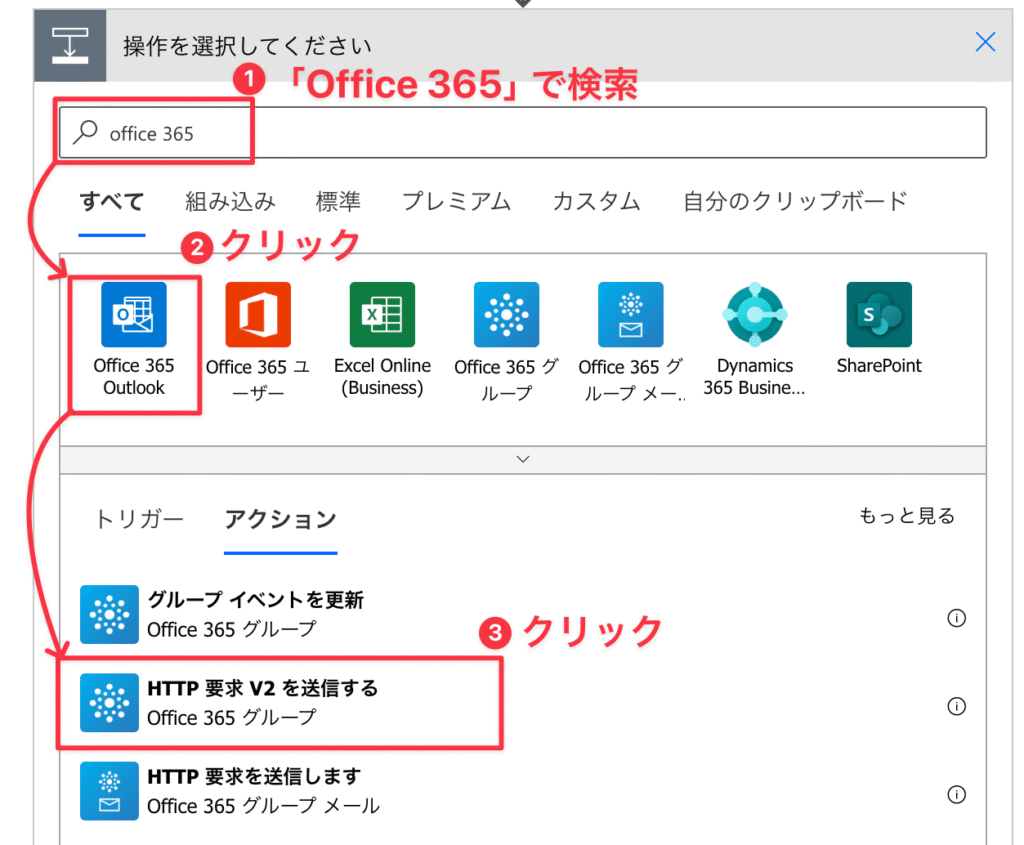
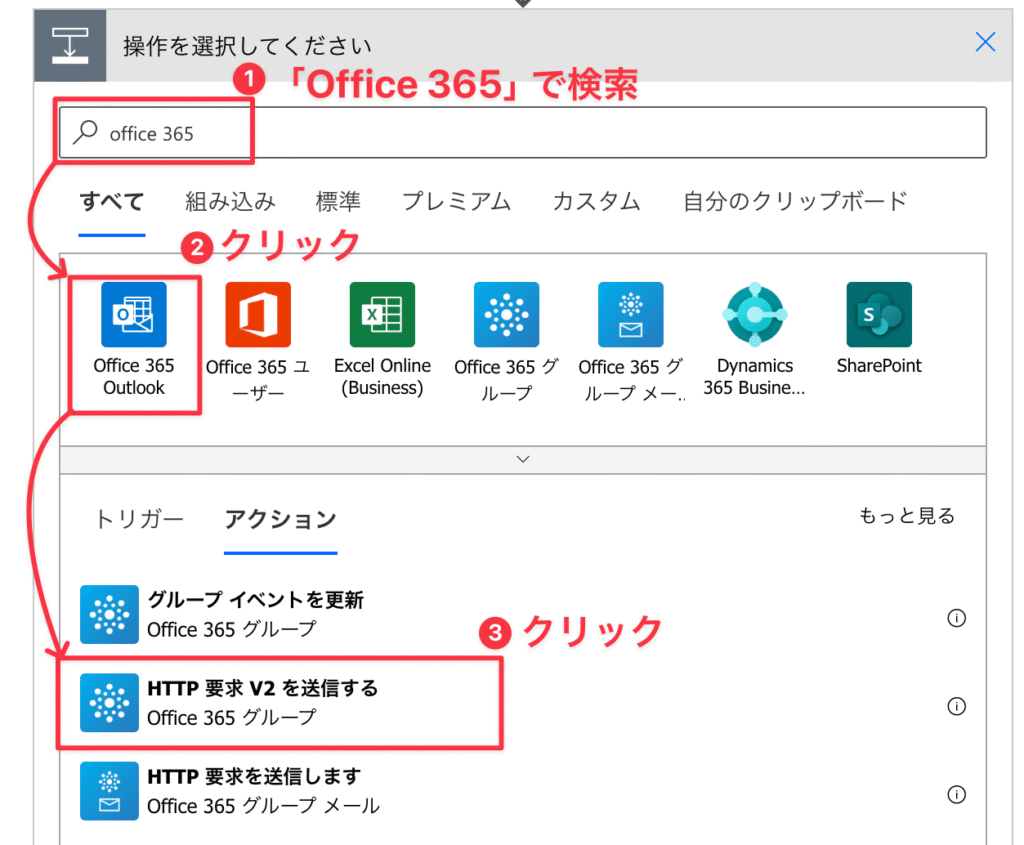
▼以下の通りパラメータを入力
| URI | https://graph.microsoft.com/v1.0/groups?$filter=mail eq ‘開催者‘ |
|---|---|
| メソッド | GET |
| 本文 | (空) |
| Content-Type | (空) |
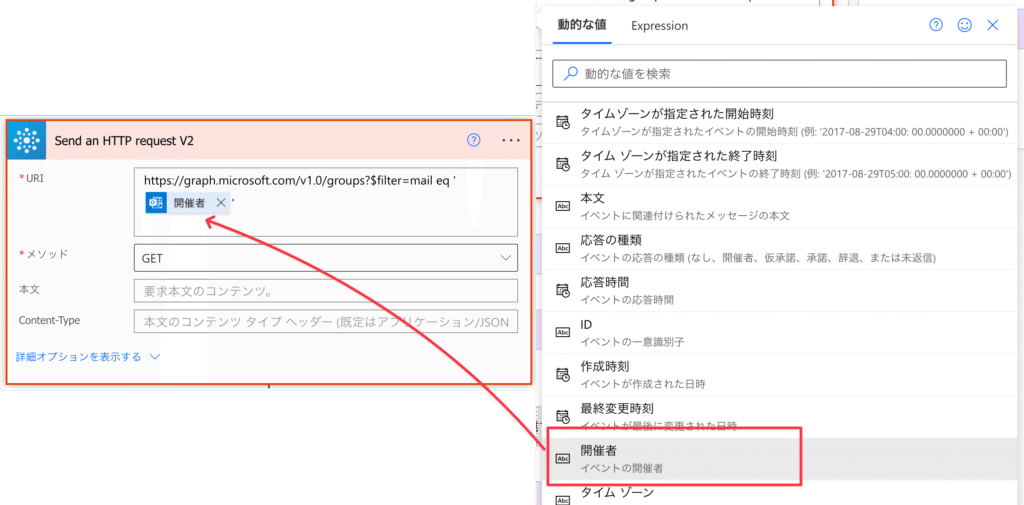
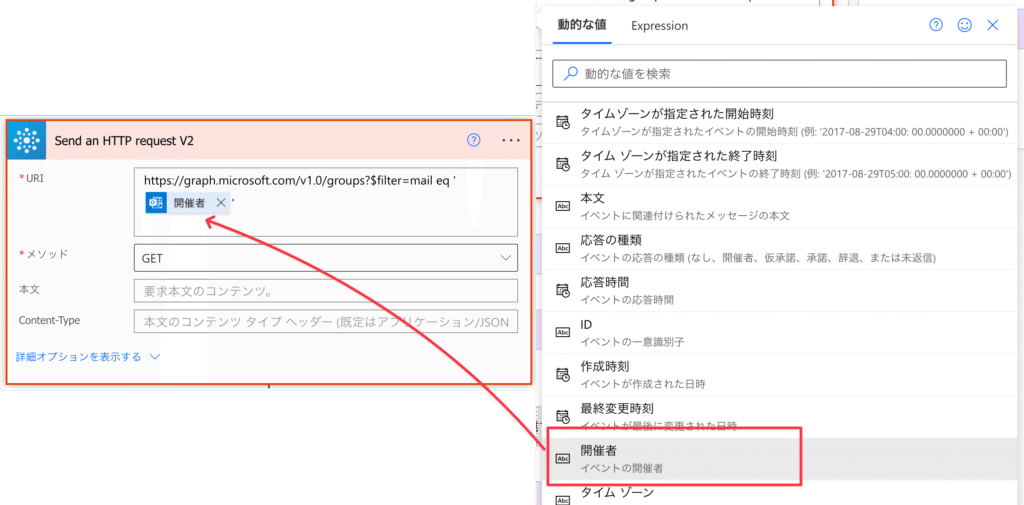
▼「データ操作」→「作成」をクリック
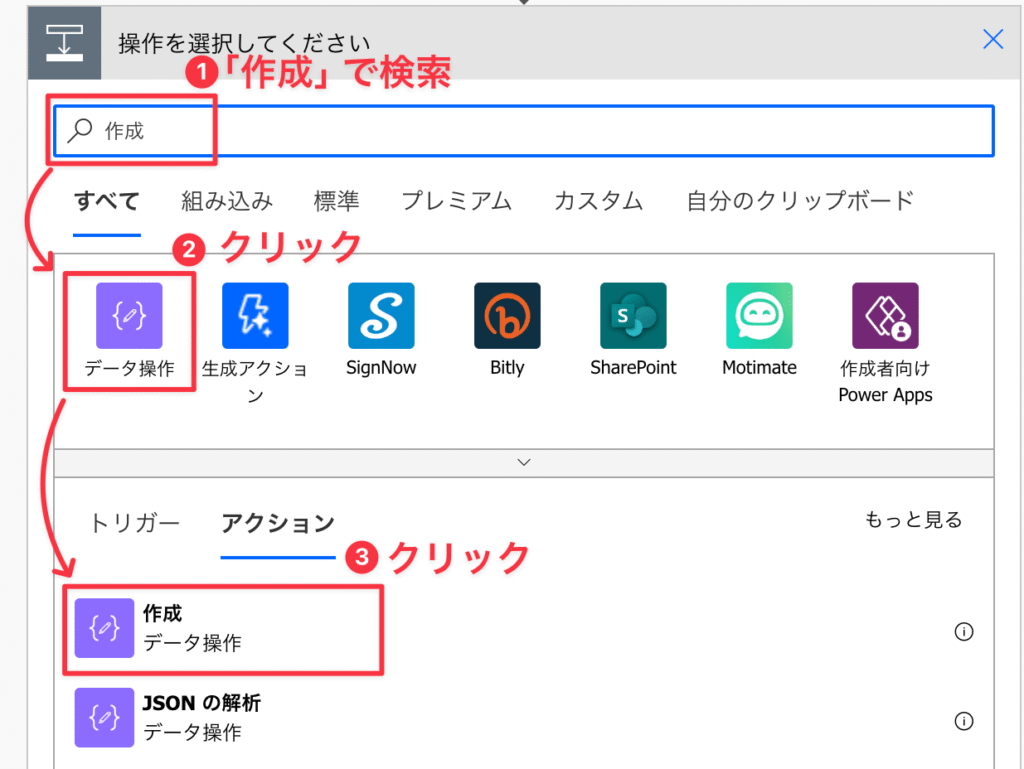
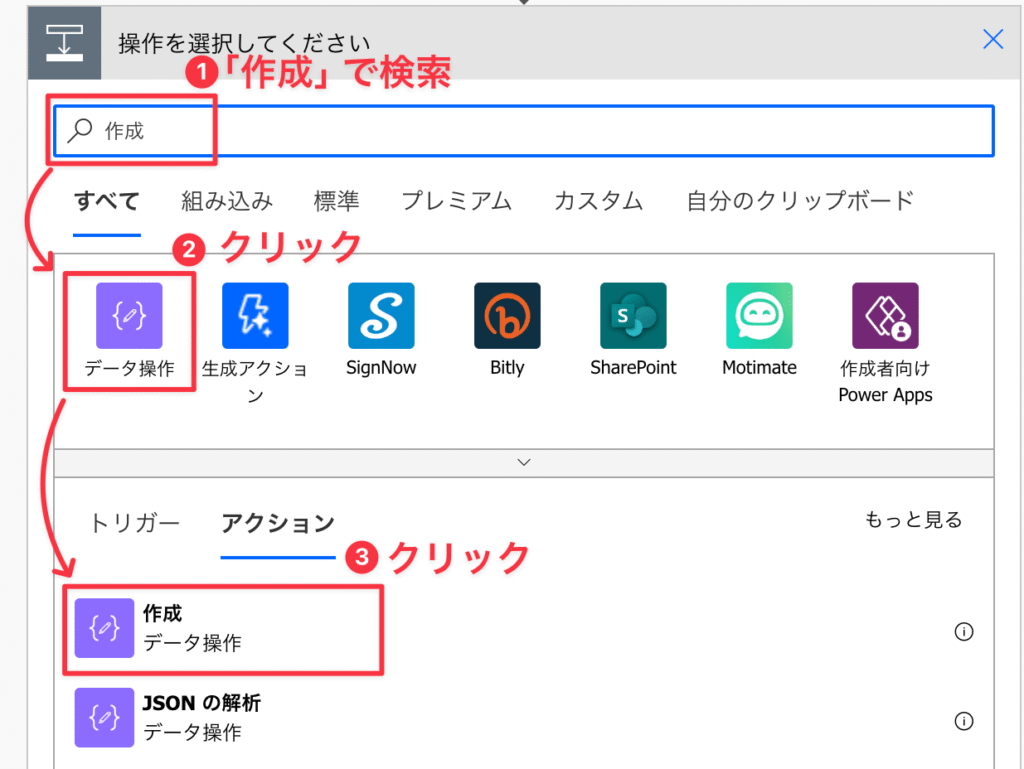
▼以下の通り「入力」を入力
body('Send_an_HTTP_request_V2')?['value']?[0]?['id']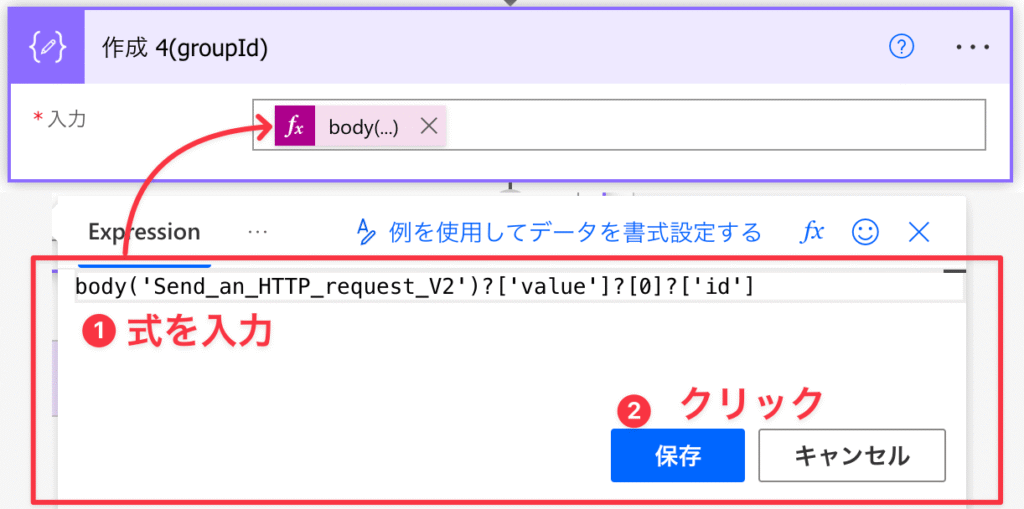
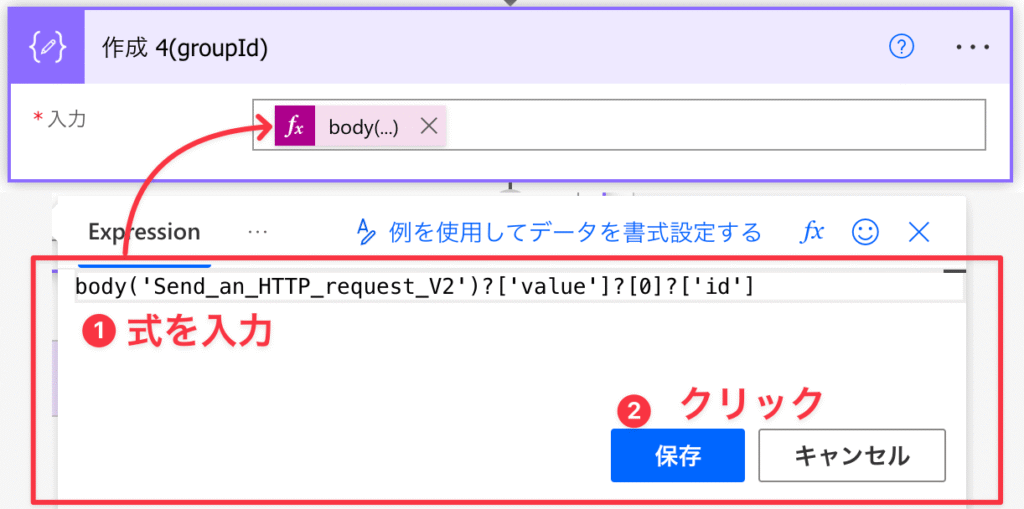
▼「変数」→「変数の設定」をクリック
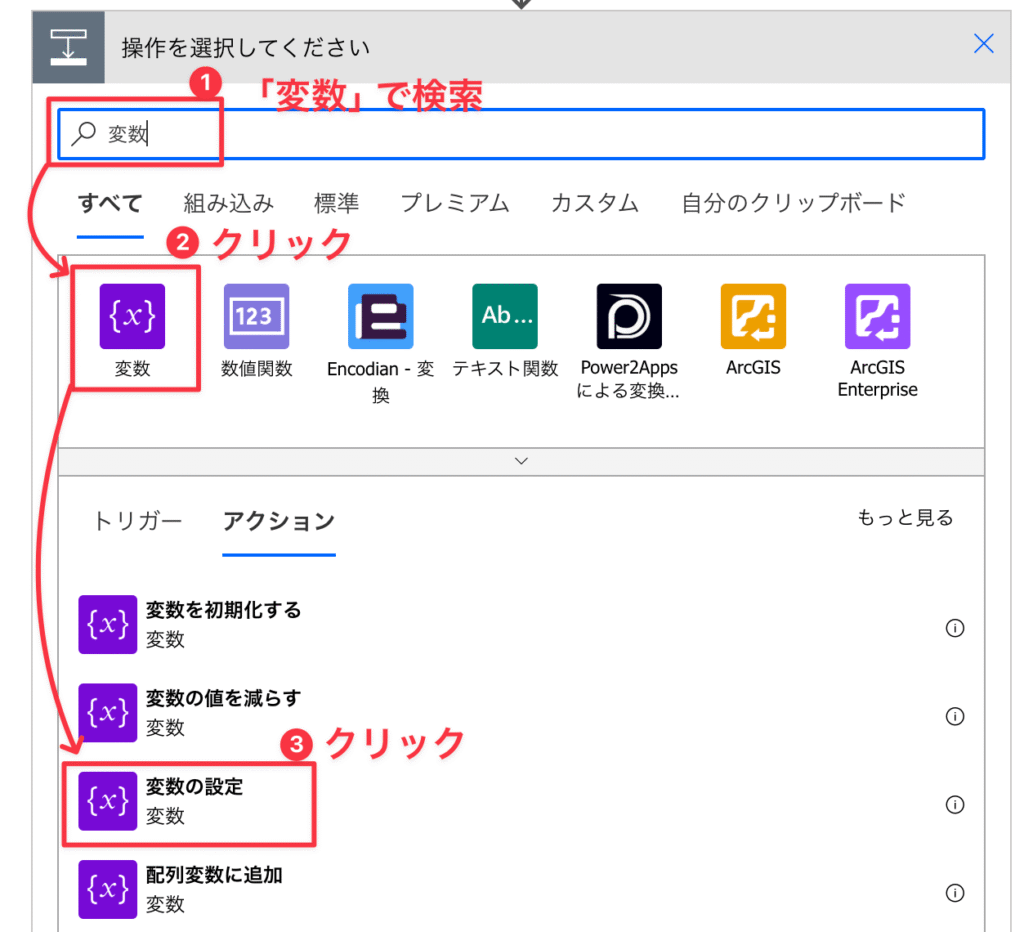
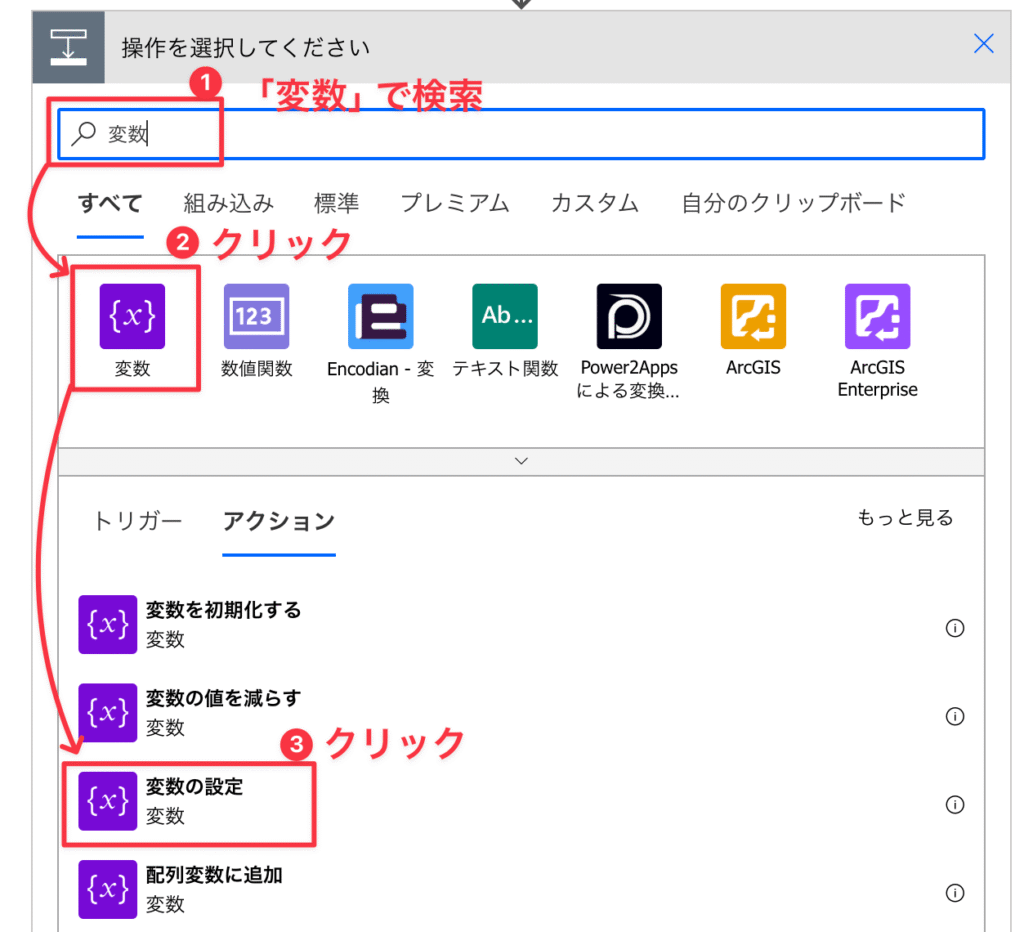
▼以下の通りパラメータを入力
| 名前 | groupId |
|---|---|
| 値 | 出力 ※「作成4」アクションの動的な値 |
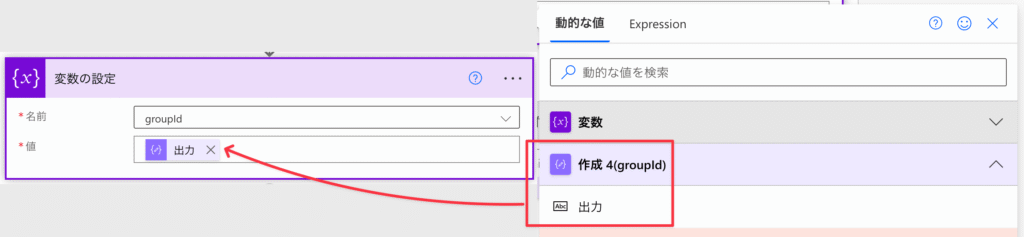
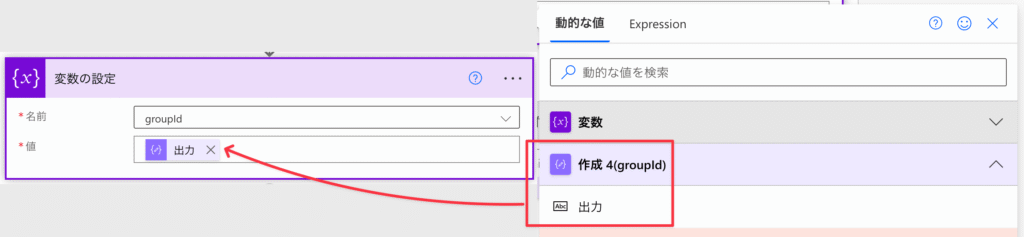
groupID、chatId、messageIdを使って対象の会議チャットのメッセージを取得します
▼「Microsoft Teams」→「Microsoft Graph HTTP要求を送信する」をクリック
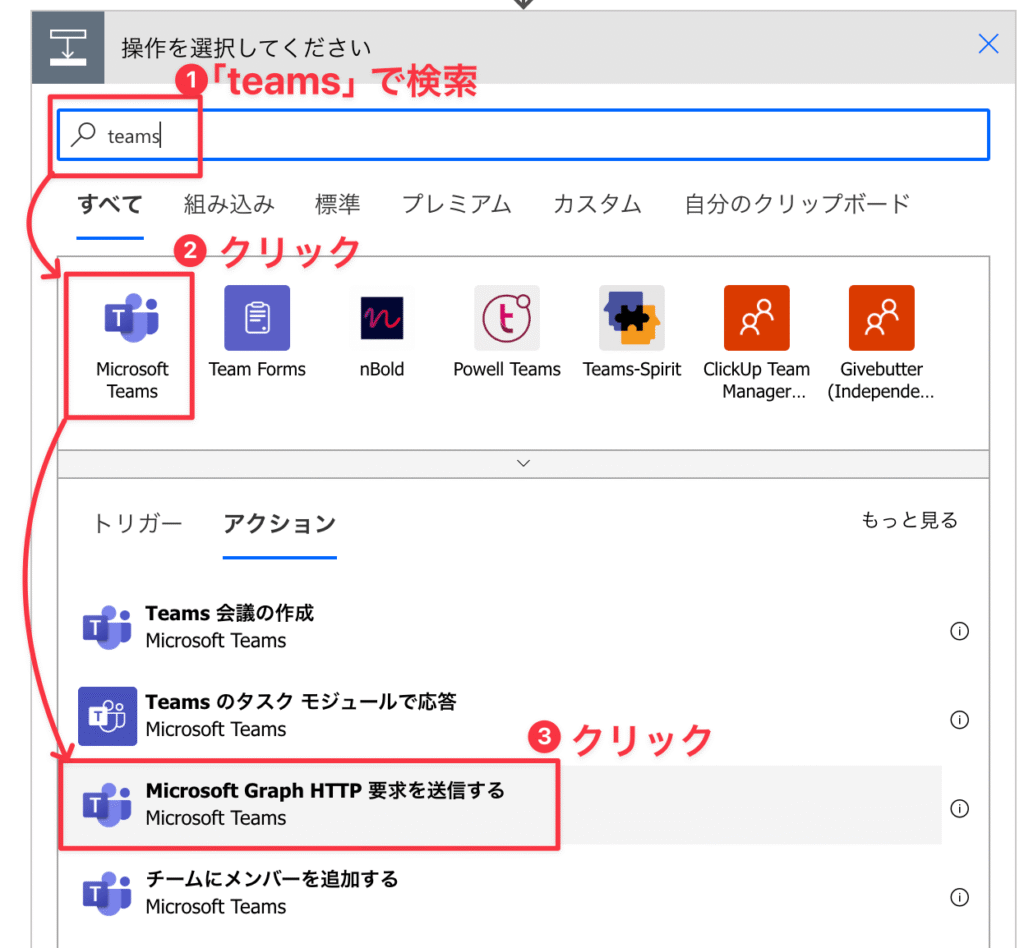
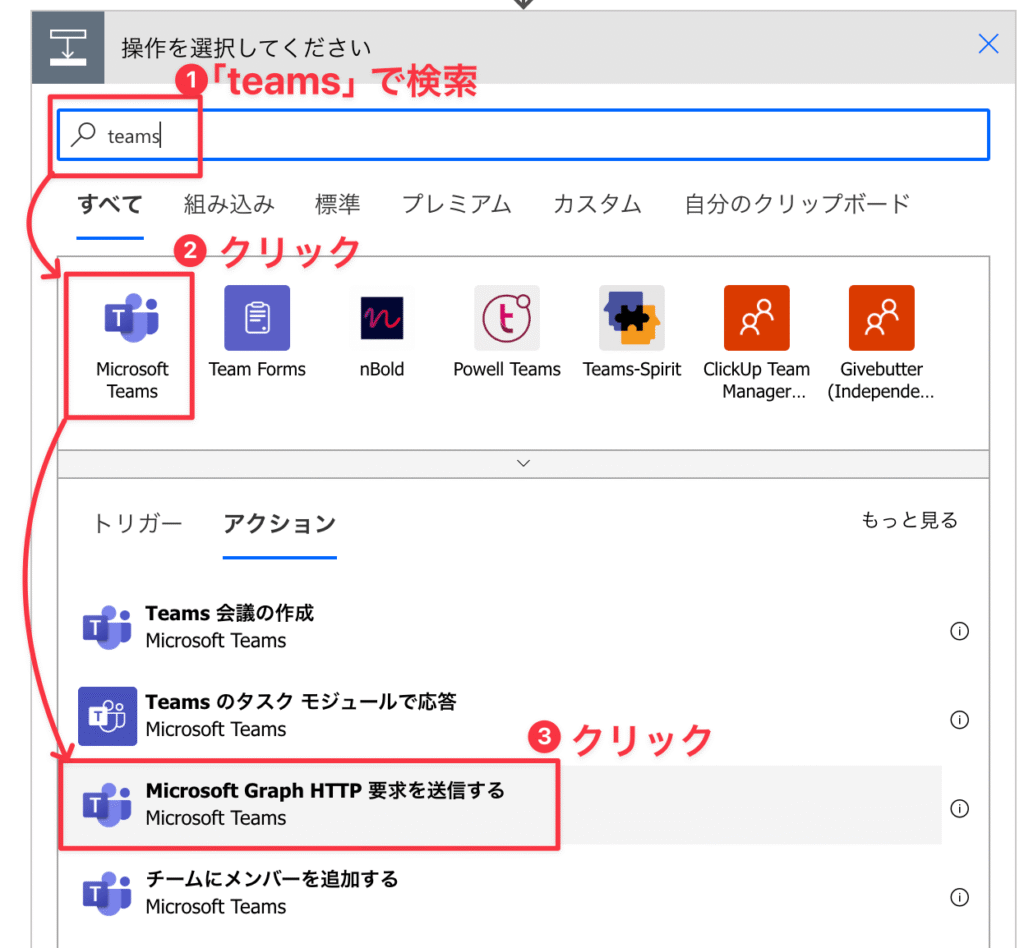
▼以下の通りパラメータを入力
| URI | https://graph.microsoft.com/v1.0/teams/ groupId/channels/chatId/messages/messageId/replies?$top=50 |
|---|---|
| Method | GET |
| Body | (空) |
| Content-Type | (空) |
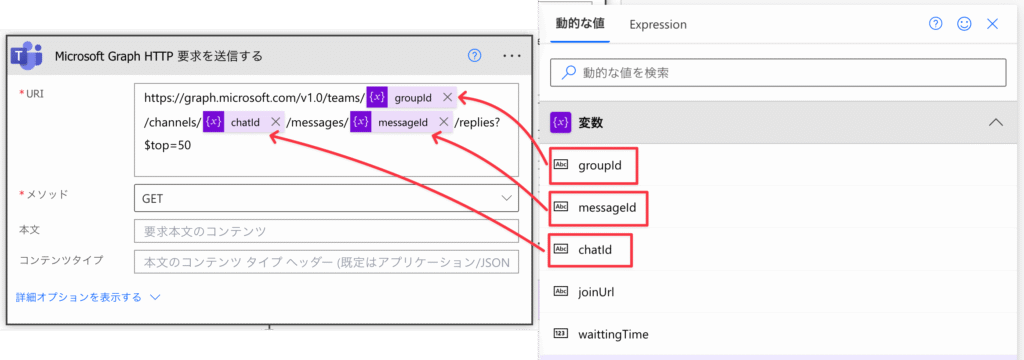
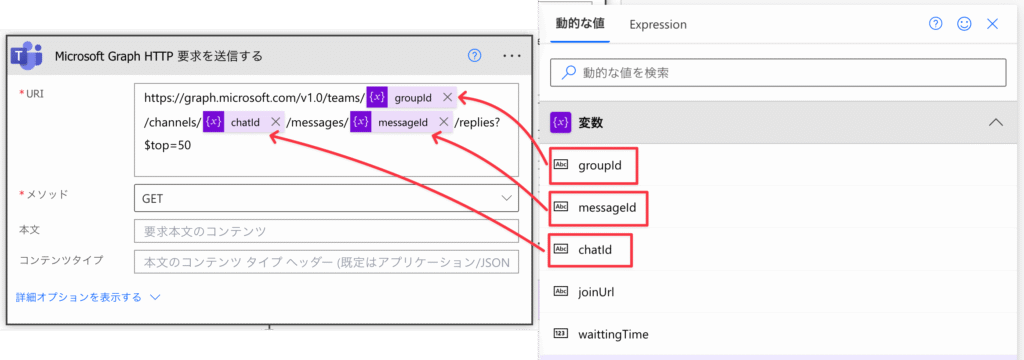
▼「変数」→「変数の設定」をクリック
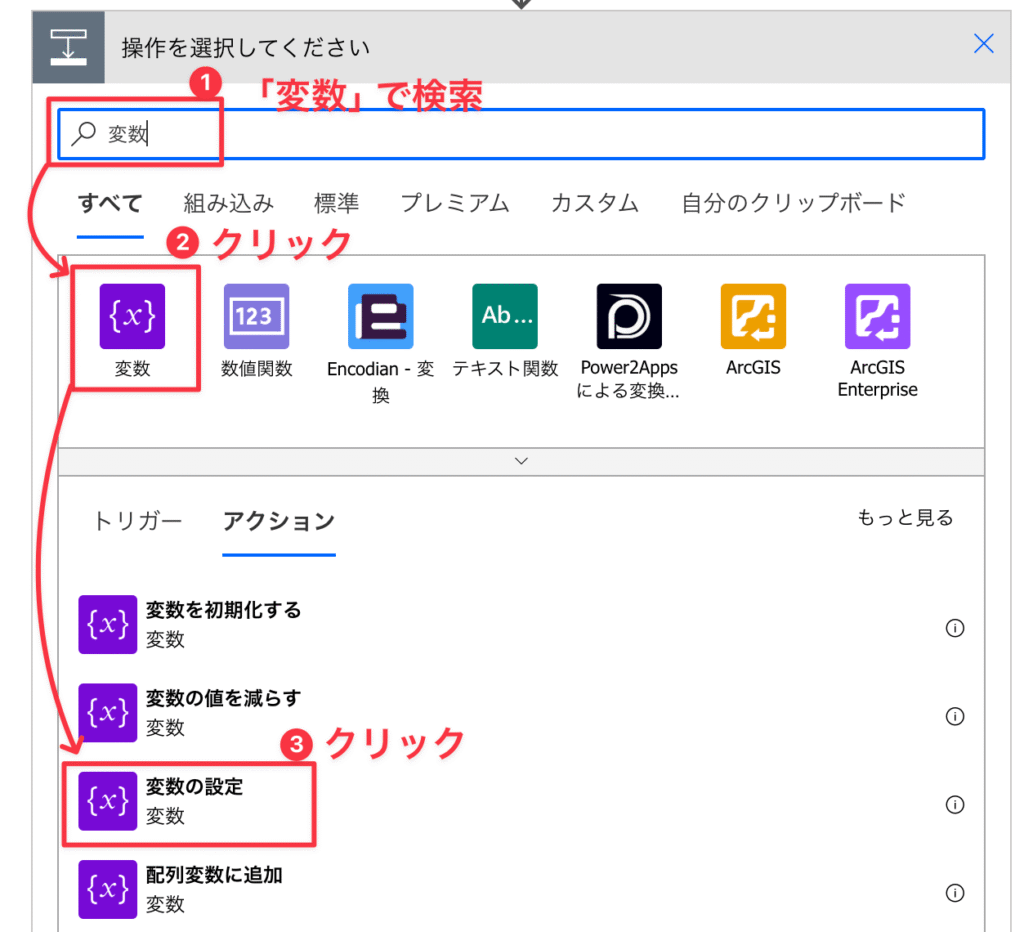
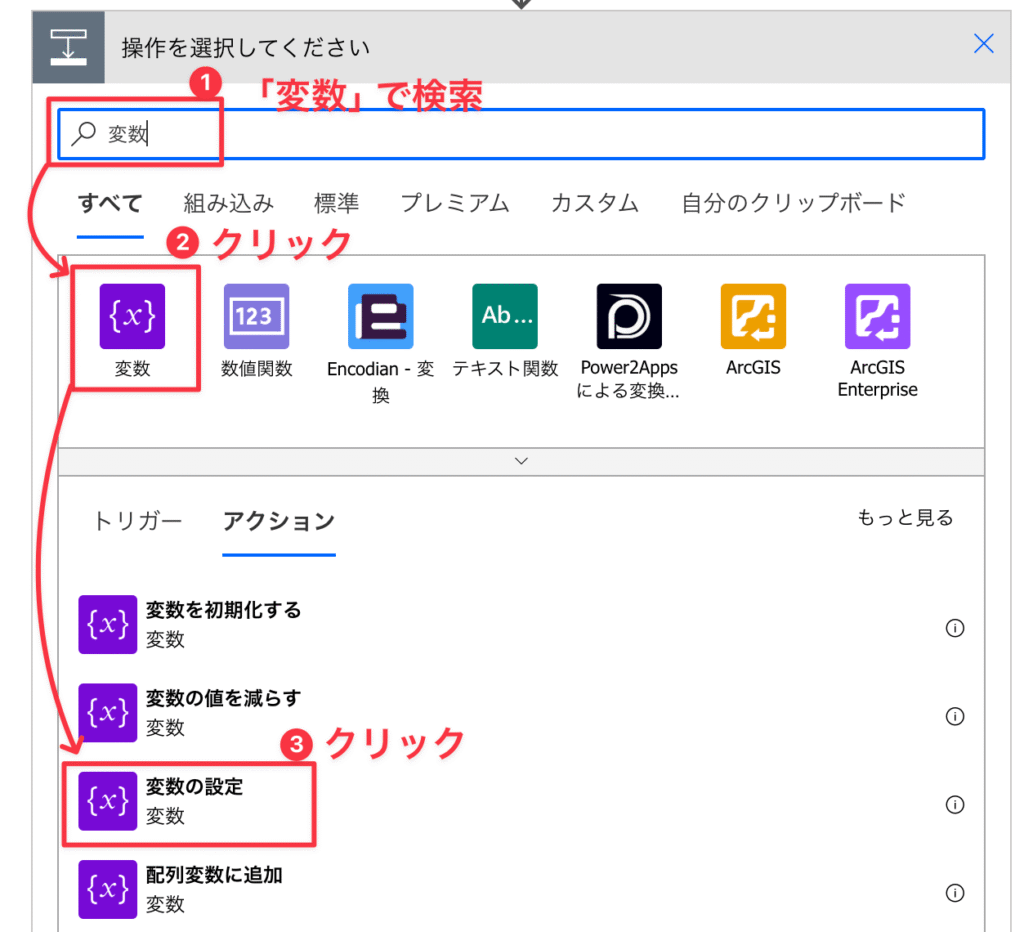
▼以下の通りパラメータを入力
| 名前 | messages |
|---|---|
| 値 | body(‘Microsoft_Graph_HTTP_要求を送信する’)?[‘value’] |
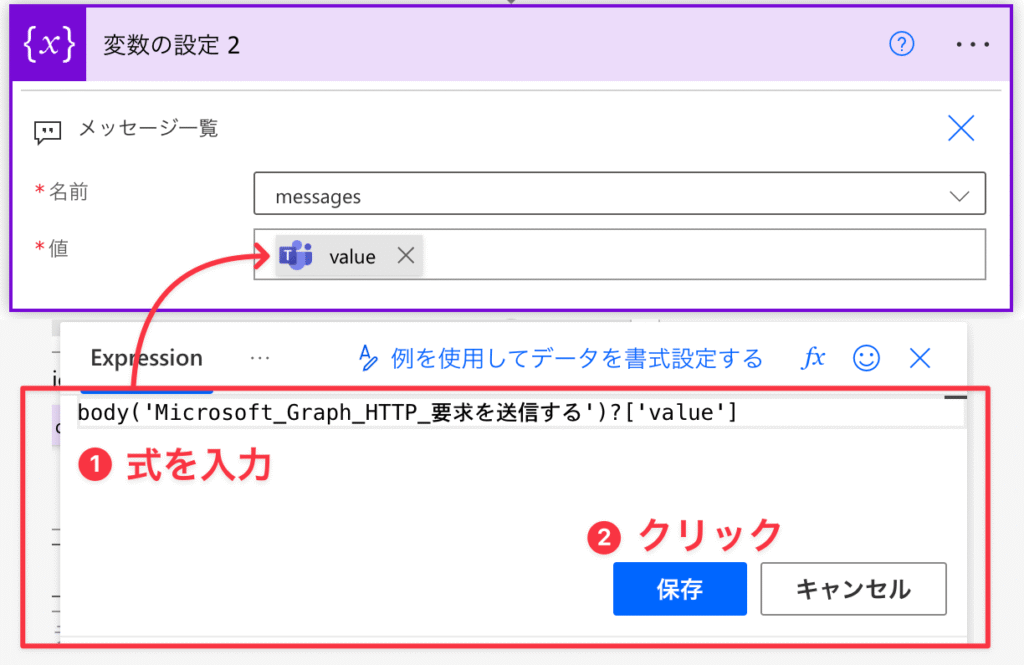
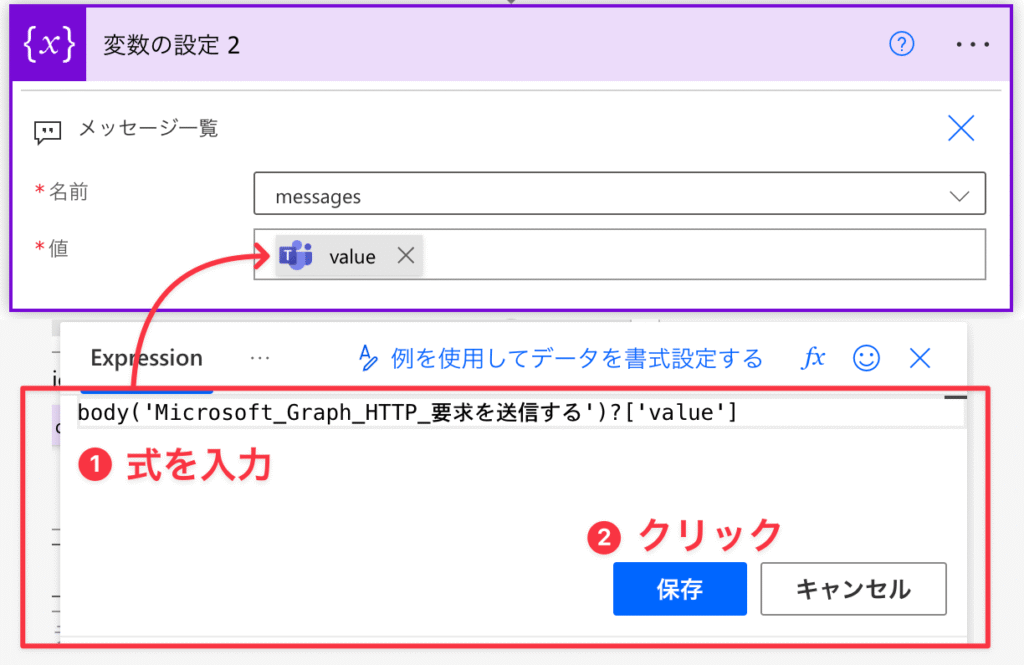
チャネル会議以外の場合は、chatIdのみでチャットのメッセージが取得できます
▼「Microsoft Teams」→「Microsoft Graph HTTP要求を送信する」をクリック
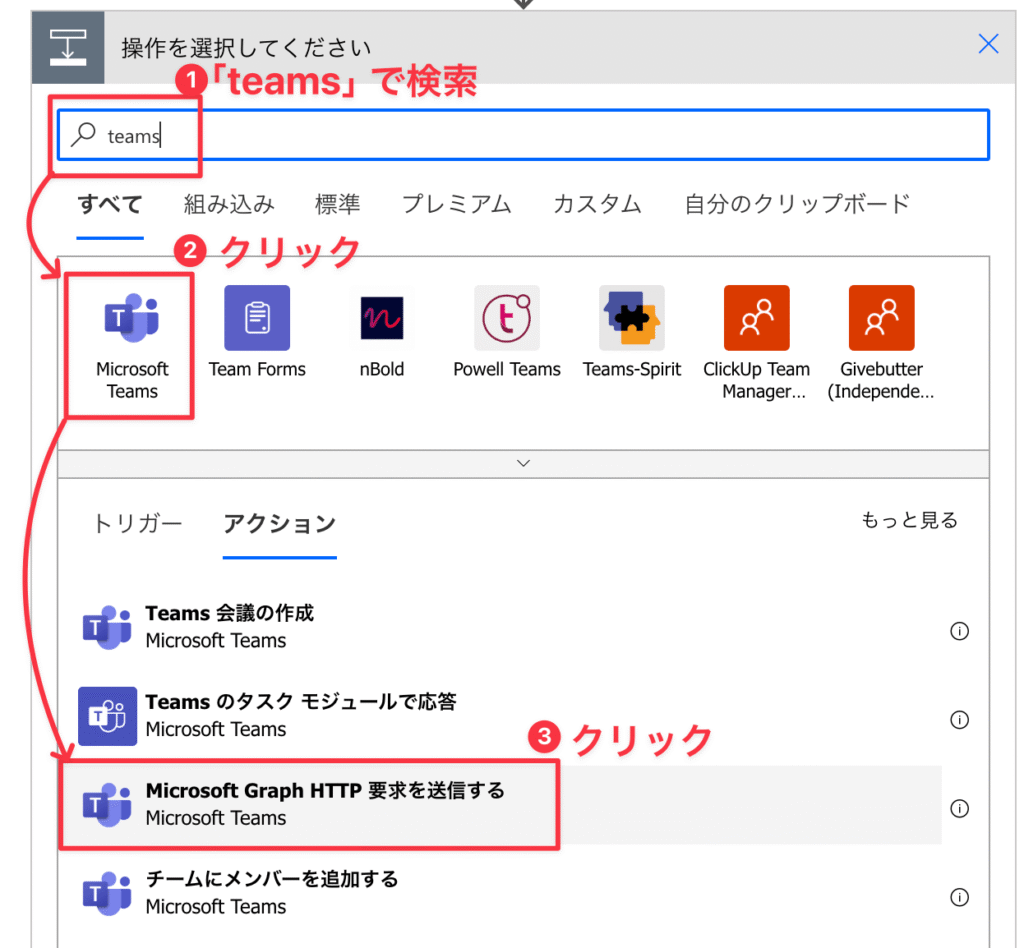
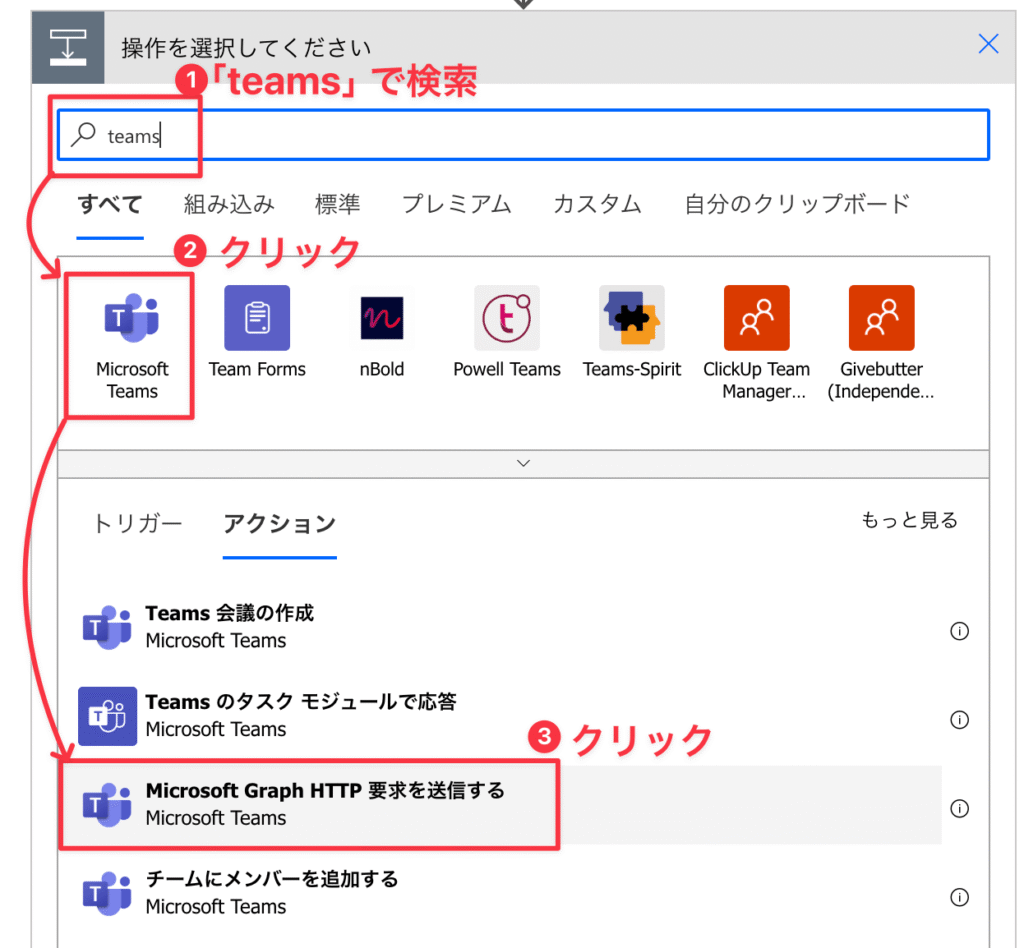
▼以下の通りパラメータを入力
| URI | https://graph.microsoft.com/v1.0/me/chats/chatId/messages?$top=50 |
|---|---|
| Method | GET |
| Body | (空) |
| Content-Type | (空) |
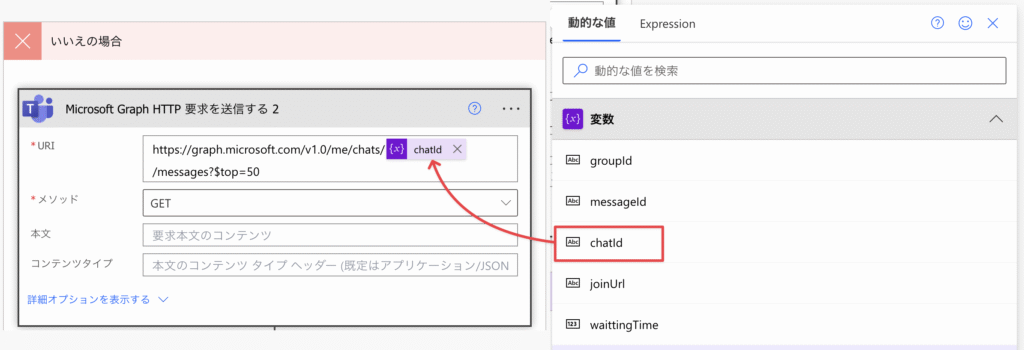
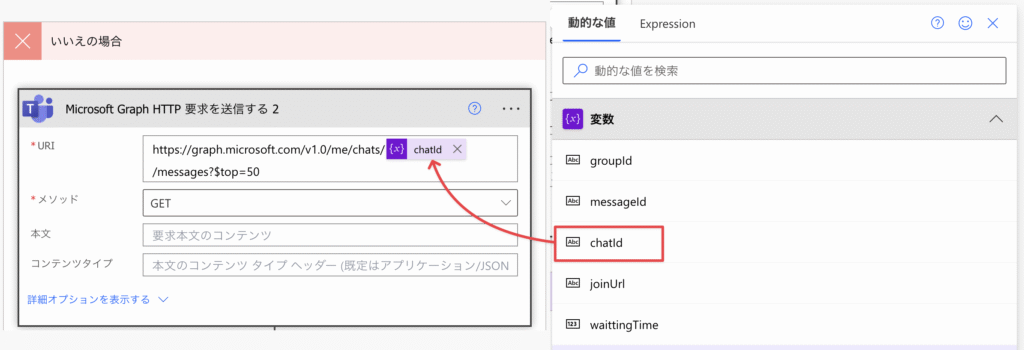
▼「変数」→「変数を設定する」をクリック
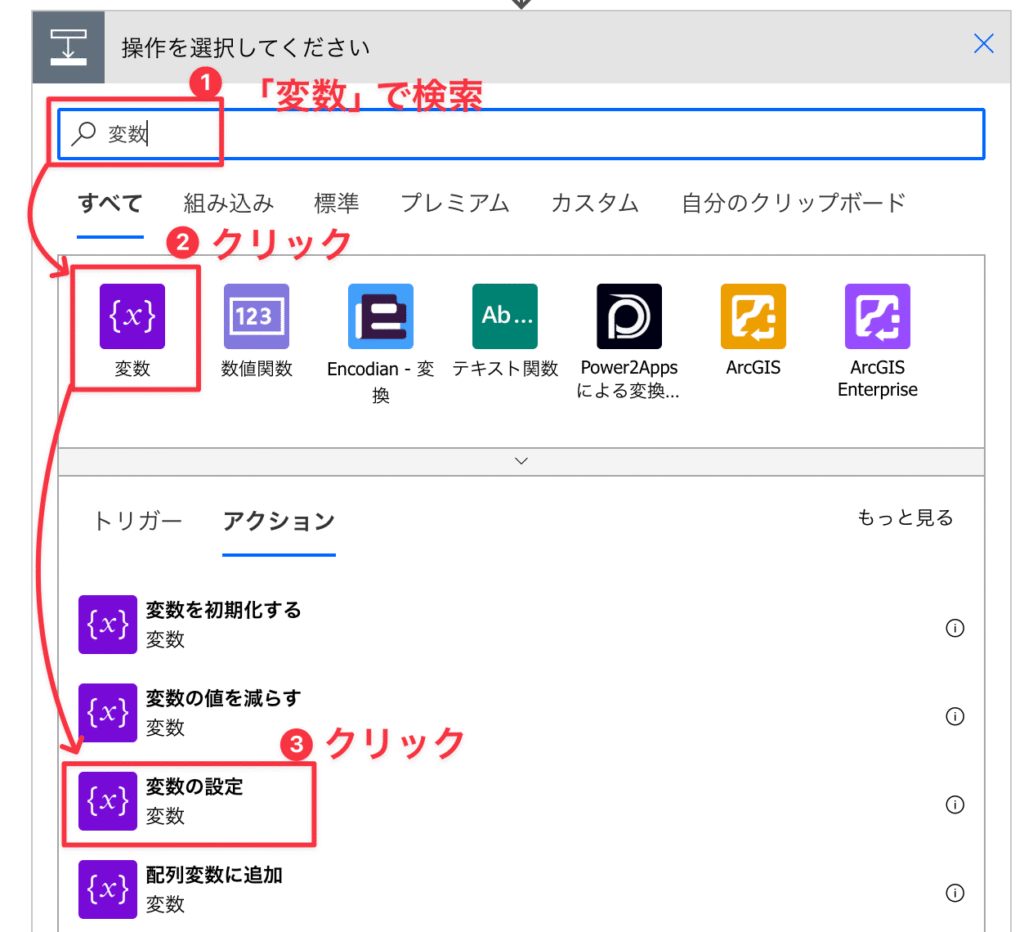
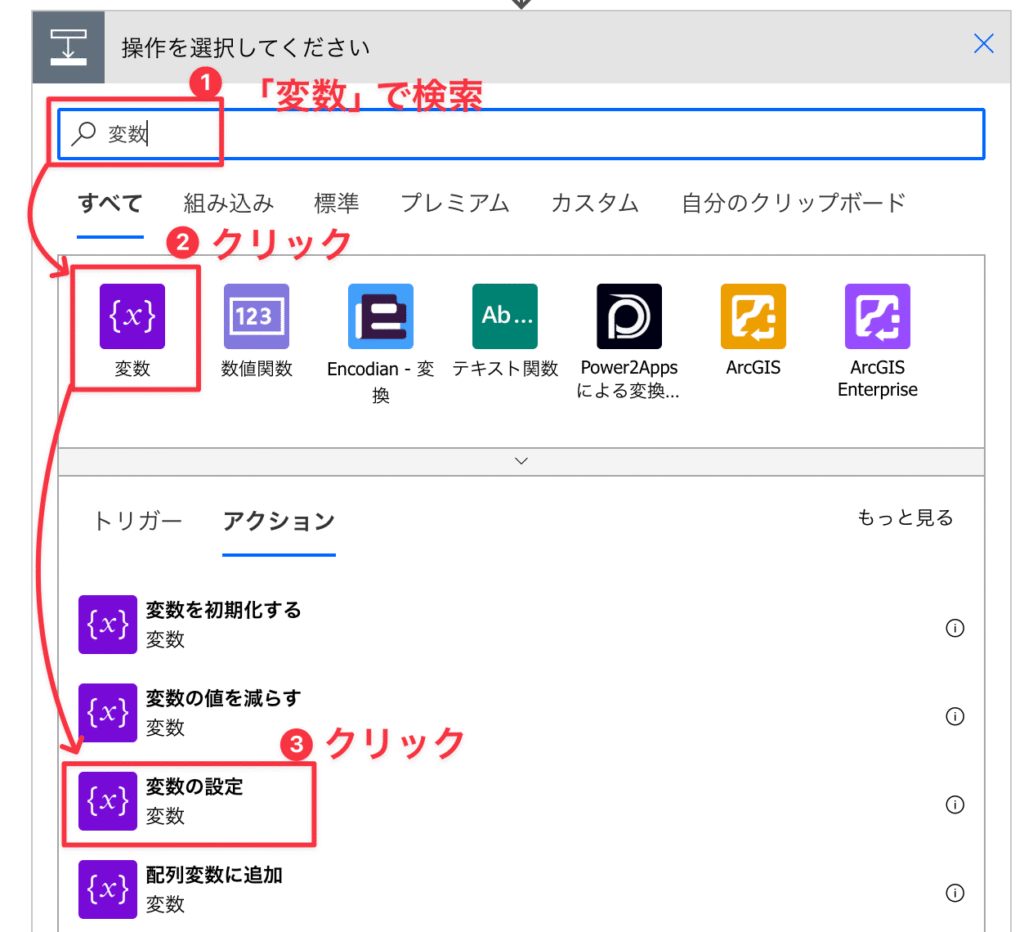
▼以下の通りパラメータを入力
| 名前 | messages |
|---|---|
| 値 | body(‘Microsoft_Graph_HTTP_要求を送信する_2’)?[‘value’] |
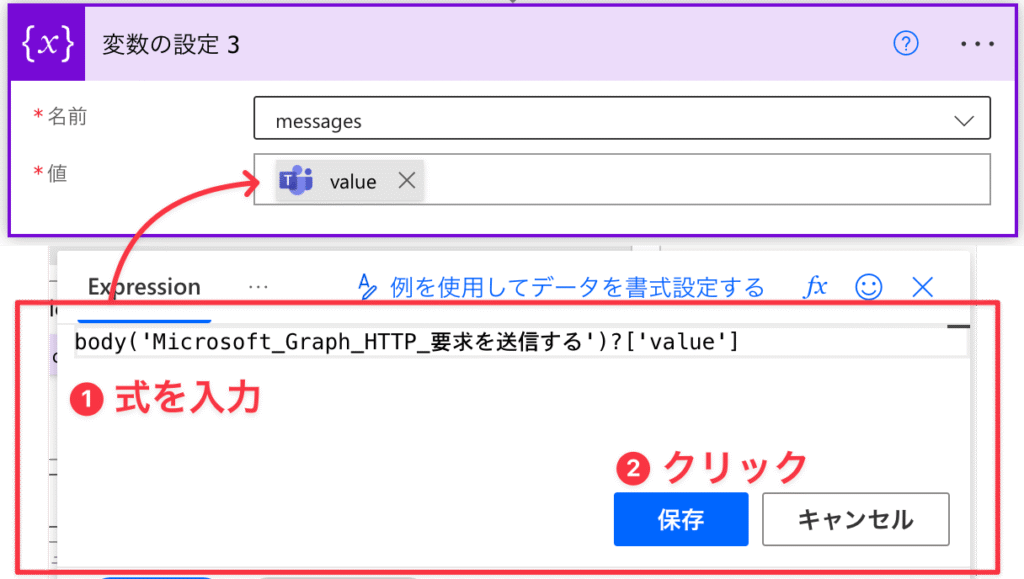
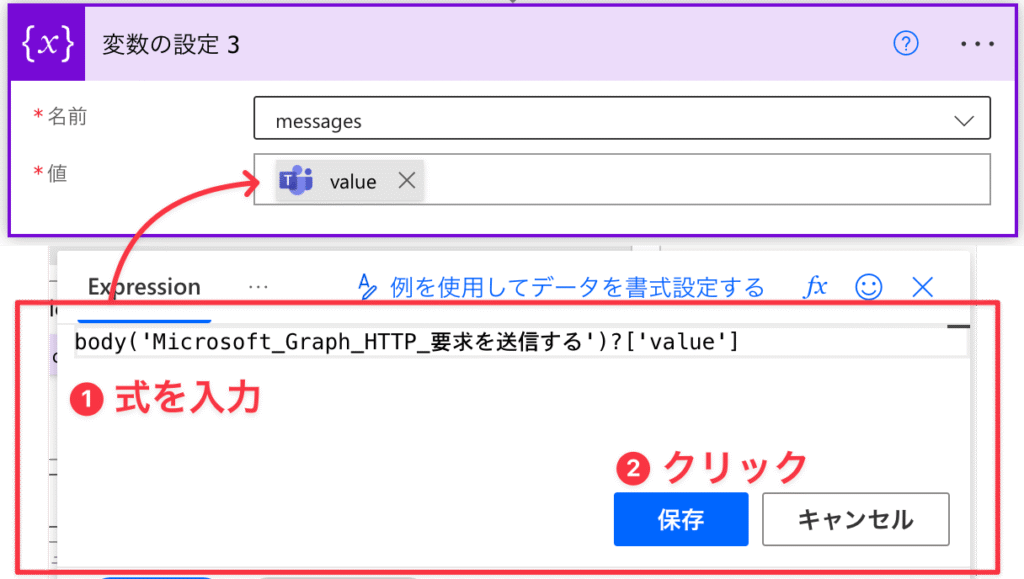
さきほど取得したチャットメッセージから会議録画URLのメッセージだけを抽出します
▼「データ操作」→「アレイのフィルター処理」をクリック
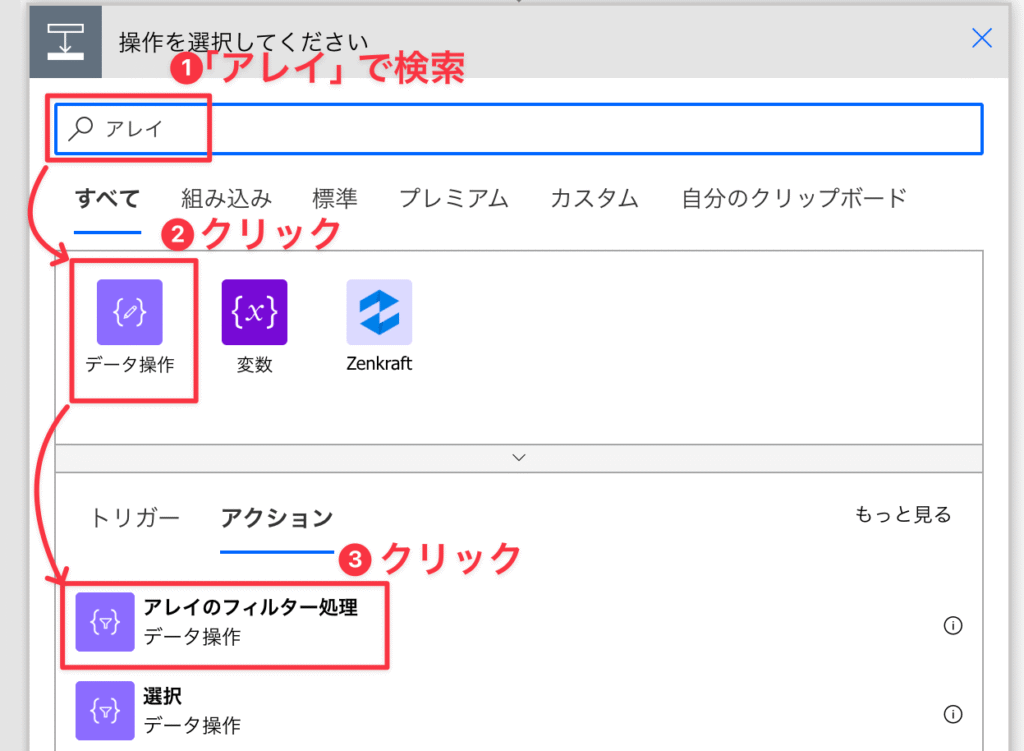
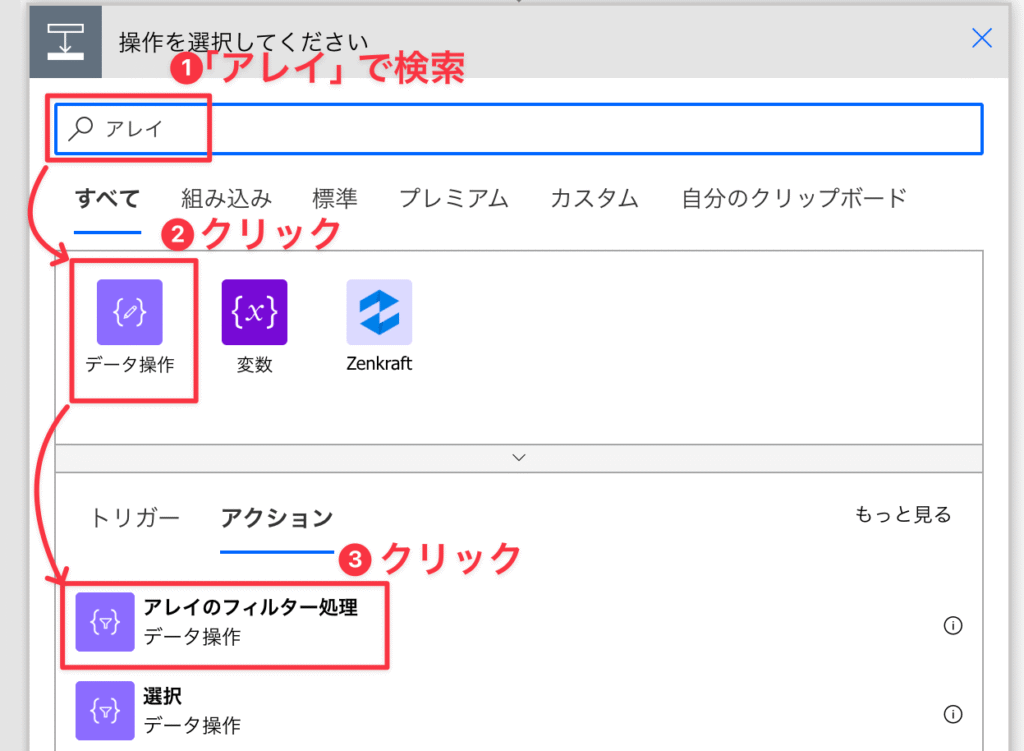
▼以下の通りパラメータを入力
| 差出人 | messages |
|---|---|
| 左辺 | @{item()?[‘eventDetail/callRecordingStatus’]} |
| 中央 | 次の値に等しい |
| 右辺 | success |
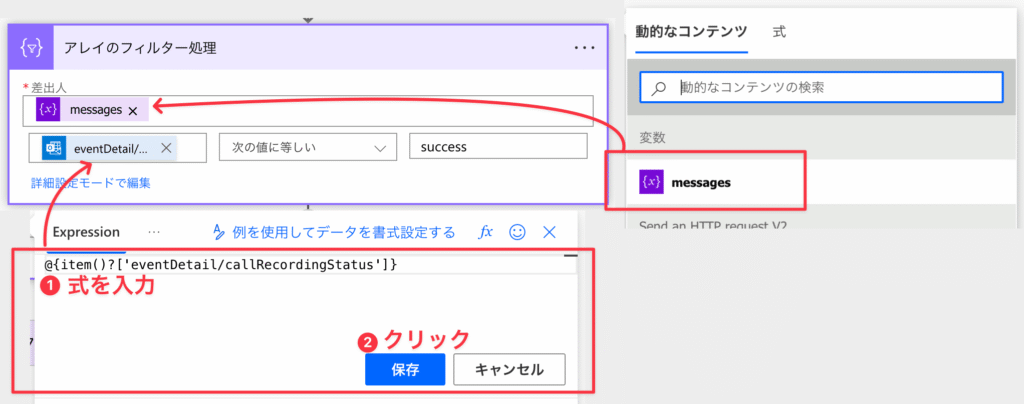
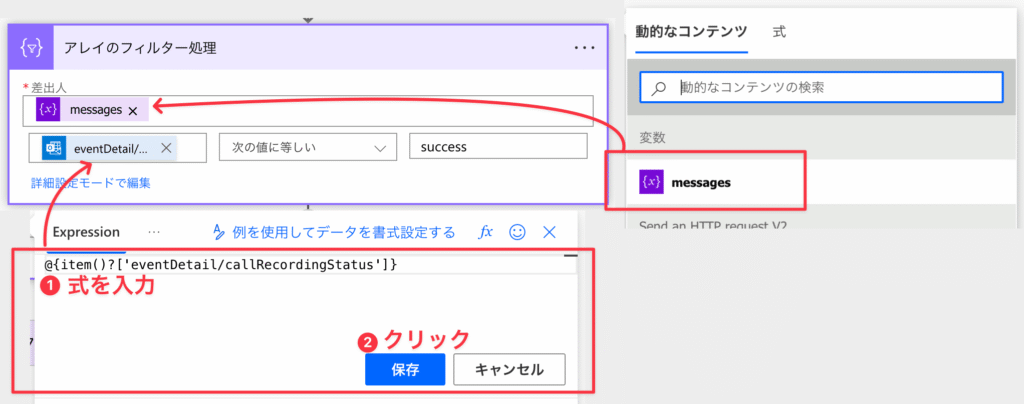
▼「変数」→「変数を初期化する」をクリック
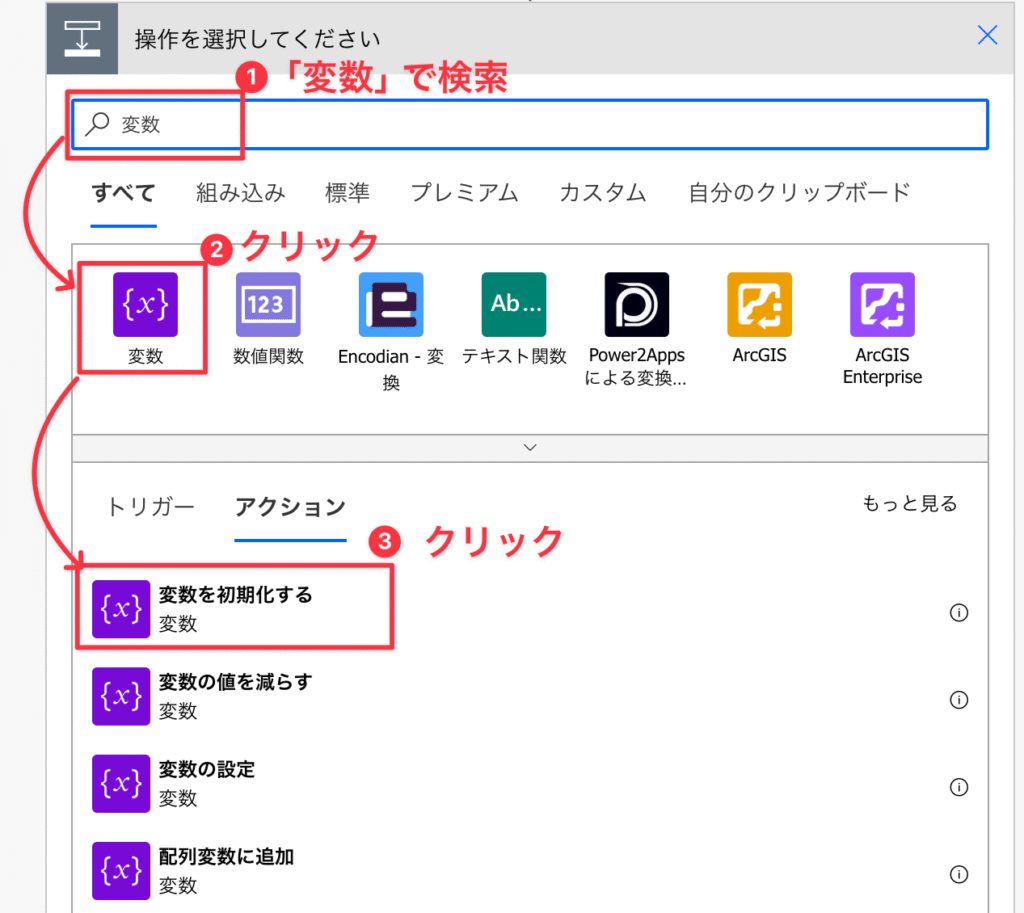
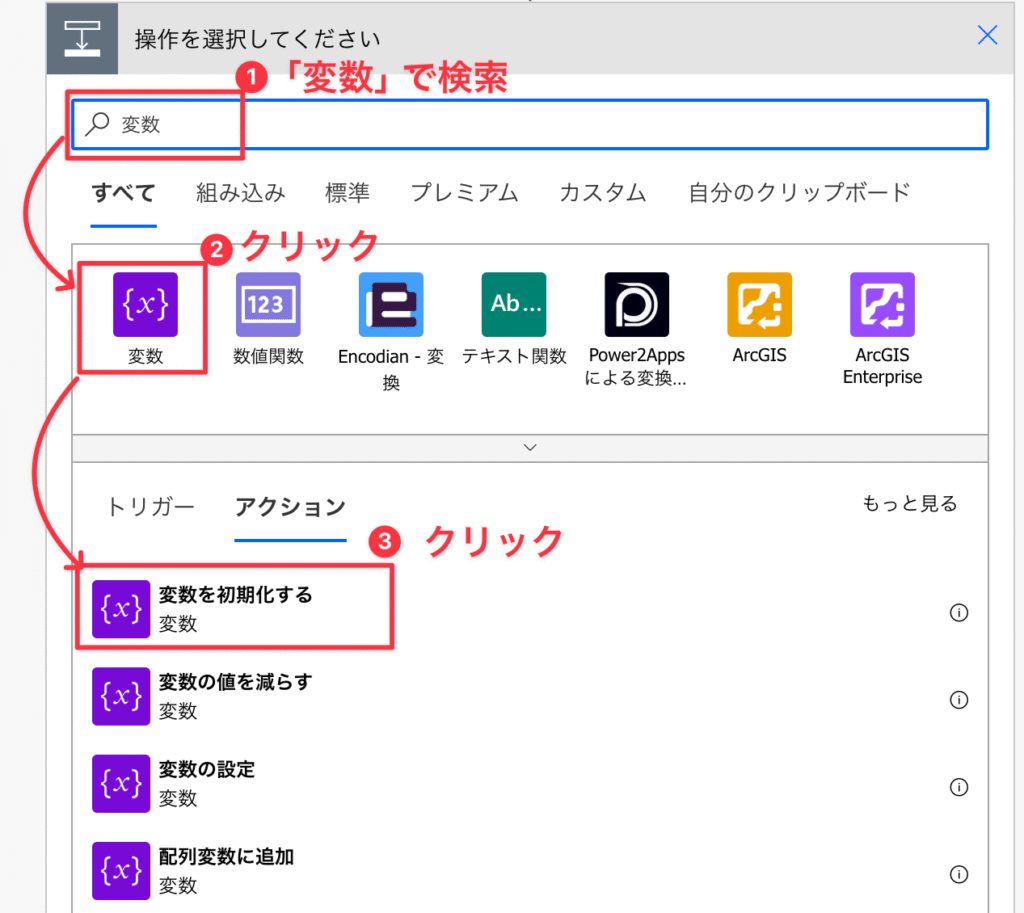
▼それぞれ以下の通りパラメータを入力
▽1つ目(会議録画URL)
| 名前 | callRecordingUrl |
|---|---|
| 種類 | 文字列 |
| 値 | body(‘アレイのフィルター処理’)?[0]?[‘eventDetail/callRecordingUrl’] |
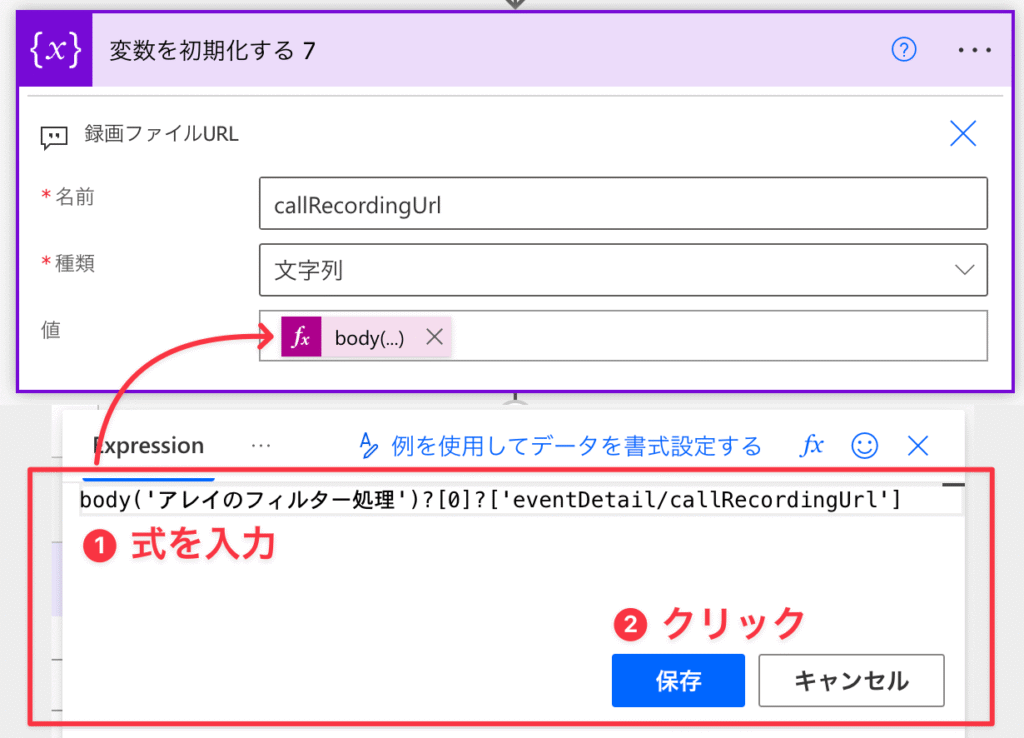
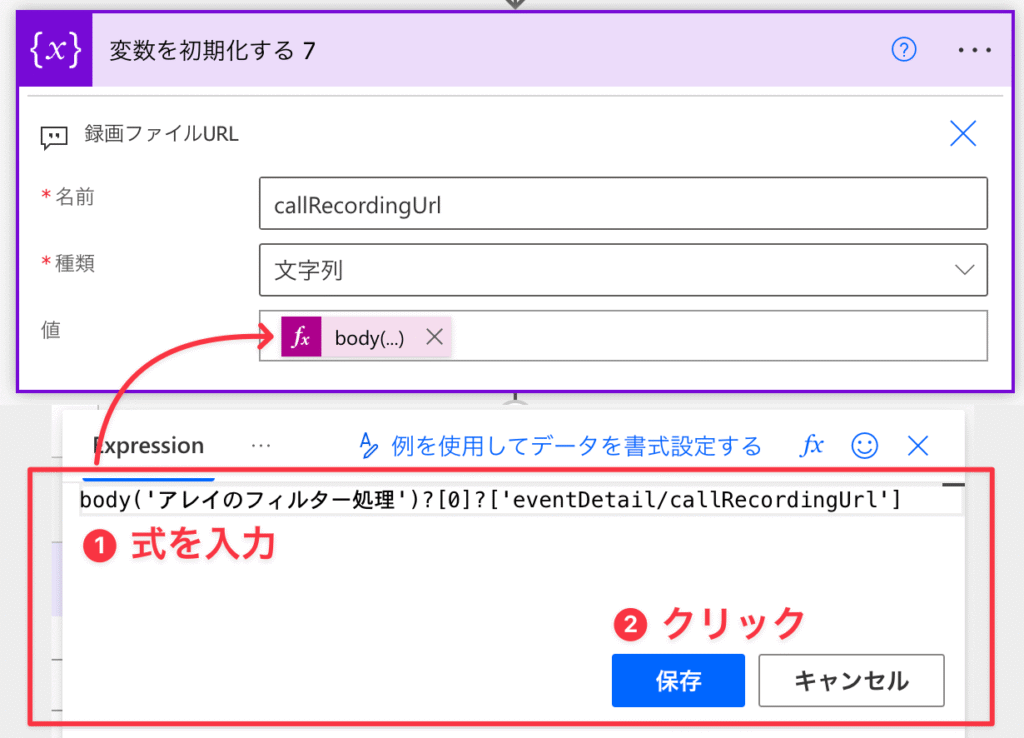
▽2つ目(会議録画データ名)
| 名前 | callRecordingDisplayName |
|---|---|
| 種類 | 文字列 |
| 値 | body(‘アレイのフィルター処理’)?[0]?[‘eventDetail/callRecordingDisplayName’] |
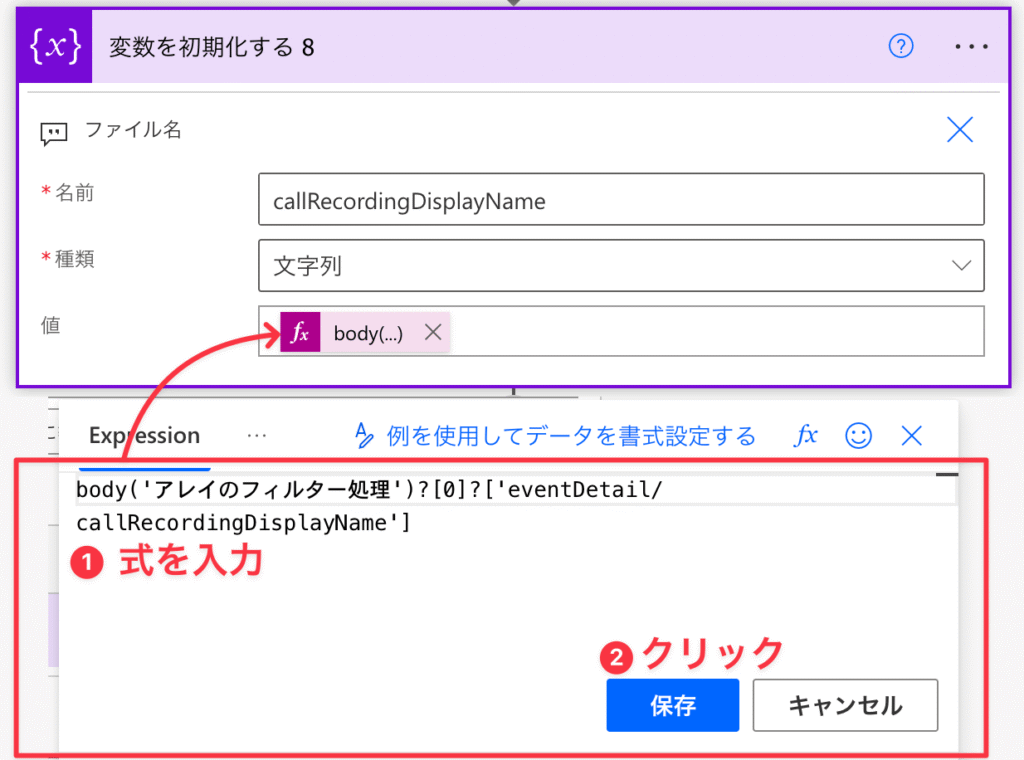
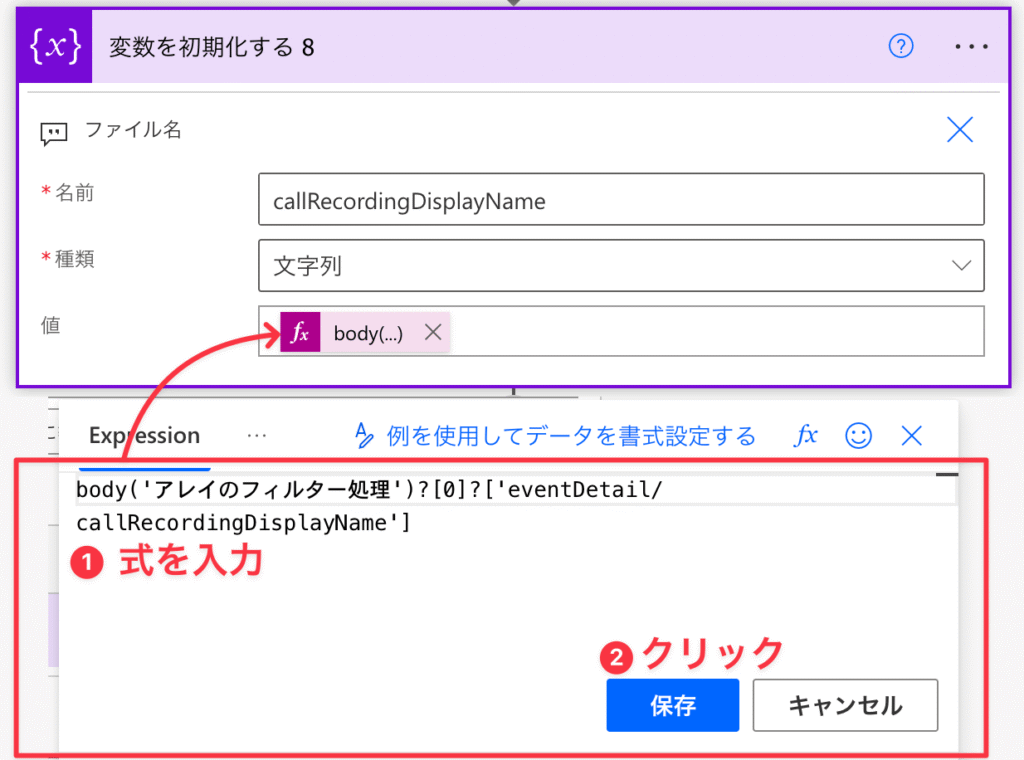
▽3つ目(上の2つを合わせたハイパーリンク)
| 名前 | ハイパーリンク |
|---|---|
| 種類 | 文字列 |
| 値 | <a href=”callRecordingUrl“>callRecordingDisplayName</a> |
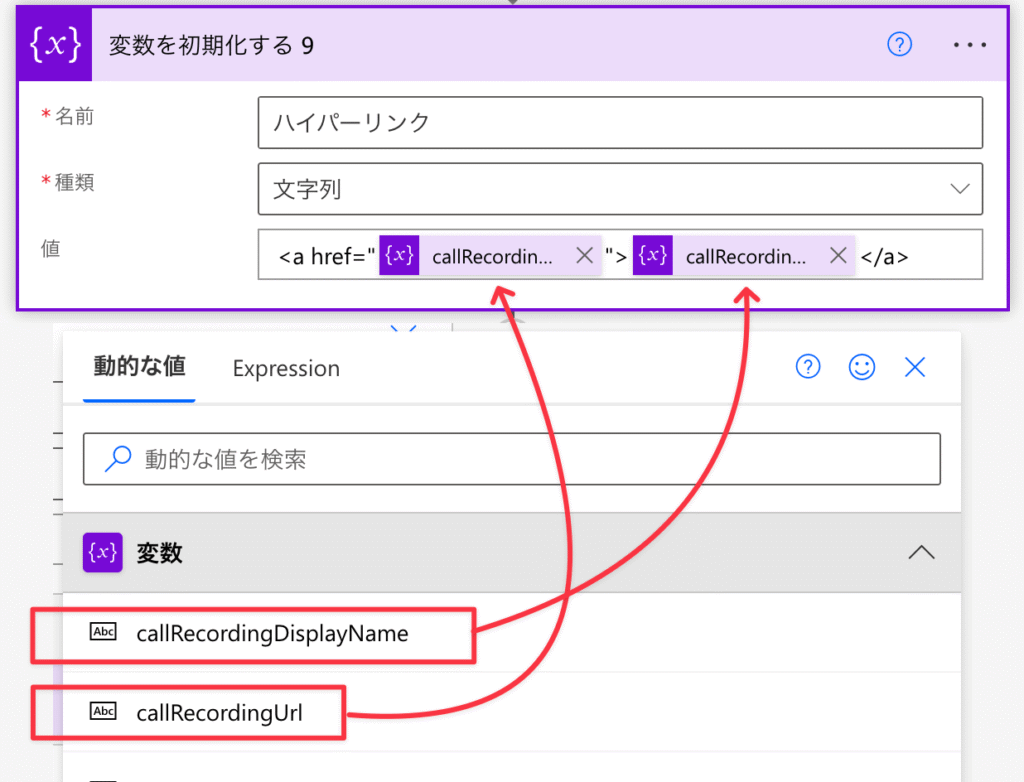
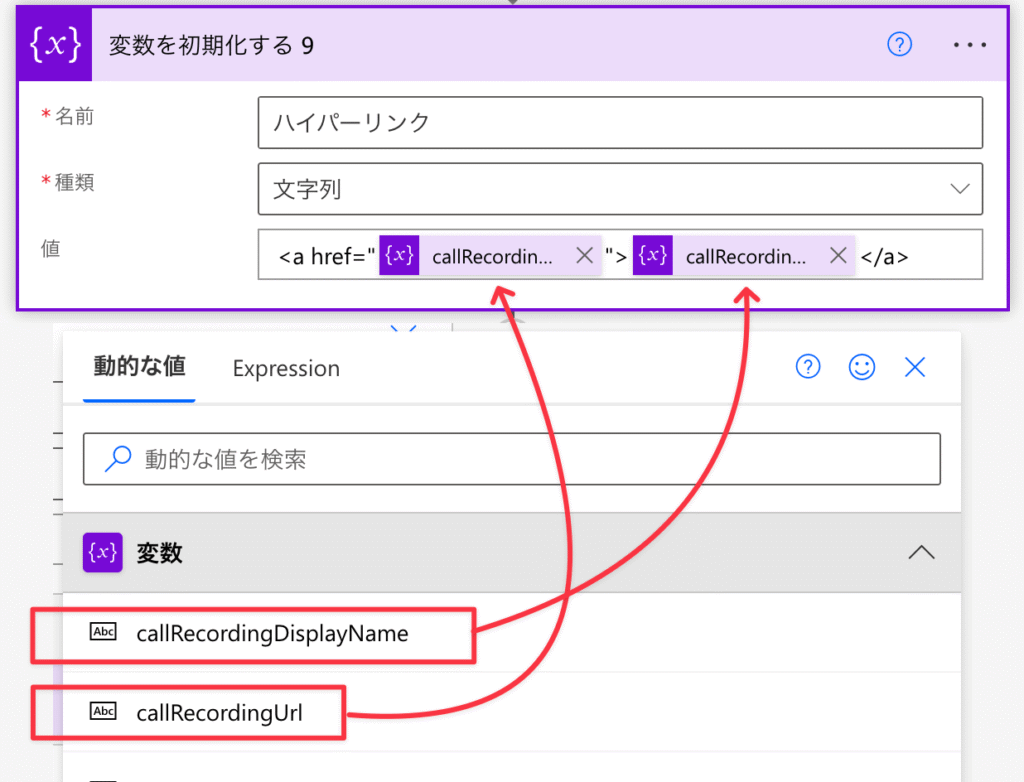
▼「Teams」→「チャットまたはチャネルでメッセージを送信する」をクリック
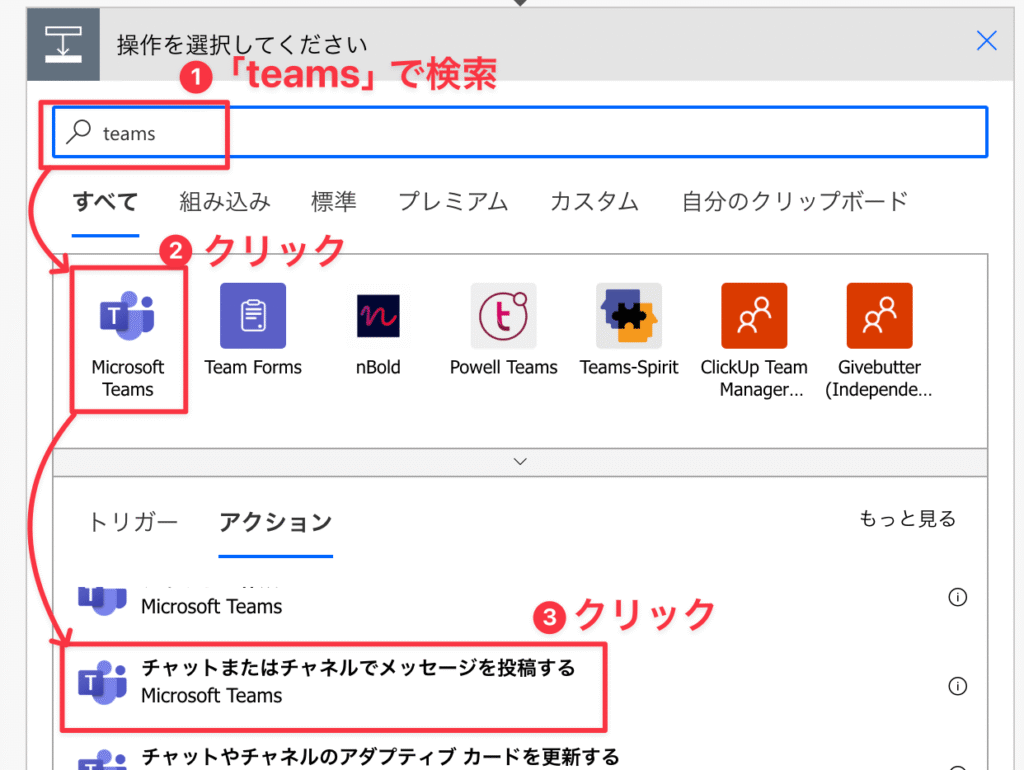
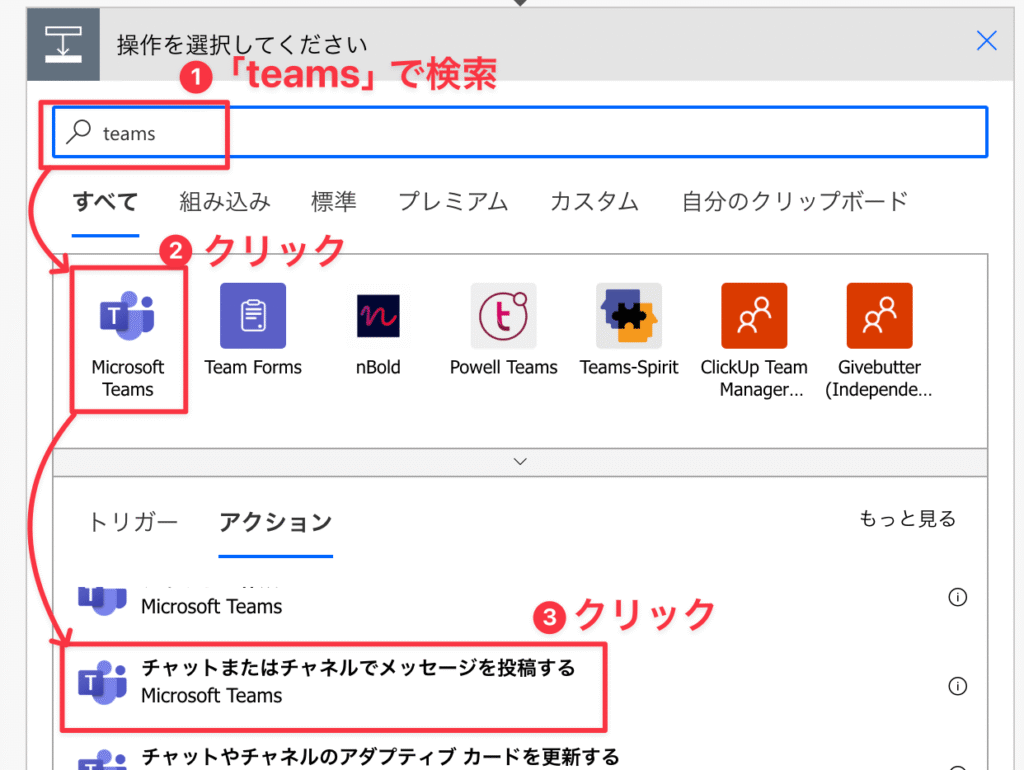
▼以下の通りパラメータを入力
| 投稿者 | フローボット |
|---|---|
| 投稿先 | フローボットとチャットする |
| Recipient | 自分のアドレス |
| Message | ハイパーリンク |
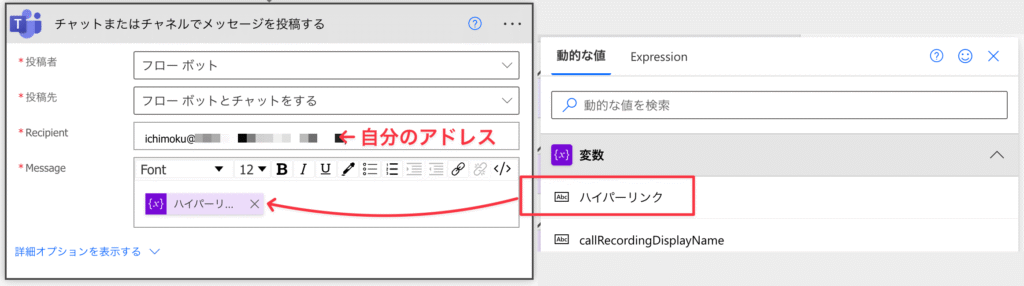
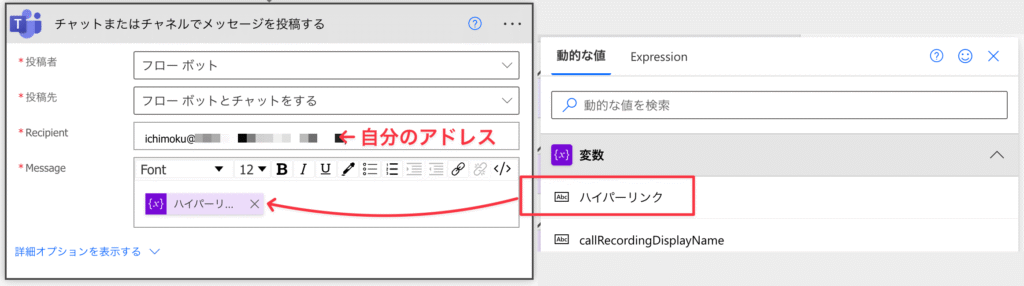
▼無事に自分宛に会議URLリンクが届きました!!


とても長いフローになりましたけど、中身は結構シンプルだっと思います。お疲れ様でした。
まとめ:Power AutomateでTeams録画データに手間なく活用しよう!
今回の記事では、PowerAutomateを使ってTeams会議録画データを自動で入手するフローを解説しました。
- 予定された会議の開始をトリガーにしてフロー実行
- 会議が終了し録画ファイルができるまで待機
- 会議データを取得する(会議名、会議URLなど)
- 会議チャットのメッセージ一覧から動画リンクを取得
- リンクをチャットに投稿する
Teams会議の録画機能は後で見返すときなどにとても便利な機能です。
ただ、録画データにアクセスする方法が若干わかりづらく、Teams初心者の方が迷いがちになるということをよく聞きます。
せっかくの録画データも見返すことができなければ何の意味もありません。
そのような時には、今回解説したフローを活用しましょう。
このフローをあらかじめ準備しておくだけで、Teams会議が終わった後、自分のチャット欄に会議録画URLが自動投稿されるようになります。
これでいつものTeamsチャット画面から簡単にアクセスすることができるようになりますよ。
ぜひ、Power Automateを有効活用して、日々の業務を効率化し定時帰りを実現していきましょう。
ここまでお読みいただきありがとうございました。
オススメのPower Automate教材はコチラ
Power Automateをもっと使いこなしたいという方はコチラの書籍がおすすめです!
▲これから自動化を学びたい方にぴったりの入門書です。PowerAutomateなどのウェブツールは日々進化しています。そのアップデートにより画面構成や用語など、UI自体に見直しが入ることがあります。数年前の書籍では、使われている画面や用語が自分のPC画面と若干違って戸惑うことがあります。その点、この書籍は2024年に発売されたばかりで安心です。
▲これからPower Automate Desktopを始めたい人にオススメの入門書です。基本的なところから実用的はフローの紹介まで幅広く書かれています。図解も多く最初の1冊にぴったり。自分も最初はこの書籍から入りました。PADの書籍選びに迷っているならこの書籍を激推します。
▲Power Automatedesktopをこれから学習する人にはこの書籍がオススメです。インプレス社の「できる」シリーズなので内容は間違いなし。イラストを多用しているので飽きずに最後まで読めます。しかも内容も初心者向けに丁寧に解説されているので、これ一冊でPower Automate Desktopの基礎はマスターできます。
ここで紹介している書籍は、20冊以上のPower Automate本を読んでいる運営者が、安心しておすすめできるものばかりです!